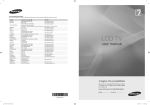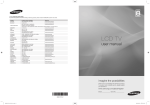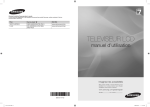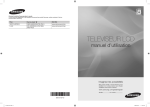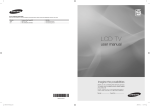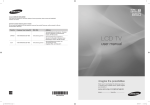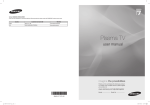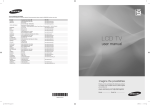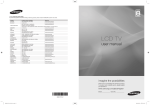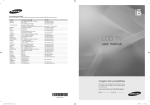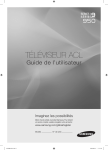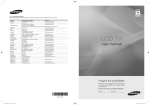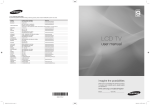Download Samsung LE40A756 Manuel de l'utilisateur
Transcript
Contact SAMSUNG WORLDWIDE If you have any questions or comments relating to Samsung products, please contact the SAMSUNG customer care centre. Country Customer Care Centre Web Site AUSTRIA BELGIUM 0800-SAMSUNG (726-7864) 02 201 2418 800-726-786 (800 - SAMSUNG) www.samsung.com/at www.samsung.com/be www.samsung.com/cz CZECH REPUBLIC Distributor pro Českou republiku: Samsung Zrt., česká organizační složka, Oasis Florenc, Sokolovská394/17, 180 00, Praha 8 DENMARK EIRE FINLAND 70 70 19 70 0818 717 100 030-6227 515 www.samsung.com/dk www.samsung.com/ie www.samsung.com/fi FRANCE 3260 SAMSUNG (€ 0,15/Min) 08 25 08 65 65 (€ 0,15/Min) www.samsung.com/fr GERMANY HUNGARY ITALIA LUXEMBURG NETHERLANDS NORWAY 01805 - SAMSUNG (726-7864) (€ 0,14/Min) 06-80-SAMSUNG (726-7864) 800-SAMSUNG (726-7864) 02 261 03 710 0900-SAMSUNG (726-7864) (€ 0,10/Min) 815-56 480 www.samsung.de www.samsung.com/hu www.samsung.com/it www.samsung.com/lu www.samsung.com/nl www.samsung.com/no POLAND 0 801 801 881 022-607-93-33 www.samsung.com/pl PORTUGAL SLOVAKIA SPAIN SWEDEN SWITZERLAND U.K TURKEY ESTONIA LATVIA LITHUANIA KAZAHSTAN KYRGYZSTAN RUSSIA TADJIKISTAN UKRAINE UZBEKISTAN 80820-SAMSUNG (726-7864) 0800-SAMSUNG (726-7864) 902-1-SAMSU(72678) 0771-400 200 0800-SAMSUNG (726-7864) 0845 SAMSUNG (7267864) 444 77 11 800-7267 8000-7267 8-800-77777 8-10-800-500-55-500 00-800-500-55-500 8-800-555-55-55 8-10-800-500-55-500 8-800-502-0000 8-10-800-500-55-500 www.samsung.com/pt www.samsung.com/sk www.samsung.com/es www.samsung.com/se www.samsung.com/ch www.samsung.com/uk www.samsung.com/tr www.samsung.ee www.samsung.com/lv www.samsung.lt www.samsung.com/kz_ru www.samsung.ru www.samsung.ua www.samsung.com/kz_ru LCD TV user manual imagine the possibilities Thank you for purchasing this Samsung product. To receive more complete service, please register your product at www.samsung.com/global/register Model Serial No. BN68-01700A-02 BN68-01700A-02L05-Cover.indd 1 2008-09-04 �� 1:35:59 Avertissement concernant les téléviseurs numériques (DVB-T) 1. LES FONCTIONS RELATIVES À LA TÉLÉVISION NUMÉRIQUE (DVB) NE SONT DISPONIBLES QUE DANS LES PAYS OU RÉGIONS OÙ DES SIGNAUX TERRESTRES NUMÉRIQUES DE TYPE DVB-T (MPEG2 er MPEG4 AVC) SONT DIFFUSÉS. DVB-T est le standard du consortium européen pour la diffusion de signaux terrestres de télévision numérique. Consultez votre distributeur local pour savoir si des services DVB-T sont disponibles dans votre région. 2. Bien que ce téléviseur soit conforme à la norme DVB-T (août 2008), il n’est pas garanti qu’il soit compatible avec les futures émissions terrestres numériques DVB-T. 3. Il se peut que certaines fonctions de TV numérique ne soient pas disponibles ou ne fonctionnent pas correctement dans certains pays ou certaines régions. 4. Pour plus d’informations, contactez votre service client de SAMSUNG. Comment contacter Samsung dans le monde Si vous avez des suggestions ou des questions concernant les produits Samsung, veuillez contacter le Service Consommateurs Samsung. (Voir la quatrième de couverture pour plus d’informations.) Précautions à prendre lors de l’affichage d’une image fixe Une image fixe peut causer des dommages irrémédiables à l’écran du téléviseur. N’affichez pas une image fixe sur l’écran LCD plus de 2 heures. Cela pourrait provoquer une rémanence de l’image à l’écran. Cette rémanence de l’image est également appelée “brûlure de l’écran”. Pour éviter une telle rémanence de l’image à l’écran, réduisez la luminosité et le contraste de l’écran lorsque vous laissez une image fixe affichée. Regarder l’écran LCD du téléviseur en format 4:3 pendant une longue période peut laisser des traces de bordures à gauche, à droite et au centre de l’écran, à cause de la différence d’émission de lumière sur l’écran. La lecture d’un DVD ou l’utilisation d’une console de jeu peut avoir un effet similaire sur l’écran. Les dommages provoqués par les effets qui précèdent ne sont pas couverts par la garantie. L’affichage d’images fixes de jeux vidéo et d’ordinateurs pendant plus longtemps qu’une période spécifique peut provoquer des rémanences. Pour éviter cela, réduisez la “luminosité” et le “contraste” lors de l’affichage d’images fixes. © 2008 Samsung Electronics Co., Ltd. All rights reserved. BN68-01700A-Fre.indb 1 2008-09-02 �� 5:31:03 Contenu Branchement et installation de votre televiseur Liste des pièces....................................................................2 Installation du support mural................................................2 Présentation du panneau de commande.............................3 Présentation du panneau de branchement..........................4 Télécommande.....................................................................6 Insertion des piles dans la télécommande...........................7 Mise en marche et arrêt.......................................................7 Mise en mode veille de votre téléviseur...............................7 Affichage des menus............................................................8 Utilisation du bouton TOOLS................................................8 Utilisation de la molette........................................................8 Fonction Plug & Play............................................................9 ■ ■ ■ ■ Bibliothèque de contenu ■ Activation de la bibliothèque de contenu............................46 ■ Utilisation de la bibliothèque de contenu............................47 ■ Utilisation de contenu supplémentaire à l’aide d’une unité de stockage USB externe..........................................48 À propos de Anynet+ Gestion des canaux ■ Connexion d’appareils Anynet+..........................................49 ■ Configuration d’Anynet+ . ..................................................50 ■ Recherche d’appareils Anynet+ et basculement entre des appareils.............................................................................50 ■ Enregistrement...................................................................51 ■ Ecoute via un récepteur (home cinéma)............................52 ■ Dépannage d’Anynet+ . .....................................................52 ■ Mémorisation des chaînes...................................................9 ■ Gestion des chaînes...........................................................12 Réglage de l’image ■ ■ ■ ■ Modification et rétablissement des paramètres d’image....13 Visualisation d’une image dans l’image.............................16 Ecran du PC.......................................................................17 Configuration du téléviseur avec le PC..............................18 InfoLive ■ ■ ■ ■ ■ Réglage du son ■ Changement de la norme Son...........................................18 ■ Sélection du mode Son......................................................20 Description des fonctions ■ ■ ■ ■ ■ ■ Définition du réseau DLNA.................................................40 Installation de l’application DLNA.......................................40 Utilisation de l’application DLNA.........................................42 Utilisation de la fonction DLNA...........................................45 Français ■ ■ ■ ■ ■ ■ ■ ■ ■ ■ ■ ■ WISELINK Pro-DLNA Utilisation d’InfoLive...........................................................53 Utilisation du service Météo...............................................54 Utilisation du service Actualités..........................................54 Utilisation du service La Bourse.........................................55 Configuration d’InfoLive......................................................56 Conseils d’utilisation Utilisation du menu Setup..................................................20 Réglage de l’heure.............................................................23 Connexion réseau..............................................................24 Configuration du réseau.....................................................26 Liste Source / Modif. Nom..................................................27 Guide Produit.....................................................................28 ■ Fonction Télétexte..............................................................57 ■ Réglage de la fixation murale automatique (vendue séparément) (selon le modèle).............................58 ■ Utilisation de l’antivol Kensington (selon le modèle)..........59 ■ Montage mural du téléviseur..............................................60 ■ Dépannage : Avant de contacter le personnel du service d’assistance........................................................................61 ■ Caractéristiques.................................................................62 WISELINK Pro Connexion d’un périphérique USB.....................................28 Utilisation de la fonction WISELINK Pro.............................29 Utilisation et tri de la liste des photos.................................31 Visualisation d’une photo ou d’un diaporama . ..................32 Utilisation et tri de la Liste musicale...................................34 Lecture de musique . .........................................................35 Utilisation et tri de la Liste des films...................................36 Lecture d’un fichier film .....................................................37 Suppression d’un fichier photo/musical/film ......................38 Réglage des paramètres d’image/audio à l’aide de WISELINK Pro....................................................................39 ■ Utilisation du menu Configuration......................................39 ■ ■ ■ ■ ■ ■ ■ ■ ■ ■ Symbole Appuyez sur N O T Remarque Bouton tactile Bouton TOOL Français - BN68-01700A-Fre.indb 1 2008-09-02 �� 5:31:03 Branchement et installation de votre televiseur Liste des pièces Vérifiez que les éléments suivants sont inclus avec votre téléviseur LCD. S’il manque des éléments, contactez votre revendeur. Télécommande / Piles (AAA x 2) Cordon d’alimentation • Manuel d’utilisation Bouchon - Base • Carte de garantie CD du programme Chiffon de nettoyage • Manuel de sécurité N Carte de garantie/ Manuel de sécurité (Non disponibles dans tous les pays) Installation du support mural Les élements du support mural (vendus séparément) permettent de fixer le téléviseur au mur. Pour plus d’informations sur l’installation du support mural, reportez-vous aux instructions fournies avec les élements du support mural. Faites appel à un technicien pour installer la fixation murale. Samsung Electronics ne saurait être tenu responsable de tout dommage sur le produit ni de toute blessure subie par vous ou par d’autres personnes si vous choisissez d’effectuer l’installation murale. N’installez pas votre kit de montage mural lorsque votre téléviseur est en fonctionnement. Une blessure par choc électrique pourrait en résulter. N Enlevez le support, bouchez l’orifice de la base et fermez à l’aide de deux vis. Français - BN68-01700A-Fre.indb 2 2008-09-02 �� 5:31:04 Présentation du panneau de commande 1 2 3 4 5 6 8 7 8 N La couleur et la forme du produit peuvent varier en fonction du modèle. Boutons en façade Touchez les boutons pour les actionner. 1 SOURCE E La liste Source apparaît à l’écran. Dans le menu à l’écran, utilisez ce bouton de la même façon que le bouton ENTERE de votre télécommande. 4 > C/P.P < Permet de changer de canal. Dans le menu à l’écran, utiliser les boutons > C/P.P < de la même façon que les boutons ▼ et ▲ de la télécommande. 2 MENU Permet d’afficher le menu des fonctions de votre téléviseur sur l’écran. 5 Témoin d’alimentation Clignote et s’éteint lorsqu’il est sous tension et s’allume en mode Veille. 3 – = + Permet d’augmenter ou de baisser le volume. Dans le menu à l’écran, utiliser les boutons – = + de la même façon que les boutons ◄ et ► de la télécommande. 6 P POWER Permet d’allumer et d’éteindre le téléviseur. 7 Capteur de la télécommande Dirigez la télécommande vers ce point du téléviseur. 8 Haut-parleurs Français - BN68-01700A-Fre.indb 3 2008-09-02 �� 5:31:05 Présentation du panneau de branchement [Prises du panneau latéral] [Panneau arrière du téléviseur] 1 2 3 4 5 6 3 7 8 $ # N N N 1 @ Entrée de l’alimentation ! 0 9 La couleur et la forme du produit peuvent varier en fonction du modèle. Lorsque vous branchez un périphérique externe à votre téléviseur, assurez-vous que celui-ci est éteint. Lorsque vous branchez un périphérique externe, faites correspondre les couleurs de la borne de connexion et du câble. PC IN [PC] / [AUDIO] - Pour raccorder la prise de sortie vidéo et audio de votre PC. 2 COMPONENT IN - Branchez les câbles composants vidéo (en option) au connecteur de composant (‘PR’, ‘PB’, ‘Y’) à l’arrière de votre téléviseur et les autres extrémités aux connecteurs de sortie vidéo du composant correspondants sur le téléviseur numérique ou le lecteur DVD. - Si vous souhaitez brancher à la fois le boîtier décodeur et le téléviseur numérique (ou lecteur DVD), vous devez brancher le boîtier décodeur au téléviseur numérique (ou lecteur DVD) et le téléviseur numérique (ou lecteur DVD) au connecteur de composant (‘PR’, ‘PB’, ‘Y’) de votre téléviseur. - Les connecteurs PR, PB ou Y de vos appareils composants (téléviseur numérique ou lecteur DVD) sont parfois désignés par les lettres Y, B-Y et R-Y ou Y, Cb et Cr. - Branchez les câbles audio RCA (en option) sur la prise [R-AUDIO-L] située à l’arrière du téléviseur et leur autre extrémité sur les prises de sortie audio correspondantes du téléviseur numérique ou du lecteur DVD. 3 HDMI IN 1, HDMI IN 2, HDMI IN 3, HDMI IN 4 - Prend en charge les connexions entre des périphériques audio/vidéo compatibles HDMI (boîtiers décodeurs, lecteurs DVD). - Aucune connexion audio supplémentaire n’est nécessaire pour une connexion HDMI - HDMI. - Lorsque vous utilisez une connexion avec câble HDMI/DVI, vous devez utiliser la borne HDMI IN 2. N Qu’est-ce que HDMI ? - ‘High Definition Multimedia interface’ permet la transmission de données vidéo numériques haute définition et plusieurs canaux de son numérique. - Le terminal HDMI/DVI prend en charge la connexion DVI vers un périphérique raccordé avec le câble adéquat (non fourni). La différence entre HDMI et DVI est que le périphérique HDMI est plus petit, ezst équipé de la fonction de codage HDCP (High Bandwidth Digital Copy Protection) et gère le son numérique multicanal. N Le téléviseur peut n’émettre aucun son et les images peuvent s’afficher avec une couleur anormale lorsque des lecteurs DVD/décodeurs/récepteurs satellite avec des versions du mode HDMI antérieures à HDMI 1.3 sont branchés. Lorsque vous branchez un câble HDMI doté d’une version antérieure et qu’aucun son n’est émis, branchez le câble HDMI à la prise HDMI IN 2 et les câbles audio aux prises DVI IN (HDMI2) [R-AUDIO-L] situées à l’arrière du téléviseur. Dans ce cas, contactez la société qui fournit le lecteur DVD/décodeur câble/récepteur satellite afin de confirmer votre version HDMI, puis demandez une mise à jour du micrologiciel. Les câbles HDMI d’une version autre que 1.3 peuvent provoquer des nuisances à l’écran ou une absence d’image. DVI IN(HDMI2) [R-AUDIO-L] - Sorties audio DVI pour périphériques externes. Français - BN68-01700A-Fre.indb 4 2008-09-02 �� 5:31:05 N Modes pris en charge pour HDMI/DVI et Composant 480i 480p HDMI / DVI 50Hz X X HDMI / DVI 60Hz X O Composant O O 576i X X O 576p O X O 720p O O O 1080i O O O 1080p O O O 4 ANT IN - Afin de retransmettre correctement les canaux de télévision, le téléviseur doit recevoir un signal depuis l’une des sources suivantes : une antenne extérieure / un réseau de télévision câblée / un réseau par satellite. 5 SERVICE - Prise pour MAINTENANCE uniquement. - Connectez-le à la prise du support de montage mural en option. Cette fonction vous permet d’ajuster l’angle de visualisation du téléviseur à l’aide de la télécommande. 6 Emplacement pour COMMON INTERFACE - Si vous n’insérez pas la carte d’interface commune dans certains canaux, ‘Signal brouillé’ s’affiche sur l’écran. - Les informations de pairage contenant un numéro de téléphone, l’ID de la CI CARD, l’ID de l’hôte et d’autres informations s’afficheront dans 2 ou 3 minutes. Si un message d’erreur s’affiche, contactez votre prestataire de service. - Lorsque la configuration des informations sur les canaux est terminée, le message ‘Mise à jour terminée’ s’affiche, indiquant que la liste des chaînes est mise à jour. N Vous devez obtenir une CI CARD provenant d’un fournisseur local de diffusion par câble. Retirez la CI CARD en la tirant délicatement avec vos mains. Sa chute pourrait l’endommager. N Insérez la carte d’interface commune (CI-Card) dans le sens indiqué sur celle-ci. N L’emplacement du logement pour COMMON INTERFACE peut varier en fonction du modèle. 7 WISELINK - Connectez un périphérique de stockage de masse USB pour visualiser des films ou des photos et écouter des fichiers musicaux. - Vous pouvez vous connecter au réseau Samsung sans fil en utilisant l’adaptateur ‘Samsung Wireless LAN Adapter’ (vendu séparément). 8 S-VIDEO / VIDEO / R-AUDIO-L - Branchez un câble RCA ou S-VIDEO à un périphérique audio/vidéo externe approprié tel qu’un magnétoscope, un lecteur DVD ou un Caméscope. - Branchez les câbles audio RCA sur la prise [R-AUDIO-L] du téléviseur et leur autre extrémité sur les prises de sortie audio correspondantes du périphérique audio/vidéo. 9 Prise casque - Vous pouvez brancher un casque à la prise casque du téléviseur. Lorsque le casque est branché, les haut-parleurs intégrés n’émettent plus de son. N L’utilisation de la fonction Son est limitée lorsqu’un casque est connecté au téléviseur. N L’utilisation prolongée d’un casque à un niveau sonore élevé peut endommager l’ouïe. N Aucun son n’est émis depuis les enceintes lorsque vous connectez le casque au téléviseur. N Le volume du casque et celui du téléviseur sont réglés séparément. 0 AUDIO OUT [R-AUDIO-L] - Branchez les câbles audio RCA au connecteur AUDIO OUT [R-AUDIO-L]] situé à l’arrière de votre poste et aux connecteurs d’entrée audio correspondants sur l’amplificateur ou le système Home Cinéma. ! DIGITAL AUDIO OUT (OPTICAL) - À connecter à un composant audio numérique. N Lorsque les prises HDMI IN sont branchées, la prise DIGITAL AUDIO OUT (OPTICAL) du téléviseur alimente uniquement un périphérique audio 2 canaux. Pour écouter des chaînes audio 5.1, branchez la prise optique du lecteur DVD ou du décodeur câble/récepteur satellite directement sur un amplificateur ou sur un système home cinéma, et non sur le téléviseur. @ EXT 1, EXT 2 Connecteur EXT 1 EXT 2 Vidéo O O Entrée Audio (L / R) O O Sortie Vidéo + Audio (L/R) Seule la sortie TV ou DTV est disponible. Sortie que vous pouvez sélectionner. RGB O - Entrées ou sorties pour périphériques tels que des magnétoscopes, des lecteurs DVD, des consoles de jeux vidéo ou des lecteurs de vidéodisques. # LAN - Connectez un câble réseau à ce port pour connecter le téléviseur au réseau. $ Verrouillage Kensington (en fonction du modèle) - Le verrouillage Kensington (en option) est un dispositif utilisé pour fixer physiquement le système dans le cas d’une utilisation dans un endroit public. - Si vous désirez utiliser un dispositif de verrouillage, contactez le revendeur où vous avez acheté le téléviseur. - L’emplacement du verrou Kensington peut varier en fonction du modèle. Français - BN68-01700A-Fre.indb 5 2008-09-02 �� 5:31:05 Télécommande Vous pouvez utiliser la télécommande à une distance maximale du téléviseur d’environ 7 m. N Une lumière intense peut affecter le bon fonctionnement de la télécommande. 1 POWER Bouton de mise en veille du téléviseur. 2 TV Sélectionne directement le mode TV. 3 TOUCHES NUMÉRIQUES Pavé numérique pour l’accès direct aux canaux 4 − Sélection de chaînes à un ou plusieurs chiffres 5 BOUTONS DE RÉGLAGE DU VOLUME + : Augmentation du volume – : Diminution du volume 6 SOURCE Sélection de la source disponible 7 GUIDE Affichage EPG (Guide électronique des programmes) 8 TOOLS Permet de sélectionner rapidement les fonctions fréquemment utilisées. 9 INFO Permet d’afficher les informations relatives au programme en cours 0 BOUTONS DE COULEUR Utilisez ces boutons dans la liste des chaînes, WISELINK Pro, etc. @ E.MODE Permet de sélectionner l’affichage et les modes son en option pour le sport, le cinéma et les jeux. # Utilisez ces boutons en mode DMA, WISELINK Pro et Anynet+. (∏: cette télécommande peut être utilisée pour contrôler les enregistreurs Samsung avec la fonction Anynet+.) $ Chaque pression sur le bouton lumineux ON/OFF @ permet de basculer entre les positions ON et OFF. Lorsque la télécommande est activée et qu’une de ses touches est actionnée, les touches de la télécommande s’allument brièvement. % PRE-CH Chaîne précédente ^ MUTE Arrêt temporaire du son & BOUTONS DE SÉLECTION DE CHAÎNE P < : Chaîne suivante P > : Chaîne précédente * MENU Permet d’afficher le menu principal à l’écran ( W.LINK Cette fonction permet de visualiser des photos et d’écouter des fichiers musicaux à partir d’un périphérique externe. ) RETURN Revient au menu précédent ! /: Sélectionner successivement Teletext, Double ou Mix. % 1: Page secondaire télétexte & 2: Page télétexte suivante 3: Page télétexte précédente * 6: Index télétexte ) 9: Pause télétexte b 7: Annulation du télétexte a HAUT ▲ / BAS ▼ / GAUCHE ◄ / DROITE ► / ENTERE Appuyez sur les sections Haut / Bas / Gauche / Droite du cercle de boutons et sur ENTER pour sélectionner les options de menu à l’écran et en changer les valeurs. En faisant tourner le cercle, vous pouvez vous déplacer dans les menus, changer de chaîne et régler le volume. b EXIT Permet de quitter le menu affiché à l’écran c DMA Utilisez ce paramètre lorsque vous connectez un appareil SAMSUNG DMA (Digital Media Adapter) via une interface HDMI et basculez en mode DMA. (Le bouton DMA est en option.) Pour plus d’informations sur les procédures de fonctionnement, reportez-vous au manuel d’utilisation de l’appareil DMA. Ce bouton est disponible si la fonction “Anynet+(HDMI-CEC)” est réglée sur “Marche” (voir page 50). d INFO.L Appuyez sur ce bouton pour utiliser les services d’actualités, informations boursières et météo disponibles sur le réseau. e SUBT. Affichage numérique des sous-titres f CONTENT Cette fonction vous permet d’afficher la “bibliothèque de contenu”. (voir page 46) Fonctions télétexte 2 :: Quitter l’affichage télétexte 6 0: Sélection du mode Télétexte (LIST/FLOF) 7 8: Mémorisation du télétexte 8 4: Sélection de la taille du télétexte 9 5: Activation du télétexte 0 Sélection des rubriques Fastext Français - BN68-01700A-Fre.indb 6 2008-09-02 �� 5:31:05 Insertion des piles dans la télécommande 1. Soulevez le couvercle situé à l’arrière de la télécommande comme indiqué sur la figure. 2. Placez-y deux piles AAA. N Assurez-vous que les pôles ‘+’ et ‘–’ des piles correspondent au schéma situé à l’intérieur du compartiment. 3. Remettez le couvercle en place. N Retirez les piles et stockez-les dans un endroit frais et sec si vous n’utilisez pas la télécommande pendant longtemps. N Utiliser la télécommande avec le bouton ON / OFF @ réglé sur On permet de réduire la durée d’utilisation de la pile. N Si la télécommande ne fonctionne pas : 1. Le téléviseur est-il sous tension ? 2. Les bornes + et - des piles ne sont-elles pas inversées ? 3. Les piles sont-elles déchargées ? 4. Le cordon d’alimentation est-il débranché ou y a-t-il une panne de courant ? 5. Une lampe fluorescente ou néon est-elle allumée à proximité ? Mise en marche et arrêt Le câble relié au secteur est fixé à l’arrière du téléviseur/moniteur. 1. Branchez le cordon d’alimentation sur une prise secteur appropriée. N Le voyant de veille s’allume sur le téléviseur. 2. Appuyez sur le bouton P de votre téléviseur. N Vous pouvez également appuyer sur le bouton POWERP ou sur le bouton TV de votre télécommande pour allumer le téléviseur. N Le dernier programme que vous avez regardé est automatiquement re-sélectionné. 3. Appuyez sur le bouton numérique (de 0 à 9) ou le bouton canal suivant/précédent (< / >) de la télécommande ou sur le bouton >C/P.P< de votre téléviseur. N Lorsque vous allumez le téléviseur pour la première fois, vous devrez choisir la langue dans laquelle vous souhaitez que les menus s’affichent. 4. Pour éteindre votre téléviseur, appuyez de nouveau sur le bouton POWERP. Mise en mode veille de votre téléviseur Vous pouvez mettre votre téléviseur en mode Veille afin de réduire la consommation électrique. Le mode veille peut être utile si vous souhaitez éteindre votre téléviseur temporairement (pendant un repas par exemple). 1. Appuyez sur le bouton POWERP de la télécommande. N L’écran s’éteint et un voyant de veille rouge apparaît sur votre téléviseur. 2. Pour rallumer le téléviseur, appuyez de nouveau sur le bouton POWERP, les boutons numériques (de 0 à 9), le bouton TV ou les boutons canal suivant/précédent (< / >). N Ne laissez pas le téléviseur en mode Veille pendant de longues périodes (lorsque vous êtes en vacances par exemple). Il est conseillé de débrancher le téléviseur du secteur et de l’antenne. Français - BN68-01700A-Fre.indb 7 2008-09-02 �� 5:31:06 Affichage des menus Image 1. Une fois l’appareil allumé, appuyez sur le bouton MENU. Le menu principal apparaît à l’écran. Plusieurs icônes s’affichent sur le côté gauche du menu: Image, Son, Can., Configuration, Entrée, Application numérique. 2. Appuyez sur le bouton ▲ ou ▼ pour sélectionner l’une des icônes. Appuyez ensuite sur le bouton ENTERE pour accéder au sous-menu de l’icône. 3. Appuyez sur le bouton EXIT pour quitter le menu. N Les menus disparaissent de l’écran après environ une minute. Mode :Standard Rétroéclairage :7 Contraste : 95 Luminosité : 45 Netteté : 50 Couleur : 50 Teinte (V/R) : V50 / R50 Réglages des détails Utilisation du bouton TOOLS Vous pouvez utiliser le bouton TOOLS pour sélectionner simplement et rapidement les fonctions que vous utilisez le plus souvent. Le menu “Outils” change en fonction du mode d’entrée externe affiché. 1. Utilisation du bouton TOOLS. Le menu “Outils” s’affiche. 2. Appuyez sur le bouton ▲ ou ▼ pour sélectionner un menu. 3. Appuyez sur les boutons ▲/▼/◄/►/ENTERE pour afficher, changer ou utiliser les éléments sélectionnés. Pour une description plus détaillée de chaque fonction, reportez-vous à la page correspondante. • • • • • • • • • • Anynet+ (HDMI-CEC): Reportez-vous à la page 50 Format de l’image: Reportez-vous à la page 15 Mode Image: Reportez-vous à la page 13 Mode Son: Reportez-vous à la page 18 Veille: Reportez-vous à la page 23 SRS TS XT: Reportez-vous à la page 18 Mode éco.: Reportez-vous à la page 22 Dual l ll: Reportez-vous à la page 20 PIP: Reportez-vous à la page 16 Réglage auto: Reportez-vous à la page 18 Outils Anynet+ (HDMI-CEC) Format de l’image : 16/9 auto Mode Image : Standard Mode Son : Personnel Veille : Arrêt SRS TS XT : Arrêt Mode éco. : Arrêt : Mono Dual l ll U Déplacer E Entrer e Quitter Utilisation de la molette Pour passer à la chaîne suivante lorsque vous êtes en mode d’affichage des chaînes, faites tourner la molette dans le sens des aiguilles d’une montre. Pour passer à la chaîne précédente, faites tourner la molette dans le sens inverse des aiguilles d’une montre. Pour augmenter le volume lorsque la fenêtre de réglage du volume est affichée, faites tourner la molette dans le sens des aiguilles d’une montre. Pour baisser le volume, faites tourner la molette dans le sens inverse des aiguilles d’une montre. Pour sélectionner un sous-menu lorsque vous êtes en mode d’affichage des menus, faites tourner la molette dans le sens des aiguilles d’une montre. Pour remonter dans l’arborescence des menus, faites tourner la molette dans le sens inverse des aiguilles d’une montre. Français - BN68-01700A-Fre.indb 8 2008-09-02 �� 5:31:06 Fonction Plug & Play Lorsque vous allumez le téléviseur pour la première fois, des réglages de base s’effectuent l’un après l’autre de manière automatique. Plug & Play 1. Appuyez sur le bouton POWER de la télécommande. Le message “The Menu Language, Store Demo, Channels, and Time will be set.” s’affiche. The Menu Language, Store Demo, Channels, and Time will be set. 2. Appuyez sur le bouton ENTERE. Le menu “Select the OSD Language.” s’affiche automatiquement. Appuyez sur le bouton ENTERE. OK 3. Sélectionnez la langue appropriée en appuyant sur le bouton ▲ ou ▼. Appuyez E Enter sur le bouton ENTERE pour confirmer votre choix. 4. Appuyez sur le bouton ◄ ou ► pour sélectionner “Enr. démo” ou “Util. domicile”, puis appuyez sur le bouton ENTERE. N Nous recommandons de régler la télévision sur le mode “Util. domicile” pour une meilleure qualité d’image dans votre environnement personnel. N Le mode “Enr. démo” n’est prévu que pour un usage en magasin. N Si l’unité est accidentellement réglée sur le mode “Enr. démo” et que vous souhaitez revenir au mode “Util. domicile” (Standard) : Appuyez sur le bouton Volume du téléviseur. Lorsque l’OSD du volume s’affiche, appuyez pendant 5 secondes sur le bouton MENU du téléviseur. 5. Appuyez sur le bouton ENTERE. Sélectionnez le pays approprié en appuyant sur le bouton ▲ ou ▼. Appuyez sur le bouton ENTERE pour confirmer votre choix. 6. Appuyez sur le bouton ▲ ou ▼ pour sélectionner la source de chaîne à mémoriser. Appuyez sur le bouton ENTERE pour sélectionner “Démarrer”. N Numérique et Analogique : Chaînes numériques et analogiques. Digital : Chaînes numériques. Analogique : Chaînes analogiques. N La recherche de canaux démarrera et se terminera automatiquement. N Appuyez sur le bouton ENTERE à tout moment pour interrompre la mémorisation. N Une fois que tous les canaux disponibles sont mémorisés, le message “Définit le mode Horloge.” s’affiche. 7. Appuyez sur le bouton ENTERE. Appuyez sur le bouton ▲ ou ▼ pour sélectionner “Auto.”, puis appuyez sur le bouton ENTERE. N Si vous sélectionnez “Manuel”, le message “Définit la date et l’heure en cours.” s’affiche. (Reportez-vous à la page 23) N Si vous avez reçu un signal numérique, l’heure sera automatiquement réglée. Sinon, reportez-vous à la page 23 pour régler l’horloge. 8. Le message “Profitez de votre visionnage” s’affiche. Lorsque vous avez terminé, appuyez sur le bouton ENTERE. Si vous souhaitez réinitialiser cette fonction... Configuration 1. Appuyez sur le bouton MENU pour afficher le menu. Appuyez sur le bouton ▲ ou ▼ pour sélectionner “Configuration”, puis appuyez sur le bouton ENTERE. 2. Appuyez de nouveau sur le bouton ENTERE pour sélectionner “Plug & Play”. 3. Entrez votre code PIN à quatre chiffres. Le code PIN par défaut d’un nouveau téléviseur est ‘0-0-0-0’. N Si vous souhaitez changer ce code PIN, reportez-vous à la page 20. N La fonction “Plug & Play” est uniquement disponible en mode TV. Plug & Play Langue ► : Franςais Horloge Sélection du réseau : Câble Config. rés. sans fil Configuration du réseau câblé Verr Parental : Marche Modifier PIN Gestion des canaux Mémorisation des chaînes ❑ Pays Canal num. : Permet de changer de pays pour les chaînes numériques. N L’écran de saisie du code PIN apparaît. Entrez votre code PIN à quatre chiffres. Can. Chaîne anal. : Permet de changer de pays pour les chaînes analogiques. Pays ► Mémorisation Auto Mémorisation Manuelle Guide comp. Mini Guide Par défaut : Mini Guide Liste des chaînes Mode Canal : Chaînes ajoutées Français - BN68-01700A-Fre.indb 9 2008-09-02 �� 5:31:07 ❑ Mémorisation Auto Can. Vous pouvez chercher les plages de fréquence disponibles par balayage Réglage fin (leur disponibilité dépend de votre pays). Il est possible que les numéros de Informations de signal programme attribués automatiquement ne correspondent pas aux numéros de LNA programme souhaités ou réels. • Numérique et Analogique : Chaînes numériques et analogiques. • Digital : Chaînes numériques. • Analogique : Chaînes analogiques. N Cherche toutes les chaînes avec des stations de diffusion active et les enregistre dans la mémoire du téléviseur. N Si vous voulez arrêter la mémorisation automatique, appuyez sur le bouton ENTERE. N Le message “Arrêter le programme automatique ?” s’affiche. N Sélectionnez “Oui” en appuyant sur le bouton ◄ ou ►, puis appuyez sur le bouton ENTERE. N Si une chaîne est verrouillée par la fonction “Verr Parental”, la fenêtre de saisie du code PIN s’affiche. : Marche ► ❑ Mémorisation Manuelle N Permet de chercher manuellement une chaîne et de l’enregistrer dans la mémoire du téléviseur. N Si une chaîne est verrouillée par la fonction “Verr Parental”, la fenêtre de saisie du code PIN s’affiche. Canal numérique Enregistrement manuel de chaînes numériques. • Canal : Sélectionnez le numéro de chaîne à l’aide des boutons ▲, ▼ ou des chiffres (0-9). • Fréquence : Sélectionnez la fréquence à l’aide des chiffres. • Bande passante : Sélectionnez la bande passante à l’aide des boutons ▲, ▼ ou des chiffres (0-9). N Au terme de la recherche, les chaînes de la liste sont mises à jour. Canal analogique Enregistrement manuel de chaînes analogiques. • Prog. (numéro de programme à attribuer à une chaîne) : Sélectionnez le numéro de chaîne à l’aide des boutons ▲, ▼ ou des chiffres (0-9). • Syst. coul. → Auto. / PAL / SECAM / NTSC4.43 : Sélectionnez le système de couleurs à l’aide des boutons ▲ ou ▼. • Système Sonore → BG / DK / I / L : Sélectionnez le système audio à l’aide des boutons ▲ ou ▼. • Canal (si vous connaissez le numéro de la chaîne à mémoriser) : Appuyez sur le bouton ▲ ou ▼ pour sélectionner “C” (canal hertzien) ou “S” (canal câblé). Appuyez sur le bouton ►, puis sur le bouton ▲ ou ▼ ou un chiffre (0-9) pour sélectionner le numéro de votre choix. N Vous pouvez également sélectionner le numéro de chaîne directement en appuyant sur le pavé numérique (0-9). N Si aucun son ne sort ou si celui-ci est anormal, sélectionnez à nouveau la norme son requise. • Recherche (lorsque vous ne connaissez pas les numéros de chaîne) : Appuyez sur le bouton ▲ ou ▼ pour lancer la recherche. Le syntoniseur balaie la plage de fréquences jusqu’à ce que vous receviez la première chaîne ou la chaîne que vous avez sélectionnée à l’écran. • Mémoriser (Permet de mémoriser la chaîne et le numéro de programme correspondant) : Sélectionnez “OK” en appuyant sur le bouton ENTERE. N Mode des chaînes - P (Mode Programme) : A la fin du réglage, des numéros de position compris entre P00 et P99 sont attribués aux stations de radiodiffusion de votre région. Dans ce mode, vous pouvez sélectionner un canal en saisissant son numéro de position. - C (Mode chaîne hertzienne) : dans ce mode, vous pouvez sélectionner un canal en saisissant le numéro attribué à chacune des stations de télédiffusion. - S (Mode chaîne câblée) : dans ce mode, vous pouvez sélectionner une chaîne en saisissant le numéro attribué à chacune des chaînes câblées. ❑ Guide comp. / Mini Guide Les informations relatives au Guide de programme électronique (EPG) sont fournies par les émetteurs. Les entrées de programmes peuvent apparaître en blanc ou ne pas être à jour en raison de l’information diffusée sur un canal donné. L’affichage fera une mise à jour automatique dès qu’une nouvelle information sera disponible. N Pour obtenir plus de détails sur les procédures d’utilisation du “Guide comp.” et du “Mini Guide”, reportez-vous aux descriptions de la page 11. O Vous pouvez aussi afficher le guide en appuyant simplement sur le bouton GUIDE. (Pour configurer “Par défaut”, reportez-vous aux descriptions.) Guide comp. : Affiche le programme heure par heure. Deux heures de programme sont affichées et vous pouvez faire défiler le programme en avançant ou en remontant dans le temps. Mini Guide : Les informations de chaque programme sont affichées ligne par ligne sur l’écran Mini-guide de la chaîne actuelle, en commençant par le programme en cours, dans l’ordre des heures de début des programmes. Français - 10 BN68-01700A-Fre.indb 10 2008-09-02 �� 5:31:07 ❑ Par défaut Mini Guide / Guide comp. : Vous pouvez choisir d’afficher soit le “Mini Guide” soit le “Guide comp.” lorsque vous appuyez sur le bouton GUIDE de la télécommande. ❑ Liste des chaînes Pour obtenir plus de détails sur les procédures d’utilisation de la “Liste des chaînes”, reportez-vous aux descriptions des pages 12-13. ❑ Mode Canal Appuyez sur le bouton P >/<. L’ordre des chaînes affichées change. Chaînes ajoutées : L’ordre des chaînes change dans la liste des chaînes mémorisées. Favoris : L’ordre des chaînes change dans la liste des chaînes favorites. ❑ Réglage fin Si la réception est nette, vous n’avez pas besoin d’effectuer un réglage fin du canal, car cette opération s’effectue automatiquement pendant la recherche et la mémorisation. Si le signal est faible ou déformé, vous pouvez être amené à effectuer manuellement un réglage fin du canal. N Les canaux réglés et mémorisés sont repérés par un astérisque “*” placé à droite de leur numéro dans la bannière des canaux. N Pour réinitialiser le réglage, sélectionnez “Réinit.” à l’aide du bouton ▲ ou ▼, puis appuyez sur le bouton ENTERE. N La syntonisation fine est possible uniquement avec les chaînes analogiques. ❑ Informations de signal Vous pouvez obtenir des informations relatives à l’état du signal. N Si l’état du signal est faible, le message “Aucun signal” s’affiche. N Cette fonction peut être sélectionnée pendant que vous regardez une chaîne numérique. ❑ LNA → Marche / Arrêt Si la télévision fonctionne dans une zone où le signal est faible, la fonction LNA (Low Noise Amplifier) peut parfois améliorer la réception (un préamplificateur à faible bruit augmente le signal d’arrivée). N Cette fonction peut être sélectionnée pendant que vous regardez une chaîne analogique. Utilisation du guide complet/mini-guide Guide comp. 900 901 902 903 903 ▼ 903 Voir Mini Guide DTV Cable 900 f tn Freshmen Marche Campus 2:00 - 2:30 No Detailed Information 2:00 - 3:00 f tn Freshmen O.. Street Hypn.. ITV Play Mint Extra Kerrang! Loaded Kiss Fresh 40 with Dynamite MC oneword The Distillery Smash Hits! Smash Hits! Sunday Today Information Mini Guide 2:10 Tue 1 Jun 2:00 2:30 ▼ 5:00 Voir DTV Cable 900 f tn Freshmen Marche Campus Street Hypnosis Booze Britain Information Guide comp. Page suiv. Quitter 3:00 - 4:00 No Information No Information Kisstory No Information +24 Hours Quitter Pour… Alors… Regarder un programme de la liste EPG Sélectionnez un programme en appuyant sur le bouton ▲, ▼, ◄, ►. Quitter le guide Appuyez sur le bouton bleu. Si le programme suivant est sélectionné, il est réglé avec l’icône de l’horloge affichée. Si vous appuyez à nouveau sur le bouton ENTERE, puis sur ◄, ► pour sélectionner Cancel Schedules, la programmation est annulée et l’icône de l’horloge disparaît. Voir les informations relatives aux programmes Sélectionnez un programme en appuyant sur le bouton ▲, ▼, ◄, ►. Appuyez ensuite sur le bouton INFO lorsque le programme de votre choix est mis en surbrillance. Le titre du programme se trouve sur la partie haute du centre de l’écran. Cliquez sur le bouton INFO pour obtenir des informations détaillées. Numéro de canal, temps de fonctionnement du programme, barre d’état, niveau de contrôle parental, informations sur la qualité vidéo (HD/SD), modes sonores, sous-titres ou Teletext, Langue des soustitres ou du Teletext et bref résumé du programme surligné font partie des informations supplémentaires. “...” apparaîtra si le résumé est long. Basculer entre “Mini Guide” et “Guide comp.” Appuyez à plusieurs reprises sur le bouton rouge. Dans le Guide complet Reculer rapidement (24 heures). Appuyez à plusieurs reprises sur le bouton vert. Avancer rapidement (24 heures). Appuyez à plusieurs reprises sur le bouton jaune. Dans le Mini-guide Afficher rapidement la page suivante. Appuyez sur le bouton vert. Afficher rapidement la page précédente. Appuyez sur le bouton jaune. Français - 11 BN68-01700A-Fre.indb 11 2008-09-02 �� 5:31:07 Gestion des chaînes Ce menu permet d’ajouter/supprimer ou définir des chaînes favorites et d’utiliser le guide des programmes pour les émissions numériques. : Mini Guide Liste des chaînes Mode Canal : Chaînes ajoutées Réglage fin Informations de signal LNA Chaînes ajoutées N Utilisation des boutons de couleur dans la liste des chaînes - Rouge (Type de canal) : Permet de basculer entre “TV”, “Radio”, “Donn / autre” et “Tous”. - Vert (Zoom): Agrandit ou réduit une chaîne. - Jaune (Sélection): Sélectionne des listes de chaînes. - TOOLS (Option) : Affiche le menu “Supprimer” (ou “Ajouter”), “Ajouter aux favoris” (ou “Supprimer des favoris”), “Verrouil.” (ou “Déverr.”), “Ecoute programmée”, “Modifi. nom de chaîne”, “Tri des canaux”, “Modif. numéro chaîne”, “Sélectionner tout”, “Désélectionner tout” ou “Mémorisation Auto.”. (Les menus Options peuvent varier en fonction de la situation.) Par défaut Can. N Sélectionnez une chaîne dans l’écran “Tous les canaux”, “Chaînes ajoutées” ou “Favoris” en appuyant sur les boutons ▲ / ▼, puis sur le bouton ENTERE. Vous pouvez alors regarder la chaîne sélectionnée. Tous les canaux : Affiche toutes les chaînes actuellement disponibles. Chaînes ajoutées : Affiche toutes les chaînes ajoutées. Favoris : Affiche toutes les chaînes favorites. Programmé : Affiche tous les programmes actuellement réservés. Mini Guide 824 825 UKTV Gold UKTV style C -- Tous : Marche A 1 2 C -A 3 ♥C -A 4 C -A 5 C -A 6 C -A 7 C -A 8 C -A Type de canal Zoom Sélection Option N Icônes d’état des chaînes A Chaîne analogique. c Chaîne sélectionnée en appuyant sur le bouton jaune. ♥ Chaîne définie comme Favorite. ( Programme en cours de diffusion. \ Chaîne verrouillée. ) Programme réservé Menu d’options de la liste des chaînes (dans Tous les canaux / Chaînes ajoutées / Favoris) Ajouter / Supprimer Vous pouvez supprimer ou ajouter une chaîne afin d’afficher les chaînes de votre choix. N Toutes les chaînes supprimées apparaîtront dans le menu “Tous les canaux”. N Une chaîne grisée est une chaîne qui a été supprimée. N Le menu “Ajouter” apparaît uniquement pour les chaînes supprimées. N De la même manière, vous pouvez également ajouter une chaîne au menu “Chaînes ajoutées” ou “Favoris”. Tous les canaux N Appuyez sur le bouton TOOLS pour utiliser le menu d’options. N Les éléments du menu Options peuvent varier selon la chaîne. 824 825 UKTV Gold UKTV style C -- Tous A 1 2 C -A 3 C -A 4 C -A 5 C -A 6 C -A 7 C -A 8 C -A Type de canal Zoom Supprimer Ajouter aux favoris Verrouil. Ecoute programmée Modifi. nom de chaîne Tri des canaux ▼ Sélection Option Ajouter aux favoris / Supprimer des favoris Vous pouvez définir comme favorites les chaînes que vous regardez souvent. N Le symbole “♥” s’affiche et la chaîne est définie comme favorite. N Toutes les chaînes favorites apparaîtront dans le menu “Favoris”. Verrouil. / Déverr. Vous pouvez verrouiller une chaîne afin qu’elle ne puisse pas être sélectionnée ni visualisée. Cette fonction n’est disponible que lorsque la fonction “Verr Parental” est sur “Marche”. (Voir page 20) N L’écran de saisie du code PIN apparaît. Entrez votre code PIN à quatre chiffres. N Le code PIN par défaut d’un nouveau téléviseur est “0-0-0-0”. Vous pouvez modifier le code PIN en sélectionnant “Modifier PIN” dans le menu. N Le symbole “\” s’affiche et la chaîne est verrouillée. Ecoute programmée Si vous réservez un programme que vous souhaitez regarder, la chaîne bascule automatiquement vers la chaîne réservée dans la liste de chaînes, même lorsque vous êtes en train de regarder une autre chaîne. Pour réserver un programme, réglez d’abord l’heure actuelle. (reportez-vous à la page 23.) N Seules les chaînes mémorisées peuvent être sélectionnées. N Vous pouvez régler directement la chaîne, le jour, le mois, l’heure et les minutes à l’aide du pavé numérique de la télécommande. N Toutes les chaînes supprimées apparaîtront dans le menu “Programmé”. N Guide des programmes numérique et affichage des réservations Lorsqu’une chaîne numérique est sélectionnée et que vous appuyez sur le bouton ►, le Guide des programmes de la chaîne apparaît. Vous pouvez réserver un programme en suivant les procédures décrites ci-dessus. Français - 12 BN68-01700A-Fre.indb 12 2008-09-02 �� 5:31:07 Modifi. nom de chaîne (chaîne analogique uniquement) Les chaînes peuvent recevoir un libellé qui s’affichera chaque fois que la chaîne est sélectionnée. N Les chaînes numériques ont des noms qui leur sont automatiquement attribués et ne peuvent pas être modifiés. Modif. numéro chaîne (chaîne numérique uniquement) Vous pouvez également modifier le numéro de chaîne à l’aide du pavé numérique de la télécommande. Tri des canaux Cette opération vous permet de changer les numéros de programme des canaux mémorisés. Cette opération peut s’avérer nécessaire après l’utilisation de la mémorisation automatique. Sélectionner tout / Désélectionner tout • Sélectionner tout : Vous pouvez sélectionner toutes les chaînes de la liste des chaînes. • Désélectionner tout : Vous pouvez désélectionner toutes les chaînes sélectionnées en appuyant sur le bouton jaune. N Vous pouvez appliquer les fonctions d’ajout/suppression, ajout/suppression de favoris ou verrouillage/déverrouillage à plusieurs chaînes à la fois. Sélectionnez les chaînes voulues et appuyez sur le bouton jaune pour traiter toutes les chaînes sélectionnées à la fois. N La marque c s’affiche à gauche des chaînes sélectionnées. N La fonction “Désélectionner tout” n’est disponible que si au moins une chaîne est sélectionnée. Mémorisation Auto. N Pour plus d’informations concernant le réglage des options, reportez-vous à la page 10. N Si une chaîne est verrouillée par la fonction “Verr Parental”, la fenêtre de saisie du code PIN s’affiche. Menu d’options de la liste des chaînes (dans Programmé) Programmé Vous pouvez voir, modifier ou supprimer une réservation. N Appuyez sur le bouton TOOLS pour utiliser le menu d’options. Infos sur les modifications : Permet de modifier une réservation. Annuler les programmations : Permet d’annuler une réservation. Information : Permet de visualiser une réservation (et d’en changer les 1 / 1 / 2008 13:59 5 TV1 Infos surM.E les modifications Quincy, 18:59 2 TV3 The Egaliseur 20:59 2 TV3 McMillan & Wife 21:59 2 TV3 M.Spillane’s mike Hammer Annuler les programmations Information Désélec. tout données). Sélectionner tout : Sélectionne tous les programmes réservés. Tous Type de canal Zoom Sélection Option Information Réglage de l’image Modification et rétablissement des paramètres d’image ❑ Mode Teinte (V/R) Mode : Standard Rétroéclairage :5 Contraste : 95 Luminosité : 45 Netteté : 50 Couleur : 50 Teinte (V/R) : V50 / R50 ► Réglages des détails Image ❑ Rétroéclairage / Contraste / Luminosité / Netteté / Couleur / Image Vous pouvez sélectionner le type d’image qui correspond le mieux à vos exigences d’affichage. Dynamique : Sélectionne l’image pour un affichage haute définition dans une pièce claire. Standard : Sélectionne l’image pour un affichage optimal dans un environnement normal. Cinéma : Sélectionne l’image pour un affichage agréable de films dans une pièce sombre. T Appuyez sur le bouton TOOLS pour afficher le menu “Outils”. Vous pouvez également définir le mode d’image en sélectionnant “Outils → Mode Image”. Couleur : 50 Teinte (V/R) : V50 / R50 Réglages des détails ► Options d’image Réinitialisation de l’image Votre téléviseur dispose de plusieurs options qui vous permettent de régler la qualité de l’image. Rétroéclairage : Règle la luminosité du rétroéclairage de l’écran. Contraste : Règle le contraste de l’image. Luminosité : Règle le niveau de luminosité de l’image. Français - 13 BN68-01700A-Fre.indb 13 2008-09-02 �� 5:31:08 Netteté : Règle la définition des bords de l’image. Couleur : Règle la saturation de couleur de l’image. Teinte (V/R) : Règle la teinte de couleur de l’image. N Sélectionnez un mode d’image à ajuster. Les valeurs ajustées sont enregistrées pour tous les modes d’image. N Lorsque vous modifiez les paramètres “Rétroéclairage”, “Contraste”, “Luminosité”, “Netteté”, “Couleur” ou “Teinte (V/R)”, l’écran se modifie en conséquence. N En mode Analog TV, Ext., AV, S-Video du système PAL, vous ne pouvez pas utiliser la fonction “Tint”. N En mode PC, vous ne pouvez modifier que les options “Rétroéclairage”, “Contraste” et “Luminosité”. N Vous pouvez effectuer des réglages pour chaque appareil externe connecté à une entrée du téléviseur et les enregistrer. N L’énergie consommée pendant le fonctionnement peut être sensiblement réduite en baissant le niveau de luminosité de l’image. Cela réduira le coût de fonctionnement général. ❑ Réglages des détails Les nouveaux téléviseurs Samsung permettent d’effectuer des réglages d’image encore plus précis que les modèles précédents. Ce qui suit explique comment régler les paramètres détaillés de l’image. N “Réglages des détails” est disponible dans les modes “Standard” et “Cinéma”. N En mode PC, vous ne pouvez modifier que les options “Contraste dyn”, “Gamma” et “Balance blancs” parmi les “Réglages des détails”. Réglage des noirs → Arrêt / Bas / Moyen / Elevé Vous pouvez choisir le niveau de noir sur l’écran pour régler la profondeur de l’écran. Contraste dyn → Arrêt / Bas / Moyen / Elevé Vous pouvez régler le contraste de l’écran pour obtenir un contraste optimal. Gamma Vous pouvez régler l’intensité des couleurs primaires (rouge, vert, bleu). Espace couleur Un espace de couleur est une matrice de couleurs composée de rouge, de vert et de bleu. Sélectionnez votre espace de couleur préféré et appréciez la couleur la plus naturelle. • Auto. : règle automatiquement la nuance de couleur naturelle sur la base des programmes sources. • Natif : offre une nuance de couleur foncée et riche. • Personnel : règle la gamme de couleurs en fonction de vos préférences N Personnalisation de l’espace de couleur - Couleur → Rouge / Vert / Bleu / Jaune / Cyan / Magenta - Permet de régler la gamme de couleurs en fonction de vos préférences “Couleur” est disponible lorsque l”option “Espace couleur” est définie sur “Personnel”. - Rouge / Vert / Bleu : Dans “Couleur”, vous pouvez régler les valeurs RVB de la couleur sélectionnée. - Réinit. : rétablit les valeurs par défaut de l’espace de couleur. Balance blancs Vous pouvez régler la température des couleurs pour que celles-ci soient plus naturelles. • Aj. Rouge / Aj. Vert / Aj. Bleu / Regl. Rouge / Regl. vert / Regl. bleu : La modification des valeurs de réglage permet d’actualiser l’écran que vous venez de retoucher. • Réinit. : l’équilibrage du blanc réglé précédemment est ramené à sa valeur par défaut. Carnation Vous pouvez accentuer le ‘ton chair’ de l’image. N La modification des valeurs de réglage permet d’actualiser l’écran que vous venez de retoucher. Amélioration bords → Arrêt / Marche Vous pouvez faire ressortir la bordure des objets sur l’image. xvYCC → Arrêt / Marche L’activation du mode xvYCC augmente les détails et l’espace de couleur lorsque vous regardez des films depuis un périphérique externe (ex. : lecteur DVD). N “xvYCC” est disponible lorsque le mode d’image est défini sur “Cinéma” et la sortie externe sur le mode “HDMI” ou “Composant”. N Si la fonction “xvYCC” est active, la fonction PIP ne peut pas être sélectionnée. Français - 14 BN68-01700A-Fre.indb 14 2008-09-02 �� 5:31:08 ❑ Options d’image N En mode PC, vous ne pouvez modifier que les options”Nuance Coul.” et “Format” dans le menu “Options d’image”. Nuance Coul. → Froide2 / Froide1 / Normal / Chaude1 / Chaude2 Vous pouvez sélectionner la nuance de couleur la plus agréable au regard. N Les valeurs réglées sont mémorisées en fonction du mode “Image” sélectionné. N “Chaude1” ou “Chaude2” ne sont activées que lorsque le mode d’image est “Cinéma”. Format Vous pouvez sélectionner la taille d’image qui correspond le mieux à vos besoins d’affichage. T Appuyez sur le bouton TOOLS pour afficher le menu “Outils”. Vous pouvez également définir la taille en sélectionnant “Outils → Format de l’image”. • • • • • • 16/9 auto : Règle automatiquement la taille de l’image au format “16:9”. 16:9: Règle la taille de l’image sur 16:9 de façon appropriée pour les DVD ou la diffusion au format cinémascope. Zoom large: Agrandit l’image à une taille supérieure à 4:3. Zoom : Agrandit l’image en 16:9 (dans la direction verticale) pour l’adapter à la taille de l’écran. 4:3: C’est le paramètre par défaut pour un film cinéma ou de la diffusion normale. Numériser uniquement : Utilisez la fonction pour voir l’intégralité de l’image sans coupure lorsque de les signaux HDMI (720p/1080i/1080p) ou Component (1080i/1080p) sont entrés. N Les options de taille de l’image peuvent varier en fonction de la source d’entrée. N Les éléments disponibles peuvent varier en fonction du mode sélectionné. N En mode PC, seuls les modes “16:9” et “4:3” peuvent être sélectionnés. N Vous pouvez effectuer des réglages pour chaque appareil externe connecté à une entrée du téléviseur et les enregistrer. N Une rémanence temporaire peut se produire lorsque vous affichez une image statique pendant une ou deux heures sur l’écran du téléviseur. N “Zoom large” : Appuyez sur le bouton ► pour sélectionner “Position”, puis appuyez sur le bouton ENTERE. Utilisez le bouton ▲ ou ▼ pour déplacer l’écran vers le haut ou le bas. Appuyez ensuite sur le bouton ENTERE. N “Zoom” : Appuyez sur le bouton ► pour sélectionner “Position”, puis appuyez sur le bouton ENTERE. Appuyez le bouton ▲ ou ▼ pour déplacer l’image vers le haut et vers le bas. Appuyez ensuite sur le bouton ENTERE. Appuyez sur le bouton ► pour sélectionner “Taille”, puis appuyez sur le bouton ENTERE. Appuyez sur le bouton ▲ ou ▼ pour agrandir ou réduire la hauteur de l’image. Appuyez ensuite sur le bouton ENTERE. N Après avoir sélectionné l’option “Numériser uniquement” en mode HDMI (1080i/1080p) ou Component (1080i/1080p) : Sélectionnez “Position” à l’aide du bouton ◄ ou ►. Utilisez le bouton ▲, ▼, ◄ ou ► pour déplacer l’image. Réinit. : Appuyez sur le bouton ◄ ou ► pour sélectionner “Réinit.”, puis appuyez sur le bouton ENTERE. Vous pouvez initialiser le réglage. N Si vous utilisez la fonction “Numériser uniquement” avec l’entrée HDMI 720p, une ligne sera coupée en haut, en bas, à gauche et à droite, comme avec la fonction overscan. N Lorsque le mode Double ( , ) a été défini dans PIP, le paramètre Format de l’image ne peut pas être réglé. Mode écran → 16:9 / Zoom large / Zoom / 4:3 Lorsque vous fixez la taille de l’image à “16/9 auto” sur un téléviseur 16:9, vous pouvez déterminer la taille selon laquelle vous voulez afficher une image 4:3 WSS (Wide Ecran Service, service d’écran large) ou rien. Chaque pays européen emploie une taille d’image ; cette fonction permet aux utilisateurs de sélectionner la leur. • 16:9 : règle l’image en mode large, c’est-à-dire en 16:9. • Zoom large: agrandit l’image à une taille supérieure à 4:3. • Zoom : agrandit la taille de l’image sur l’écran dans le sens vertical. • 4:3 : règle l’image en mode normal, c’est-à-dire en 4:3. N Cette fonction n’est disponible qu’en mode “16/9 auto”. N Cette fonction n’est pas disponible en mode “PC”, “Composant” ou “HDMI”. NR numérique → Arrêt / Bas / Moyen / Elevé / Auto. Si le signal de radiodiffusion reçu est faible, vous pouvez activer la fonction Digital Noise Reduction pour favoriser la réduction d’images fantômes ou statiques qui peuvent apparaître à l’écran. N Lorsque le signal est faible, sélectionnez une autre option jusqu’à obtention de la meilleure image possible. DNIe → Arrêt / Démo / Marche Pour offrir une grande qualité d’image, ce téléviseur est doté de la fonction DNIe. Si vous définissez l’option DNIe sur On, la fonction DNIe sera activée à l’écran. Lorsque vous activez le mode Démo de la fonction DNIe, une image normale et une image avec la fonction DNIe appliquée s’affichent à l’écran à des fins de démonstration. Cette fonction vous permet de constater la différence de qualité d’affichage. N DNIe™ (Digital Natural Image engine) DNIe™ Cette fonction vous offre une image plus détaillée tout en permettant une réduction de bruit 3D et une amélioration des détails, des contrastes et des blancs. Le nouvel algorithme de compensation d’images vous offre une image plus lumineuse, plus claire et plus détaillée. La technologie DNIe™ adapte tous les signaux à votre vue, quels qu’ils soient. N Cette fonction n’est pas disponible en mode “Cinéma” ni “Standard”. Français - 15 BN68-01700A-Fre.indb 15 2008-09-02 �� 5:31:08 Niv. noir HDMI → Normal / Bas Vous pouvez directement choisir le niveau de noir sur l’écran pour régler la profondeur de l’écran. N Cette fonction n’est active que lorsque l’entrée externe se connecte à HDMI (signaux RVB). Motion Plus 100 Hz → Arrêt / Bas / Moyen / Elevé / Démo Supprime les traînées des scènes rapides avec beaucoup de mouvements, ce qui rend l’image plus claire. N Cette fonction n’est pas disponible en mode PC. N Si vous activez le mode “Motion Plus 100 Hz”, des parasites peuvent apparaître sur l’écran. Dans ce cas, définissez “Motion Plus 100 Hz” sur “Arrêt” ou sélectionnez une autre option. Mode bleu uniquement → Arrêt / Marche Cette fonction est destinée aux spécialistes de mesure des appareils AV. Cette fonction affiche le signal bleu en supprimant simplement les signaux rouge et vert du signal vidéo, de manière à fournir un effet Filtre bleu utilisé pour régler la couleur et la teinte de l’équipement vidéo, tel que des lecteurs de DVD, systèmes de cinéma à domicile, etc. Cette fonction permet de régler la couleur et la teinte sur des valeurs appropriées au niveau de signal de chaque dispositif vidéo à l’aide des modèles de barres de couleurs Rouge/Vert/Bleu/Cyan/Magenta/Jaune, sans utiliser de filtre bleu supplémentaire. N “Mode bleu uniquement” n’est disponible que si le mode d’image est réglé sur “Cinéma” ou “Standard”. ❑ Réinitialisation de l’image → Réinitial. mode image / Annuler Rétablit toutes les valeurs par défaut de l’image. N Sélectionnez un mode d’image à rétablir. La fonction de réinitialisation est exécutée pour chaque mode d’image. Visualisation d’une image dans l’image N Il est possible que l’image dans la fenêtre PIP devienne légèrement moins naturelle lorsque vous utilisez l’écran principale pour un jeu ou un karaoké. T Appuyez sur le bouton TOOLS pour afficher le menu “Outils”. Vous pouvez également configurer les paramètres PIP en sélectionnant “Outils → PIP”. Configuration Vous pouvez afficher une image secondaire dans l’image principale du programme télévisé ou de l’entrée vidéo. De cette manière, vous pouvez regarder ou surveiller le programme télévisé ou l’entrée vidéo depuis n’importe quel équipement branché tout en regardant l’image principale. Divertissement : Arrêt Mode éco. : Arrêt PIP ► Mise à niveau du logiciel Interface commune ❑ PIP → Marche / Arrêt Vous pouvez activer ou désactiver la fonction PIP. Image principale Composant HDMI 1, HDMI / DVI 2, HDMI 3, HDMI 4 PC PIP Image secondaire TV, Ext.1, Ext.2, AV PIP : Marche Source : TV Format : Position : Canal : ATV 11 Source Vous pouvez sélectionner la source de l’image secondaire. L Déplacer E Entrer R Retour Format → / / Vous pouvez sélectionner la taille de l’image secondaire. N Si l’image principale est en mode “HDMI”, l’option “Format” n’est pas accessible. Position → / / / Vous pouvez sélectionner la position de l’image secondaire. N En mode Double ( , ), l’option “Position” ne peut pas être sélectionnée. Canal Vous ne pouvez sélectionner une chaîne de l’image secondaire que si la “Source” est définie sur “TV”. Français - 16 BN68-01700A-Fre.indb 16 2008-09-02 �� 5:31:08 Ecran du PC Configuration de votre logiciel PC (instructions basées sur Windows XP) Les paramètres d’affichage Windows indiqués ci-dessous sont ceux d’un ordinateur type. L’écran de votre PC sera probablement différent, selon votre version de Windows et votre carte vidéo. Cependant, même si les affichages diffèrent, les informations de configuration de base s’appliquent dans la plupart des cas. Dans le cas contraire, contactez le fabricant de votre ordinateur ou votre revendeur Samsung. 1. Cliquez sur ‘Panneau de configuration’ dans le menu Démarrer de Windows. 2. Lorsque vous êtes sur l’écran du panneau de configuration, cliquez sur ‘Apparence et thèmes’ et une boîte de dialogue apparaît. 3. Cliquez sur ‘Affichage’. Une boîte de dialogue vous propose des options d’affichage. 4. Sélectionnez l’onglet ‘Paramètres’ dans la boîte de dialogue Propriétés de l’Affichage. Réglage correct de la taille (résolution) Optimal : 1920 x 1080 pixels. S’il existe une option de fréquence verticale sur votre boîte de dialogue des paramètres d’affichage, la valeur correcte est ‘60’ ou ‘60Hz’. Sinon, cliquez simplement sur ‘OK’ pour quitter la boîte de dialogue. Modes d’affichage La taille et la position de l’écran varient en fonction du type d’écran du PC et de sa résolution. Les résolutions indiquées dans le tableau sont recommandées. Entrée D-Sub Mode IBM VESA CVT Résolution 640 x 350 720 x 400 640 x 480 640 x 480 640 x 480 800 x 600 800 x 600 800 x 600 1024 x 768 1024 x 768 1024 x 768 1280 x 1024 1280 x 1024 1360 x 768 1600 x 1200 1920 x 1080 RB Fréquence Fréquence Fréquence verticale d’horloge pixels horizontale (kHz) (Hz) (MHz) 31,469 70,086 25,175 31,469 70,087 28,322 31,469 59,940 25,175 37,861 72,809 31,500 37,500 75,000 31,500 37,879 60,317 40,000 48,077 72,188 50,000 46,875 75,000 49,500 48,363 60,004 65,000 56,476 70,069 75,000 60,023 75,029 78,750 63,981 60,020 108,000 79,976 75,025 135,000 47,712 60,015 85,500 75,000 60,000 162,000 66,587 59,934 138,500 Polarité synchronisée (H/V) +/-/+ -/-/-/+/+ +/+ +/+ -/-/+/+ +/+ +/+ +/+ +/+ +/- Fréquence Fréquence Fréquence verticale d’horloge pixels horizontale (kHz) (Hz) (MHz) 31,469 59,940 25,175 37,879 60,317 40,000 48,363 60,004 65,000 63,981 60,020 108,000 47,712 60,015 85,500 75,000 60,000 162,000 67,500 60,000 148,500 Polarité synchronisée (H/V) -/+/+ -/+/+ +/+ +/+ +/+ Entrée HDMI/DVI Mode VESA CEA N N N N N Résolution 640 x 480 800 x 600 1024 x 768 1280 x 1024 1360 x 768 1600 x 1200 1920 x 1080p Lorsque vous utilisez une connexion avec câble HDMI/DVI, vous devez utiliser la borne HDMI IN2. Le mode entrelacé n’est pas pris en charge. Le téléviseur peut fonctionner de façon anormale si un format vidéo non standard est sélectionné. Les modes Séparé et Composite sont pris en charge. SOG (SVSV) n’est pas pris en charge. Un câble VGA trop long ou de qualité médiocre peut être source de parasites visuels dans les modes haute résolution (1 920 x 1 080 ou 1 600 x 1 200). Français - 17 BN68-01700A-Fre.indb 17 2008-09-02 �� 5:31:08 Configuration du téléviseur avec le PC N Préréglage : Appuyez sur le bouton SOURCE pour sélectionner le mode PC. Le réglage automatique permet à l’écran PC affiché sur le téléviseur d’être ajusté automatiquement en fonction du signal vidéo PC. Les valeurs des options Regl. Prec, Regl. Base et Position du PC sont définies automatiquement. N Cette fonction ne s’applique pas en mode DVI-HDMI. T Appuyez sur le bouton TOOLS pour afficher le menu “Outils”. Vous pouvez également définir le réglage automatique en sélectionnant “Outils → Réglage auto”. Image ❑ Réglage auto Luminosité : 45 Netteté : 50 Réglage auto ► Ecran Réglages des détails Options d’image Réinitialisation de l’image ❑ Ecran Regl. Base / Regl. Prec: Lorsque vous réglez la qualité de l’image, l’objectif est d’éliminer ou de réduire les parasites visuels. Si ces parasites ne sont pas éliminés uniquement avec une syntonisation fine (Fine-tuning), réglez la fréquence du mieux que vous pouvez (Coarse), puis effectuez à nouveau une syntonisation plus fine. Une fois les parasites réduits, effectuez un nouveau réglage de l’image pour l’aligner au centre de l’écran. Position du PC : Réglez la position de l’écran du PC si elle ne convient pas à l’écran du téléviseur. Appuyez sur le bouton ▲ ou ▼ pour régler la position verticale. Appuyez sur le bouton ◄ ou ► pour régler la position horizontale. Réinitial. Image : Vous pouvez rétablir les valeurs par défaut de tous les réglages d’image. Réglage du son Changement de la norme Son ❑ Mode → Standard / Musique / Cinéma / Parole / Personnel Mode Langue audio : ---- Format Audio : ---- Volume auto ► : Arrêt Sélection Haut-parleur : TV Speaker Les paramètres du son peuvent être réglés selon vos préférences personnelles. Mode : Vous pouvez sélectionner un mode sonore à votre convenance. Balance : Définit la balance entre les haut-parleurs droit et gauche. 100Hz / 300Hz / 1kHz / 2kHz / 3kHz / 10kHz (Réglage de la bande passante) : Permet de régler le niveau de fréquences de la bande passante. Réinit. : rétablit les valeurs par défaut de l’égaliseur. Sélection du son : Principal Réinitialisation du son Sélection Haut-parleur : TV Speaker Sélection du son Son SRS TruSurround XT : Arrêt Description audio ❑ Egaliseur : Personnel Egaliseur Son Vous pouvez sélectionner le type d’effet sonore souhaité lorsque vous regardez un programme donné. T Appuyez sur le bouton TOOLS pour afficher le menu “Outils”. Vous pouvez également définir le mode audio en sélectionnant “Outils → Mode Son”. : Principal Réinitialisation du son ► ❑ SRS TruSurround XT → Arrêt / Marche Le TruSurround XT est une technologie SRS brevetée qui remédie au problème de la lecture du contenu d’un disque multicanal 5,1 sur deux haut-parleurs. Le TurSurround produit un son surround virtuel fascinant au moyen de n’importe quel système de lecture à deux haut-parleurs, dont les haut-parleurs internes du téléviseur. Il s’adapte parfaitement à tous les formats multicanaux. T Appuyez sur le bouton TOOLS pour afficher le menu “Outils”. Vous pouvez également définir l’option SRS TruSurround XT en sélectionnant “Outils → SRS TS XT”. TruSurround XT, SRS et le symbole sont des marques de SRS Labs, Inc. La technologie TruSurround XT est protégée par la licence de SRS Labs, Inc. Français - 18 BN68-01700A-Fre.indb 18 2008-09-02 �� 5:31:09 ❑ Langue audio Vous pouvez modifier la langue par défaut des sous-titres et de l’audio. Affiche les informations relatives à la langue pour le flot d’entrée. N Cette fonction peut être sélectionnée pendant que vous regardez une chaîne numérique. N Vous pouvez sélectionner la langue uniquement parmi les langues en cours de diffusion. ❑ Format Audio → MPEG / Dolby Digital Lorsque le son est émis à la fois par le haut-parleur principal et le récepteur audio, un effet d’écho peut se produire en raison de la différence de vitesse de décodage entre le haut-parleur principal et le récepteur audio. Dans ce cas, utilisez la fonction TV Speaker (Haut-parleur du téléviseur). N Cette fonction peut être sélectionnée pendant que vous regardez une chaîne numérique. N Vous pouvez sélectionner la langue uniquement parmi les langues en cours de diffusion. Fabriqué sous licence de Dolby Laboratories. Dolby et le symbole du double D sont des marques déposées des laboratoires Dolby. ❑ Description audio Il s’agit d’une fonction audio auxiliaire qui fournit une piste audio supplémentaire à l’intention des personnes malvoyantes. Cette fonction traite le flux audio relatif à la Description audio (AD) lorsqu’il est envoyé avec le son principal par le radiodiffuseur. Les utilisateurs peuvent activer ou désactiver la description audio et régler le volume. Description audio → Arrêt / Marche : Active ou désactive la fonction de description audio. Volume : Permet d’ajuster le volume de la description audio. N “Volume” est actif lorsque “Description audio” est défini sur “Marche”. N Cette fonction peut être sélectionnée pendant que vous regardez une chaîne numérique. ❑ Volume auto → Arrêt / Marche Chaque station de télédiffusion possède ses propres conditions de signal et il n’est donc pas facile de régler le volume chaque fois que vous changez de chaîne. Cette fonction vous permet de régler automatiquement le volume du canal désiré en réduisant la puissance sonore lorsque le signal de modulation est élevé ou en augmentant la puissance sonore lorsque le signal de modulation est faible. ❑ Sélection Haut-parleur → Haut-parleur externe / TV Speaker Pour entendre le son par l’intermédiaire d’enceintes séparées, désactivez l’amplificateur interne. N Les boutons de volume et MUTE ne fonctionnent pas lorsque la fonction “Sélection Haut-parleur” est réglée sur “Hautparleur externe”. N Si vous sélectionnez “Haut-parleur externe” dans le menu “Sélection Haut-parleur”, les paramètres de son sont limités. TV Speaker Haut-parleur externe Absence de signal vidéo Haut-parleurs internes du téléviseur RF / AV / S-Video / Component / PC / HDMI Sortie enceinte Silence Silence Sortie audio (Optique, Sortie G/D) vers système audio RF / AV / S-Video / Component / PC / HDMI Sortie son Sortie son Silence ❑ Sélection du son Lorsque la fonction PIP est activée, vous pouvez écouter le son accompagnant l’image secondaire. Principal : pour écouter le son accompagnant l’image principale. Secondaire : pour écouter le son accompagnant l’image secondaire. T Appuyez sur le bouton TOOLS pour afficher le menu “Outils”. Vous pouvez également définir le son de l’image secondaire en sélectionnant “Outils → PIP → Sélection du son ”. ❑ Réinitialisation du son Réinitial. tout / Réinitial. mode son / Annuler : Vous pouvez ramener tous les réglages mémorisés à leur valeur par défaut. Français - 19 BN68-01700A-Fre.indb 19 2008-09-02 �� 5:31:09 Sélection du mode Son Vous pouvez configurer le mode sonore dans le menu “Outils”. Lorsque vous réglez cette option sur “Dual l ll”, le mode sonore actuel est affiché à l’écran. Type Audio Dual 1 / 2 Par défaut Mono Stéréo Dual Mono Stéréo MONO Stéréo ↔ MONO DUAL 1 ↔ DUAL 2 MONO MONO ↔ Stéréo MONO ↔ DUAL 1 DUAL 2 Changement automatique Stéréo A2 NICAM Stéréo Dual DUAL 1 Changement automatique Outils Anynet+ (HDMI-CEC) Format de l’image : 16/9 auto Mode Image : Standard Mode Son : Personnel Veille : Arrêt SRS TS XT : Arrêt Mode éco. : Arrêt Dual l ll ◄ Mono U Déplacer L Régler ► e Quitter DUAL 1 N Si le signal stéréo est faible et qu’une permutation automatique se produit, passez alors en Mono. N Cette fonction n’est activée qu’en son stéréo. Elle est désactivée en mode mono. N Cette fonction n’est disponible qu’en mode TV. Description des fonctions Utilisation du menu Setup ❑ Langue Plug & Play Vous pouvez sélectionner la langue des menus. ❑ Modifier PIN : Franςais Horloge ► Sélection du réseau : Câble Config. rés. sans fil Configuration du réseau câblé Verr Parental : Marche Modifier PIN Verrouillage parental Sous-titres Langue du télétexte : ---Configuration Cette fonction permet d’empêcher que des utilisateurs non autorisés, tels que des enfants, regardent des programmes inappropriés, en désactivant la vidéo et l’audio. N Avant que l’écran de configuration s’affiche, l’écran de saisie du code PIN apparaît. Entrez votre code PIN à quatre chiffres. N Le code PIN par défaut d’un nouveau téléviseur est “0-0-0-0”. Vous pouvez modifier le code PIN en sélectionnant “Modifier PIN” dans le menu. N Vous pouvez verrouiller certaines chaînes dans la liste des chaînes. (reportez-vous à la page 12) N “Verr Parental” est uniquement disponible en mode TV. Configuration ❑ Verr Parental → Marche / Arrêt Langue Préf. Texte numérique : Activer ► Ajust. fixation mur. Mélodie : Arrêt Divertissement : Arrêt Vous pouvez changer le code personnel demandé pour pouvoir configurer le Mode éco. : Arrêt téléviseur. PIP Mise à niveau du logiciel N Avant que l’écran de configuration s’affiche, l’écran de saisie du code PIN Interface commune apparaît. Entrez votre code PIN à quatre chiffres. N Le code PIN par défaut d’un nouveau téléviseur est “0-0-0-0”. N Si vous avez oublié le code, appuyez sur les boutons de la télécommande dans l’ordre suivant, ce qui remet le code à 0-0-0-0 : POWER (Arrêt), MUTE, 8, 2, 4, POWER (On). ❑ Verrouillage parental → Classement parental Cette fonction permet d’empêcher certains utilisateurs, par exemple des enfants, de regarder des émissions inappropriées, en les protégeant à l’aide d’un code de 4 chiffres défini par l’utilisateur. - Dans l’écran ‘Parental Rating’, configurez la signalétique. N Avant que l’écran de configuration s’affiche, l’écran de saisie du code PIN apparaît. Entrez votre code PIN à quatre chiffres. N Le code PIN par défaut d’un nouveau téléviseur est “0-0-0-0”. Vous pouvez modifier le code PIN en sélectionnant “Modifier PIN” dans le menu. N Une fois la signalétique définie, le symbole “\” s’affiche. N Autor.tout : appuyez sur ce bouton pour déverrouiller tous les classements TV. Bloq. tout : appuyez sur ce bouton pour verrouiller tous les classements TV. Français - 20 BN68-01700A-Fre.indb 20 2008-09-02 �� 5:31:09 ❑ Sous-titres N N O Vous pouvez activer ou désactiver la fonction sous-titres. Utilisez ce menu pour configurer le mode des sous-titres. “Normal” sélectionne les sous-titres de base ; “Malentendants” sélectionne les sous-titres pour personnes malentendantes. Sous-titres → Marche / Arrêt: Active ou désactive les sous-titres. Mode → Normal / Malentendants: Configure le mode des sous-titres. Langue des sous-titres : Configure la langue des sous-titres. Si le programme visionné n’offre pas de fonction “Malentendants”, le mode “Normal” est automatiquement activé même si le mode “Malentendants” est sélectionné. L’anglais est la langue par défaut si la langue sélectionnée n’est pas disponible. Vous pouvez sélectionner ces options en appuyant sur le bouton SUBT. de la télécommande. ❑ Langue du télétexte Vous pouvez définir la langue du télétexte en sélectionnant le type de langue. N L’anglais est la langue par défaut si la langue sélectionnée n’est pas disponible. ❑ Préf. Langue princ. audio / Deuxième Langue Audio / Langue princ. sous-titres / Langue sec. sous-titres / Langue princ. télétexte / Deuxième Langue Télétexte Cette fonction permet de sélectionner une des langues disponibles. La langue sélectionnée ici est la langue par défaut lorsque l’utilisateur sélectionne un canal. Si vous changez la langue, les options Subtitle Language, Langue princ. audio et Langue du télétexte du menu Language sont automatiquement modifiées en conséquence. Les options Subtitle Language, Langue princ. audio et Langue du télétexte du menu Language présentent une liste des langues prises en charge par la chaîne actuelle et la langue sélectionnée est mise en surbrillance. Si vous modifiez le réglage des langues, la nouvelle sélection n’est valable que pour le canal actuel. Le nouveau réglage n’affecte pas la langue des sous-titres principale, la langue audio principale ni la langue télétexte principale sélectionnées dans le menu de préférences. ❑ Texte numérique → Désactiver / Activer (Royaume-Uni uniquement) Si le programme est diffusé avec du texte numérique, cette fonction est activée. N MHEG (Multimedia and Hypermedia Information Coding Experts Group) Norme internationale pour les systèmes de codage des données utilisés avec le multimédia et l’hypermédia. Niveau supérieur à celui du système MPEG, qui inclut de l’hypermédia à liaison de données tel que des images fixes, le service de caractères, l’animation, les fichiers graphiques et vidéo et les données multimédia. MHEG est une technologie utilisateur d’interaction de durée d’utilisation appliquée à divers domaines, dont la vidéo à la demande (VOD), la télévision interactive (ITV), le commerce électronique, la téléformation, la téléconférence, les bibliothèques numériques et les jeux en réseau. ❑ Mélodie Arrêt / Bas / Moyen / Elevé La mélodie de mise sous/hors tension du téléviseur peut être ajustée. N Aucune mélodie n’est lue dans les cas suivants : - Aucun son n’est émis par le téléviseur car le bouton MUTE a été enfoncé. - Aucun son n’est émis par le téléviseur car le bouton (–) Volume a été enfoncé. - Lorsque le téléviseur est éteint par la fonction Veille. ❑ Divertissement Le mode “Divertissement” permet de sélectionner les valeurs d’affichage et de son optimales pour le sport, le cinéma et les jeux. Arrêt : désactive la fonction “Divertissement”. Sports : fournit une qualité d’image et de son optimale pour le sport. Cinéma : fournit une qualité d’image et de son optimale pour regarder un film. Vous pouvez profiter d’une image plus belle et d’un son encore meilleur. Jeu : fournit une qualité d’image et de son optimale pour les jeux. Ce mode accélère la vitesse de lecture lorsqu’une console de jeu est connectée au téléviseur. Français - 21 BN68-01700A-Fre.indb 21 2008-09-02 �� 5:31:09 N Si vous activez l’un des trois modes “Divertissement”, les paramètres seront verrouillés, empêchant toute modification. Les réglages de mode d’image et de mode audio sont en outre indisponibles. Si vous souhaitez régler les mode d’image et audio, le mode “Divertissement” doit être désactivé. N Si vous activez l’un des trois modes “Divertissement”, les fonctions d’image et de son seront limitées. N Les réglages du mode “Divertissement” sont enregistrés séparément pour chaque source d’entrée. O Vous pouvez appuyer plusieurs fois sur le bouton E.MODE de la télécommande pour modifier le paramètre “Divertissement”. ❑ Mode éco. Cette fonction règle la luminosité du téléviseur afin de réduire la consommation d’énergie. Lorsque vous regardez la télévision le soir, réglez l’option du mode “Mode éco.” sur “Elevé” pour reposer vos yeux et réduire la consommation d’énergie. Arrêt : Désactive la fonction d’économie d’énergie. Bas : Met le téléviseur en mode d’économie d’énergie basse. Moyen : Met le téléviseur en mode d’économie d’énergie moyenne. Elevé : Met le téléviseur en mode d’économie d’énergie élevée. Auto. : Règle automatiquement la luminosité de l’écran du téléviseur en fonction de la scène. T Appuyez sur le bouton TOOLS pour afficher le menu “Outils”. Vous pouvez également définir l’option d’économie d’énergie en sélectionnant “Outils → Mode éco.”. ❑ Mise à niveau du logiciel Pour garder le produit à jour avec les options Digital Television, les mises à jour logiciel sont régulièrement diffusées dans le signal télévision normal. Le téléviseur détecte automatiquement ces signaux et affiche le bandeau de mise à jour logiciel. Vous avez le choix d’installer ou non la mise à jour. Panneau latéral du téléviseur Lecteur USB USB Insérez dans le téléviseur un lecteur USB contenant la mise à niveau du microprogramme. Veillez à ne pas couper l’alimentation ni retirer le lecteur USB pendant l’application des mises à niveau. Une fois la mise à niveau du micrologiciel terminée, le téléviseur se met automatiquement hors puis sous tension. Vérifiez la version du micrologiciel une fois les mises à niveau terminées. Lorsque le logiciel est mis à niveau, les paramètres vidéo et audio définis reprennent leur valeur par défaut (d’usine). Nous vous recommandons de noter vos réglages pour les rétablir facilement après la mise à niveau. Canal Met à niveau le logiciel en utilisant le signal diffusé. Mise à jour du mode Veille Pour poursuivre la mise à jour du logiciel en gardant le téléviseur sous tension, sélectionnez On (Actif) en appuyant sur le bouton ▲ ou ▼. 45 minutes après que le mode veille a été activé, une mise à jour manuelle est réalisée automatiquement. Étant donné que le courant est activé de façon interne, l’écran peut s’allumer brièvement pour les produits LCD. Le phénomène peut se poursuivre durant une heure jusqu’à ce que la mise à jour logiciel soit terminée. Autre logiciel Affiche des informations sur la version du logiciel. ❑ Interface commune Menu CI Aide l’utilisateur à sélectionner un élément du menu pris en charge par CAM. Sélectionnez le menu CI dans le menu PC Card. Infos sur l’application Contient des informations relatives à la CAM insérée dans la fente CI et les affiche. Les infos sur l’application concernent la CI CARD. Vous pouvez installer la CAM que le téléviseur soit allumé ou éteint. 1.Achetez le module CI CAM en vous rendant chez le revendeur le plus proche ou par téléphone. 2.Insérez la CI CARD dans la CAM dans la direction indiquée par la flèche jusqu’à ce qu’elle soit emboîtée. 3.Insérez la CAM avec la CI CARD installée dans la fente de l’interface commune. (Insérez la CAM dans la direction indiquée par la flèche, juste audessus de l’extrémité pour qu’elle soit parallèle à la fente.) 4.Vérifiez si une image est visible sur un canal à signal brouillé. Français - 22 BN68-01700A-Fre.indb 22 2008-09-02 �� 5:31:10 Réglage de l’heure ❑ Horloge Plug & Play Configuration Le réglage de l’horloge est nécessaire pour utiliser les différentes fonctions de la minuterie de la télévision. N L’heure actuelle s’affiche à chaque fois que vous appuyez sur le bouton INFO. N Si vous débranchez le cordon d’alimentation, vous devrez régler à nouveau l’horloge. Langue : Franςais Horloge ► Sélection du réseau : Câble Config. rés. sans fil Configuration du réseau câblé Verr Parental : Marche Modifier PIN Mode Horloge Verrouillage parental Vous pouvez définir l’heure actuelle manuellement ou automatiquement. • Auto. : Règle automatiquement l’heure en fonction de signaux diffusés. • Manuel : Permet de régler l’heure manuellement. Régl. horl. Vous pouvez définir l’heure actuelle. N Sélectionnez cette option lorsque “Mode Horloge” est sur “Manuel”. N Vous pouvez régler directement le jour, le mois, les heures et les minutes en appuyant sur les boutons numériques de la télécommande. Sous-titres Horloge Horloge : -- : -- Veille : Arrêt Minuteur 1 : Désactivé Minuteur 2 : Désactivé Minuteur 3 : Désactivé ❑ Veille → Arrêt / 30 / 60 / 90 / 120 / 150 / 180 ► U Déplacer E Entrer La minuterie de mise en veille coupe automatiquement la télévision après une durée préréglée (30, 60, 90, 120, 150 ou 180 minutes). N Le téléviseur passe automatiquement en mode veille lorsque le minuteur atteint 0. N Pour annuler la fonction “Veille”, sélectionnez “Arrêt”. T Appuyez sur le bouton TOOLS pour afficher le menu “Outils”. Vous pouvez également définir la minuterie de veille d’image en sélectionnant “Outils → Veille”. R Retour ❑ Minuteur 1 / Minuteur 2 / Minuteur 3 Trois réglages différents de mise en marche/arrêt peuvent être définis. Minut. ON : Sélectionnez les heures et les minutes et l’action activer/désactiver. (Pour activer le minuteur selon les réglages définis, choisissez “Activer”.) Minut. OFF : Sélectionnez les heures et les minutes et l’action activer/désactiver. (Pour activer le minuteur selon les réglages définis, choisissez “Activer”.) Volume : Sélectionnez le niveau de volume désiré. Contenu : Lorsque la fonction “Minut. ON” est active, vous pouvez activer un canal spécifique ou lire un contenu spécifique tel qu’une photo ou des fichiers audio. • TV / USB : Sélectionnez TV ou USB. (Assurez-vous que le périphérique USB est branché sur le téléviseur.) • Antenne : Sélectionnez ATV ou DTV. • Can. : Sélectionnez la chaîne désirée. • Musique : Sélectionnez le dossier contenant des fichiers MP3 sur le périphérique USB. • Photo : Sélectionnez le dossier contenant des fichiers JPEG sur le périphérique USB. Répétition : Sélectionnez “Une fois”, “Chaque jour”, “Lun~Ven”, “Lun~Sam”, “Sam~Dim” ou “Manuel”. N Lorsque “Manuel” est sélectionné, appuyez sur le bouton ► pour sélectionner le jour de la semaine. Appuyez sur le bouton ENTERE sur le jour de votre choix. Le symbole c apparaît alors. N Vous devez préalablement régler l’horloge. N Vous pouvez régler les heures, les minutes et les chaînes directement à l’aide du pavé numérique de la télécommande. N Mise hors tension automatique Lorsque vous définissez la minuterie sur On, le téléviseur s’éteint si aucune commande n’est activée dans les 3 heures qui suivent la mise sous tension. Cette fonction est disponible uniquement lorsque la minuterie est définie sur On ; elle permet d’éviter toute surchauffe occasionnée par une utilisation prolongée du téléviseur. Français - 23 BN68-01700A-Fre.indb 23 2008-09-02 �� 5:31:10 Connexion réseau Connexion réseau - Câble Connexion par câble pour un environnement DHCP Les paragraphes qui suivent décrivent les procédures à suivre pour configurer le réseau avec le protocole DHCP (Dynamic Host Configuration Protocol). Étant donné qu’une adresse IP, un masque de sous-réseau, une passerelle et un serveur DNS sont automatiquement attribués lorsque DHCP est sélectionné, vous ne devez pas les spécifier manuellement. Panneau arrière du téléviseur Connecteur modem mural Modem externe (ADSL / VDSL / Cable TV) Câble LAN 1 2 Câble modem 1. Raccordez le port [LAN] à l’arrière du téléviseur et le modem externe à l’aide d’un câble LAN. 2. Raccordez le connecteur LAN mural et le modem externe à l’aide d’un câble modem. Vous pouvez connecter le réseau via un routeur. Routeur IP Connecteur modem mural Modem externe (ADSL / VDSL / Cable TV) Panneau arrière du téléviseur Câble LAN Câble LAN Câble modem Selon votre réseau, vous pouvez raccorder directement le connecteur LAN et le téléviseur. Panneau arrière du téléviseur Connecteur LAN mural Câble LAN N Les connecteurs (position et type de port) de l’appareil externe peuvent varier selon le fabricant. N Si l’allocation de l’adresse IP par le serveur DHCP échoue, éteignez le modem externe, rallumez-le après au moins 10 secondes et réessayez. N Pour les raccordements entre le modem externe et le routeur (Sharer), reportez-vous à la documentation du produit correspondant. N Vous pouvez connecter le téléviseur directement au réseau sans passer par un routeur. N Vous ne pouvez pas utiliser un modem ADSL à connexion manuelle, car celui-ci ne prend pas en charge DHCP. Vous devez utiliser un modem ADSL à connexion automatique. Français - 24 BN68-01700A-Fre.indb 24 2008-09-02 �� 5:31:11 Connexion LAN pour un environnement IP statique Les paragraphes qui suivent décrivent les procédures à suivre pour configurer le réseau avec une adresse IP statique. Vous devez entrer manuellement l’adresse IP, le masque de sous-réseau, la passerelle et le serveur DNS de votre fournisseur d’accès. Panneau arrière du téléviseur Connecteur LAN mural 1 Câble LAN 1. Raccordez le port [LAN] à l’arrière du téléviseur et le connecteur LAN à l’aide d’un câble LAN. Vous pouvez connecter le réseau via un routeur. Connecteur LAN mural Routeur IP Câble LAN Panneau arrière du téléviseur Câble LAN N Les connecteurs (position et type de port) de l’appareil externe peuvent varier selon le fabricant. N Si vous utilisez une adresse IP statique, votre fournisseur d’accès vous communiquera l’adresse IP, le masque de sousréseau, la passerelle et le serveur DNS appropriés. Vous devez entrer ces valeurs pour effectuer la configuration réseau. Si vous ne connaissez pas ces valeurs, consultez votre administrateur de réseau. N Pour la configuration et le raccordement d’un routeur (Sharer), reportez-vous à la documentation du produit correspondant. N Vous pouvez connecter le téléviseur directement au réseau sans passer par un routeur. N Si vous utilisez un routeur IP prenant en charge le protocole DHCP, vous pouvez configurer l’appareil comme utilisant DHCP ou une adresse IP statique. N Pour les procédures à suivre si vous utilisez une adresse IP statique, consultez votre fournisseur d’accès. Connexion réseau - Sans fil Vous pouvez vous connecter au réseau sans fil au travers d’un routeur IP sans fil. Panneau latéral du téléviseur Connecteur LAN mural Routeur IP sans fil Samsung Wireless LAN Adapter Câble LAN 1. Branchez ‘Samsung Wireless LAN Adapter’ sur le connecteur Wiselink du téléviseur. N Vous devez employer ‘Samsung Wireless LAN Adapter’(WIS-08BG) pour utiliser un réseau sans fil. N L’adaptateur ‘Samsung Wireless LAN Adapter’ est vendu séparément. Pour vous le procurer, contactez un agent ou un centre de services Samsung Electronics. N Pour utiliser un réseau sans fil, vous devez connecter le téléviseur à un routeur IP sans fil. N Si ce routeur prend en charge le protocole DHCP, le téléviseur peut utiliser DHCP ou une adresse IP statique pour se connecter au réseau sans fil. N Vous devez utiliser un routeur IP sans fil prenant en charge IEEE 802.11 B ou IEEE 802.11G. N Si le routeur IP sans fil vous permet de désactiver/activer la fonction de connexion Ping, activez-la. N Réglez le routeur IP sans fil en mode Infrastructure. Le mode Ad-hoc n’est pas pris en charge. N Sélectionnez un canal inutilisé pour le routeur IP sans fil. Si le canal affecté au routeur IP sans fil est actuellement utilisé par un autre périphérique dans le voisinage, il y aura des interférences et la communication peut échouer. N Pour la clé de sécurité du routeur IP, les options suivantes sont obligatoires. 1) Authentication Mode : WEP, WPAPSK, WPA2PSK 2) Encryption Type : WEP, TKIP, AES SI vous utilisez d’autres paramètres, le routeur ne fonctionnera pas avec le téléviseur. Français - 25 BN68-01700A-Fre.indb 25 2008-09-02 �� 5:31:13 Configuration du réseau ❑ Sélection du réseau Langue Configuration Sélectionnez Cable ou Wireless, selon la méthode utiliser pour la connexion au réseau. N Le menu n’est disponible que si ‘Samsung Wireless LAN Adapter’ est connecté. (Voir page 25) Câble: Connexion au réseau par câble. Sans fil : Connexion sans fil. : Franςais Horloge Sélection du réseau: Câble ► Config. rés. sans fil Configuration du réseau câblé Verr Parental : Marche Modifier PIN Verrouillage parental Sous-titres ❑ Configuration du réseau câblé Langue du télétexte :---- Config. prot. Internet → Configuration automatique / Config. man. Test réseau : Permet de tester ou vérifier la connexion réseau après la configuration du réseau. N En cas d’impossibilité de se connecter à un réseau câblé Si votre fournisseur d’accès a enregistré l’adresse MAC du périphérique utilisé pour se connecter la première fois à Internet et qu’il authentifie cette adresse MAC chaque fois que vous vous connectez à Internet, votre téléviseur ne pourra pas se connecter à Internet car l’adresse MAC différera de celle du périphérique (votre PC) utilisé pour se connecter la première fois. Dans ce cas, demandez à votre fournisseur d’accès la procédure à suivre pour connecter des périphériques autres que votre PC (p. ex. votre téléviseur) à Internet. Si votre fournisseur d’accès exige un identifiant ou un mot de passe pour la connexion à Internet (réseau), votre téléviseur ne pourra pas se connecter à Internet. Dans ce cas, vous devez entrer l’identifiant ou le mot de passe lors de la connexion à Internet à l’aide d’un routeur. La connexion à Internet peut échouer à cause d’un problème de pare-feu (firewall). Dans ce cas, contactez votre fournisseur d’accès. Si vous ne pouvez pas vous connecter à Internet même en suivant les procédures communiquées par votre fournisseur d’accès, consultez un Centre de services Samsung Electronics. ❑ Config. rés. sans fil Config. prot. Internet → Configuration automatique / Config. man. Test réseau : Permet de tester ou vérifier la connexion réseau après la configuration du réseau. N En cas d’impossibilité de se connecter à un réseau sans fil Il se peut que votre téléviseur ne parvienne pas à localiser un point d’accès configuré comme SSID privé. Dans ce cas, modifiez les paramètres de point d’accès et réessayez. Si votre fournisseur d’accès a enregistré l’adresse MAC du périphérique utilisé pour se connecter la première fois à Internet et qu’il authentifie cette adresse MAC chaque fois que vous vous connectez à Internet, votre téléviseur ne pourra pas se connecter à Internet car l’adresse MAC différera de celle du périphérique (votre PC) utilisé pour se connecter la première fois. Dans ce cas, demandez à votre fournisseur d’accès la procédure à suivre pour connecter des périphériques autres que votre PC (p. ex. votre téléviseur) à Internet. Si vous ne pouvez pas vous connecter à Internet même en suivant les procédures communiquées par votre fournisseur d’accès, consultez un Centre de services Samsung Electronics. Sélec. Point accés : Vous pouvez sélectionner le routeur à utiliser pour la connexion au réseau sans fil. N N N N Si la liste de points d’accès ne comporte pas de point d’accès sans fil, appuyez sur le bouton Rouge. Une fois la connexion effectuée, l’écran initial réapparaît. Si vous avez sélectionné un point d’accès qui exige une authentification, entrez la clé de sécurité. Si vous avez sélectionné un point d’accès exigeant une authentification : - L’écran de saisie de la clé de sécurité apparaît. - Entrez la clé de sécurité et appuyez sur le bouton ENTERE. - Utilisez les touches de la télécommande dans l’écran de saisie de la clé de sécurité. Configuration du réseau câblé - Configuration automatique Si vous connectez un câble réseau et que le réseau prend en charge DHCP, les paramètres IP (Internet Protocol) sont configurés automatiquement. Vérifiez si le câble LAN est correctement branché. (Voir page 24) 1. 2. 3. 4. Réglez “Sélection du réseau” sur “Câble”. Sélectionnez “Configuration du réseau câblé”. Réglez “Config. prot. Internet” sur “Configuration automatique”. Sélectionnez “Test réseau” pour vérifier la connexion au réseau. Français - 26 BN68-01700A-Fre.indb 26 2008-09-02 �� 5:31:13 Configuration du réseau câblé - Configuration manuelle Pour connecter le téléviseur au réseau en utilisant une adresse IP statique, vous devez configurer les paramètres IP (Internet Protocol). Vérifiez si le câble LAN est correctement branché. (Voir page 25) 1. 2. 3. 4. Réglez “Sélection du réseau” sur “Câble”. Sélectionnez “Configuration du réseau câblé”. Réglez “Config. prot. Internet” sur “Config. man.”. Configurez les paramètres “Adresse IP”, “Masque de sous-réseau”, “Passerelle” et “DNS Server”. N Appuyez sur les boutons numériques de la télécommande lorsque vous paramétrez le réseau manuellement. 5. Sélectionnez “Test réseau” pour vérifier la connexion au réseau. Configuration du réseau sans fil - Configuration automatique Le menu n’est disponible que si ‘Samsung Wireless LAN Adapter’ est connecté. (Voir page 25) Si vous connectez un câble réseau et que le réseau prend en charge DHCP, les paramètres IP (Internet Protocol) sont configurés automatiquement. Le routeur sans fil à connecter à ce produit doit prendre en charge DHCP. 1. 2. 3. 4. 5. Réglez “Sélection du réseau” sur “Sans fil”. Sélectionnez “Config. rés. sans fil”. Réglez “Config. prot. Internet” sur “Configuration automatique”. Sélectionnez un point d’accès via “Sélec. Point accés”. Sélectionnez “Test réseau” pour vérifier la connexion au réseau. Configuration du réseau sans fil - Configuration manuelle Le menu n’est disponible que si ‘Samsung Wireless LAN Adapter’ est connecté. (Voir page 25) 1. 2. 3. 4. 5. Réglez “Sélection du réseau” sur “Sans fil”. Sélectionnez “Config. rés. sans fil”. Réglez “Config. prot. Internet” sur “Config. man.”. Sélectionnez un point d’accès via “Sélec. Point accés”. Sélectionnez “Test réseau” pour vérifier la connexion au réseau. Liste Source / Modif. Nom ❑ Liste Source Entrée Permet de sélectionner le téléviseur ou d’autres sources d’entrée externes comme les lecteurs DVD ou les décodeurs câble/récepteurs satellite (boîtiers décodeurs) connectés au téléviseur. Permet de sélectionner la source d’entrée de votre choix. TV, Ext.1, Ext.2, AV, S-Vidéo, Composant, PC, HDMI1, HDMI2 / DVI, HDMI3, HDMI4, USB, DLNA. N Vous ne pouvez sélectionner que les appareils externes connectés au téléviseur. Dans “Liste Source”, les entrées connectées sont mises en surbrillance et affichés en début de liste. Les entrées non connectées apparaissent dans le bas de la liste. N Utilisation des boutons de couleur de la télécommande dans la liste des sources - Rouge (Rafraîchir) : Actualise la liste des unités externes se connectant. - TOOLS (Option) : Affiche les menus “Modif. Nom” et “Information”. Liste Source Modif. Nom O Appuyez sur le bouton SOURCE de la télécommande pour afficher une source de signal externe. Le Mode TV peut être sélectionné en appuyant sur le bouton TV, les boutons numériques (0-9) et le bouton P < / > de la télécommande. ❑ Modif. Nom Magnétoscope / DVD / Décodeur Câble / Décodeur satellite / Décodeur PVR / Récepteur AV / Jeu / Caméscope / PC / TV / Réinitial. mode son / Blu-Ray / HD DVD / DMA Nommez le périphérique connecté aux prises d’entrée pour rendre la sélection des sources d’entrée plus facile. N Lorsqu’un PC d’une résolution de 1 920 x 1 080 à 60 Hz est branché sur le port HDMI IN 2, vous devez régler le mode “HDMI2/DVI” sur “PC” dans “Modif. Nom” du mode “Entrée”. Français - 27 BN68-01700A-Fre.indb 27 2008-09-02 �� 5:31:14 Guide Produit 1. Appuyez sur le bouton MENU pour afficher le menu. Appuyez sur le bouton ▲ ou ▼ pour sélectionner “Application”, puis appuyez sur le bouton ENTERE. 2. Appuyez sur le bouton ▲ ou ▼ pour sélectionner “Guide Produit”, puis appuyez sur le bouton ENTERE. 3. Appuyez sur le bouton ◄ ou ► pour sélectionner un Guide (“Picture Quality”, “Entertainment” ou “Connectivity”) et appuyez ensuite sur le bouton ENTERE. 4. Vous pouvez parcourir l’écran Guide de produit à l’aide des boutons ◄ et ►. Picture Quality Bibliothèque de contenu Application Le Guide Produit vous donne des informations sur les fonctions les plus importantes de ce téléviseur. InfoLive Guide Produit ► Full HD 1080p 100Hz Motion Plus Entertainment InfoLive Content Library Entertainment Mode Connectivity WISELINK Pro DLNA 4HDMI Anynet+ 5. Appuyez sur le bouton EXIT pour quitter le menu. Utilisation de la télécommande dans le menu Guide Produit Bouton Bouton jaune Molette (◄/►) ENTERE RETURN EXIT Description Affiche le contenu du menu Produit Guide dans l’ordre. (Exécution automatique) Déplace le curseur et sélectionne un élément. Valide l’élément actuellement sélectionné. Revient au menu précédent. Arrête la fonction en cours et revient au menu principal “Guide Produit”. WISELINK Pro Connexion d’un périphérique USB 1. Appuyez sur le bouton POWER pour allumer le téléviseur. Panneau latéral du téléviseur 2. Connectez un périphérique USB contenant des fichiers photo, musicaux et/ou film à la prise WISELINK (prise USB) située sur le côté du téléviseur. Lecteur USB N Si vous entrez dans le mode WISELINK Pro alors qu’aucun périphérique USB n’est connecté, le message “Auc. app. branché. Vérifier branchement.” s’affiche. Dans ce cas, insérez le périphérique USB, quittez l’écran en appuyant sur le bouton W.LINK de la télécommande et entrez de nouveau dans l’écran WISELINK Pro. N Le protocole MTP (Media Transfer Protocol) n’est pas pris en charge. N Le système de fichiers ne prend en charge que le format FAT16/32 (le système de fichiers NTFS n’est pas pris en charge). N Il est possible que certains types d’appareils photo numériques et de périphériques audio USB ne soient pas compatibles avec ce téléviseur. N WISELINK Pro ne prend en charge que les périphériques de stockage de masse USB de la classe MSC. La classe de stockage de masse MSC est dédiée aux périphériques de transport de masse uniquement. Il s’agit notamment des clés USB et des lecteurs de cartes Flash (les concentrateurs et les disques durs USB ne sont pas pris en charge). N Connectez-vous directement au port USB de votre téléviseur. Si vous utilisez une connexion par câble séparée, un problème de compatibilité USB risque de se poser. Français - 28 BN68-01700A-Fre.indb 28 2008-09-02 �� 5:31:14 N Avant de connecter l’appareil au téléviseur, sauvegardez vos fichiers afin d’éviter qu’ils ne soient endommagés ou que des données ne soient perdues. SAMSUNG ne saurait, en aucun cas, être tenu responsable de la perte de données ou de l’endommagement d’un fichier de données. N Ne déconnectez pas le périphérique USB en cours de chargement. N MSC prend en charge les fichiers MP3 et JPEG, alors qu’un périphérique PTP prend uniquement en charge les fichiers JPEG. N Le format JPEG séquentiel est pris en charge. N Plus la résolution de l’image est élevée, plus le temps d’affichage à l’écran sera long. N La résolution JPEG maximale prise en charge est 15 360 x 8 640 pixels. N Pour les fichiers non pris en charge ou endommagés, le message ‘Format fichier non compatible’ s’affiche. N Si le nombre de fichiers photo est supérieur à 4 000 (ou à 3 000 dans le cas des fichiers musicaux), il se peut que les fichiers situés au-delà de cette limite ne soient pas affichés dans la Liste des photos (ou dans la Liste musicale). N Les fichiers MP3 avec gestion des droits numériques (DRM) téléchargés à partir d’un site payant ne peuvent pas être lus. La technologie DRM (Gestion des droits numériques) prend en charge la création de contenu, la distribution et la gestion intégrales du contenu (par exemple, la protection des droits et des intérêts des fournisseurs de contenu, la prévention de la copie illégale du contenu), ainsi que la gestion de la facturation et des règlements. N Si vous passez à une photo, son chargement peut prendre quelques secondes. À8 ce stade, l’icône de chargement apparaît. Utilisation de la fonction WISELINK Pro Cette fonction vous permet de lire des photos, de la musique et/ou des films enregistrés sur un périphérique de stockage de masse USB (MSC). Accès au menu WISELINK Pro 1. Appuyez sur le bouton MENU. Appuyez sur le bouton ▲ ou ▼ pour sélectionner “Application”, puis appuyez sur le bouton ENTERE. 2. Appuyez sur le bouton ▲ ou ▼ pour sélectionner “WISELINK Pro”, puis appuyez sur le bouton ENTERE. N Le menu “WISELINK Pro” s’affiche. WISELINK Pro SUM 851.98MB/995.00MB Libre PHOTO Photo Music Movie Setup SUM Périph. Retour O Appuyez sur le bouton W.LINK de la télécommande pour afficher le menu “WISELINK Pro”. O Appuyez plusieurs fois sur le bouton SOURCE de la télécommande pour sélectionner “USB”, puis appuyez sur le bouton ENTERE. 3. Appuyez sur le bouton rouge, puis sur le bouton ▲ ou ▼ pour sélectionner l’unité de stockage USB correspondante (si elle est connectée par le biais d’un concentrateur). Appuyez sur le bouton ENTERE. N Cette fonction diffère selon l’unité de stockage USB/DNLA connectée au téléviseur. N Le nom du périphérique USB sélectionné s’affiche dans le coin inférieur gauche de l’écran. 4. Appuyez sur le bouton ◄ ou ► pour sélectionner une icône (Photo, Music, Movie, Setup), puis appuyez sur le bouton ENTERE. Pour quitter le mode “WISELINK Pro”, appuyez sur le bouton W.LINK de la télécommande. Retrait d’une unité de stockage USB en toute sécurité Vous pouvez retirer le périphérique du téléviseur en toute sécurité. 1. Appuyez sur le bouton TOOLS dans l’écran de la liste des fichiers WISELINK Pro ou pendant la lecture d’un fichier vidéo/musical ou d’un diaporama. 2. Appuyez sur le bouton ▲ ou ▼ pour sélectionner “Retrait sécurisé”, puis appuyez sur le bouton ENTERE. 3. Retirez le périphérique USB du téléviseur. Photo Préférence Mois Date SUM image_1.jpg Mois Date Couleur Compo. Dossier Favori ▲ : Jan Lire gp act. : Jan.01.2008 : Gris Supprimer : : P-other Information : ★ ★ ★ Retrait sécurisé Jan Nov ▲ Périph. Favoris Sélection Passer Option Français - 29 BN68-01700A-Fre.indb 29 2008-09-02 �� 5:31:16 Affichage Photo 2 image_1.jpg Mois Date Couleur Compo. Dossier Favori 1Fich. sél. 6 : Jan : Jan.01.2008 : Gris : : P-other : ★★★ 1 Préférence Mois 3 Jan 5 SUM Nov 4 ▲ Date 7 Périph. Favoris Sélection Passer Option 1. Fichier sélectionné : le fichier actuellement sélectionné est mis en surbrillance. Les fichiers photo et film sont affichés sous la forme de miniatures. 2. Fenêtre d’informations : affiche des informations sur le fichier actuellement sélectionné. Il existe une fenêtre d’informations distincte destinée uniquement aux fichiers photo et film. Dans le cas des fichiers musicaux, les informations apparaissent également à l’endroit où sont affichés les fichiers. 3. Ordre de tri actuel : ce champ affiche l’ordre de tri actuel des fichiers. Appuyez sur le bouton ▲ ou ▼ pour modifier l’ordre de tri des fichiers. 4. Groupes : affiche les groupes de tri. Le groupe de tri contenant la photo actuellement sélectionnée est mis en surbrillance. 5. Périphérique actuel : indique le nom du périphérique actuellement sélectionné. Appuyez sur le bouton rouge pour sélectionner un périphérique. 6. Informations de sélection : indique le nombre de photos sélectionnées en appuyant sur le bouton Jaune. 7. Options d’aide • Bouton Rouge (Périph.) : sélectionne un appareil connecté. • Bouton Vert (Favoris) : modifie le réglage des favoris pour le fichier sélectionné. Appuyez plusieurs fois sur ce bouton jusqu’à ce que la valeur voulue apparaisse. • Bouton Jaune (Sélection) : sélectionne le fichier dans la liste. Les fichiers musicaux sélectionnés sont marqués du symbole c. Appuyez une nouvelle fois sur le bouton jaune pour annuler la sélection d’un fichier. • Bouton πµ (Passer) : passe au groupe de tri précédent / suivant. • Bouton TOOLS (Option) : affiche les menus d’options. (Le menu varie en fonction de l’état actuel.) Utilisation de la télécommande dans le menu WISELINK Pro Bouton ▲/▼/◄/►/molette ENTERE Description Déplace le curseur et sélectionne un élément. Valide l’élément actuellement sélectionné. Lors de lecture d’un diaporama, d’un fichier musical ou d’un film : - Appuyer sur le bouton ENTERE pendant la lecture suspend celle-ci. - Appuyer sur le bouton ENTERE en mode Pause relance la lecture. ∂/∑ Lance la lecture d’un diaporama ou d’un fichier vidéo/musical, ou le met en pause. RETURN Revient au menu précédent. TOOLS ∫ Exécute diverses fonctions dans les menus Photo, Musique et Film. Arrête la lecture du diaporama, du fichier musical ou du film. π/µ Passe au groupe précédent / suivant. INFO Affiche des informations sur le fichier. W.LINK P >/<, PRE-CH EXIT Quitte le mode WISELINK Pro. Arrête le mode WISELINK Pro et revient au mode TV. Arrête la fonction en cours et revient au menu principal WISELINK Pro. Français - 30 BN68-01700A-Fre.indb 30 2008-09-02 �� 5:31:16 Utilisation et tri de la liste des photos Vous pouvez trier les photos dans la Liste des photos selon un ordre particulier. 1. Appuyez sur le bouton ▲ ou ▼ pour sélectionner un ordre de tri dans la Liste des photos. N Les photos sont triées selon le nouvel ordre de tri sélectionné. N Pour passer au groupe précédent/suivant, appuyez sur le bouton π (Retour arrière) ou µ (Avance rapide). 2. Appuyez sur le bouton ∂ (Lecture)/ENTERE pour lancer le diaporama dans l’ordre sélectionné par l’utilisateur. N Les informations d’un fichier photo sont définies automatiquement. N Les informations “Couleur” et “Compo.” extraites d’un fichier photo peuvent être différentes de ce à quoi s’attend l’utilisateur. N Les informations sur la photo sont définies automatiquement. Vous pouvez modifier les paramètres “Couleur”, “Compo. et “Favori”. N Les photos pour lesquelles aucune information ne peut être affichée sont définies comme “Non classé”. N PTP ne prend pas en charge le tri des dossiers. Photo Préférence Mois image_1.jpg Mois Date Couleur Compo. Dossier Favori : Jan : Jan.01.2008 : Gris : : P-other : ★★★ Jan Nov ▲ Date SUM Périph. Favoris Sélection Passer Option Ordre de tri de la Liste des photos Mois Trie et affiche les photos par mois. Le tri se fait uniquement sur la base du mois (de janvier à décembre), quelle que soit l’année. Date Trie et affiche les photos par date. Le tri s’effectue par année et par mois, en commençant par la photo la plus ancienne. Couleur Trie les photos par couleur. Vous pouvez modifier les informations de couleur de la photo. N “Options “Couleur” : Rouge, jaune, Vert, Bleu, Magenta, Noir, Gris, Non classé. Compo. Trie les photos par composition. Vous pouvez modifier les informations de composition des photos. N Options “Compo.” : (horizontal), (vertical), (objet), (perspective), (motif), Non classé. Dossier Trie les photos par dossier. Si le périphérique USB contient de nombreux dossiers, les fichiers photo sont affichés dans l’ordre dans chaque dossier. Le fichier photo dans le dossier racine est affiché en premier, suivi des autres par ordre alphabétique. Préférence Trie les photos par préférence (Favori). Vous pouvez modifier les préférences des photos. N Modification du réglage favori Sélectionnez la photo de votre choix dans la Liste des photos, puis appuyez plusieurs fois sur le bouton vert jusqu’à ce que le réglage voulu apparaisse. N Options “Favori” : ★ ★ ★ , ★ ★ ★ , ★ ★ ★ , ★ ★ ★ Menu d’options de la Liste des photos Diaporama Ce menu vous permet de lire un diaporama à l’aide des fichiers photo situés sur l’unité de stockage USB. Photo image_1.jpg Mois Date Couleur Compo. Dossier Favori Lire gp act. : Jan Diaporama : Jan.01.2008 Lire gp act. : Gris : Supprimer : P-other : ★ ★ ★ Information ▼ Ce menu vous permet de lire un diaporama portant uniquement sur les fichiers photo du groupe de tri sélectionné. Préférence Supprimer Mois Ce menu vous permet de supprimer les fichiers photo sélectionnés. Date SUM Jan Nov ▲ Périph. Favoris Sélection Passer Option Changer gp Vous pouvez modifier les informations “Couleur” et “Compo.” des fichiers photo. N Les informations de groupe du fichier actuel sont mises à jour et le fichier est déplacé vers le nouveau groupe. N Pour modifier les informations de plusieurs fichiers, sélectionnez ceux de votre choix en appuyant sur le bouton jaune. Français - 31 BN68-01700A-Fre.indb 31 2008-09-02 �� 5:31:18 Information Affiche des informations sur les fichiers photo, notamment le nom, la taille, la résolution, la date de modification et le chemin d’accès. N Vous pouvez appliquer les mêmes procédures pour afficher les informations des fichiers photo pendant un diaporama. O Une autre solution consiste à sélectionner une photo dans la liste et à appuyer ensuite sur le bouton INFO pour visualiser les informations. Retrait sécurisé Vous pouvez retirer le périphérique du téléviseur en toute sécurité. Visualisation d’une photo ou d’un diaporama Visualisation d’un diaporama 1. Appuyez sur le bouton ◄ ou ► pour sélectionner la photo voulue dans la Liste des photos. 2. Appuyez sur le bouton TOOLS. 3. Appuyez sur le bouton ▲ ou ▼ pour sélectionner “Diaporama”, puis appuyez sur le bouton ENTERE. N Tous les fichiers contenus dans la liste des photos seront utilisés pour le diaporama. ► Normal20/22 image_1.jpg 440x440 2.0KB SUM N Durant le diaporama, les fichiers s’affichent dans l’ordre à partir du fichier à E Pause Précédent Suivant Option l’écran. N Le diaporama progresse dans l’ordre de tri choisi dans la Liste des photos. N Des fichiers musicaux peuvent être lus automatiquement pendant le diaporama, si l’option “Fond musical” est définie sur “Marche”. (Voir page 33.) 2008/1/1 Retour O Lorsqu’une liste de photos est affichée, appuyez sur le bouton ∂(Lecture)/ ENTERE de la télécommande pour lancer le diaporama. N Boutons de commande du diaporama ENTERE Lance/Interrompt la lecture du diaporama. ∫ ∂ Lance la lecture du diaporama. TOOLS ∑ Interrompt la lecture du diaporama. π/µ Permet de quitter le mode diaporama et de revenir à la liste des photos. Exécute diverses fonctions dans les menus Photo. Modifie la vitesse de lecture du diaporama. Lecture du groupe courant 1. Appuyez sur le bouton ▲ ou ▼ pour sélectionner un ordre de tri. (“Mois”, “Date”, “Couleur”, “Compo.”, “Dossier”, “Préférence”) 2. Appuyez sur le bouton π (Retour arrière) ou µ (Avance rapide) pour sélectionner le groupe de votre choix. 3. Appuyez sur le bouton TOOLS. 4. Appuyez sur le bouton ▲ ou ▼ pour sélectionner “Lire gp act.”, puis appuyez sur le bouton ENTERE. N Seules les photos du groupe contenant les fichiers sélectionnés seront utilisées pour le diaporama. Pour exécuter un diaporama avec uniquement les fichiers sélectionnés 1. Appuyez sur le bouton ◄ ou ► pour sélectionner la photo voulue dans la Liste des photos. 2. Appuyez sur le bouton jaune. Répétez l’opération ci-dessus pour sélectionner plusieurs photos. N La marque c s’affiche à gauche de la photo sélectionnée. N Si vous sélectionnez un seul fichier, le diaporama ne s’exécute pas. N Pour désélectionner tous les fichiers, appuyez sur le bouton TOOLS et sélectionnez “Désélec. tout”. 3. Appuyez sur le bouton ∂ (Lecture)/ENTERE. O Les fichiers sélectionnés seront utilisés pour le diaporama. Français - 32 BN68-01700A-Fre.indb 32 2008-09-02 �� 5:31:18 Menu d’options du diaporama Lancer le diaporama/Arrêter le diaporama Outils Vous pouvez lancer ou arrêter un diaporama. Rotat. Vous pouvez faire pivoter les photos enregistrées sur une unité de stockage USB. N Chaque fois que vous appuyez sur le bouton ◄, la photo pivote successivement à 270˚, 180˚, 90˚ et 0˚. N Chaque fois que vous appuyez sur le bouton ►, la photo pivote successivement à 90˚, 180˚, 270˚ et 0˚. N Si vous avez sélectionné “Zoom”, l’option “Rotat.” est désactivée. Arrêter le diaporama Rotat. Zoom Vitesse du diaporama : Normal Fond musical : Arrêt Paramètres de musique de fond Réglage de l’image Test du son Information U Déplacer E Entrer e Quitter Zoom Vous pouvez faire agrandir les photos enregistrées sur une unité de stockage USB. (x1 → x2 → x4) N Pour déplacer l’image agrandie, appuyez sur le bouton ENTERE, puis sur ▲/▼/◄/►. Notez que lorsque la taille de l’image agrandie est inférieure à celle de l’écran, la fonction de déplacement est inopérante. N Le fichier agrandi n’est pas enregistré. Vitesse du diaporama Sélectionnez cette option pour modifier la vitesse de défilement du diaporama. N Vous ne pouvez sélectionner la vitesse du diaporama que pendant sa diffusion. N Vous pouvez également modifier la vitesse du diaporama en appuyant sur la touche π (Retour arrière) ou µ (Avance rapide) pendant la lecture. Fond musical → Marche/Arrêt Si vous définissez “Fond musical” sur On, la musique de fond sera lue lors de l’affichage de photos individuelles ou sous la forme d’un diaporama. Si vous définissez “Fond musical” sur On, un écran s’affiche pour vous permettre de définir le fond musical. Pour utiliser cette fonction, de la musique et des photos doivent être stockées sur l’unité USB. Paramètres de musique de fond Vous pouvez sélectionner la musique de fond d’un diaporama. N Si vous désactivez la fonction “Fond musical”, aucune musique ne sera diffusée, même si les réglages “Paramètres de musique de fond” ont été effectués. N Le changement du Mode mus. de fond exige le chargement de fichiers musicaux. Lisez des fichiers musicaux dans la catégorie voulue. • Mode musicale → Humeur/Fichier sélectionné/Aléatoire • Fond musical → Energique/Rhytmique/Triste/Enivrante/Calme N Si vous définissez “Mode musicale” sur “Humeur”, vous pouvez sélectionner une ambiance. N Vous ne pouvez pas sélectionner une ambiance qui ne fait pas partie des fichiers musicaux stockés sur l’unité USB. • Sél. fich. music. N Si vous définissez “Mode musicale” sur “Fichier sélectionné”, vous pouvez choisir un fichier musical. Réglage de l’image/Test du son Reportez-vous à la page 39. Information Les informations relatives au fichier photo sont affichées. Retrait sécurisé Vous pouvez retirer le périphérique du téléviseur en toute sécurité. Français - 33 BN68-01700A-Fre.indb 33 2008-09-02 �� 5:31:18 Utilisation et tri de la Liste musicale Vous pouvez trier les fichiers musicaux de la Liste musicale dans un ordre particulier. 1. Appuyez sur le bouton ▲ ou ▼ pour sélectionner un ordre de tri dans la Music Liste musicale. Thanks I Love You Better than yesterday N Les fichiers musicaux sont triés selon le nouvel ordre de tri sélectionné. N Pour passer au groupe précédent/suivant, appuyez sur le bouton π Jee Darby Catherine (Retour arrière) ou µ (Avance rapide). 2. Appuyez sur le bouton ENTERE pour commencer la lecture des fichiers Energique ★★★ Triste ★★★ Calme ★★★ musicaux dans l’ordre sélectionné par l’utilisateur. N Les informations des fichiers musicaux sont définies automatiquement. Titre N Les informations “Humeur” extraites d’un fichier musical peuvent être Périph. Favoris Sélection Passer Option SUM différentes de ce à quoi s’attend l’utilisateur N Les informations musicales sont définies automatiquement. Vous pouvez modifier les réglages “Humeur” et “Favori”. N Les fichiers musicaux pour lesquels aucune information ne peut être affichée sont définis comme “Non classé”. N Si aucun titre n’est défini pour un fichier musical, le nom du fichier s’affiche. N Si aucune information n’est disponible pour les réglages Genre, Artiste, Album ou Année, ceux-ci sont vides à l’écran. Album 1 2005 Pop Préférence Artist Album 2 2005 Pop F G H I ▲ Album 3 2005 Pop J L P S T V Ordre de tri de la Liste musicale Titre : les fichiers musicaux sont triés par titres et classés par symbole/numéro/ordre alphabétique/ordre personnalisé. Artiste : les fichiers musicaux sont triés par artistes et classés par symbole/ordre alphabétique/ordre personnalisé. Humeur : trie les fichiers musicaux par ambiance. Vous pouvez modifier les informations d’ambiance de la musique. N Options “Humeur : Energique, Rhytmique, Triste, Enivrante, Calme, Non classé Genre : trie les fichiers musicaux par genre. Dossier : trie les fichiers musicaux par dossier. Si le périphérique USB contient de nombreux dossiers, les fichiers sont affichés dans l’ordre dans chaque dossier. Le fichier musical situé dans le dossier racine est affiché en premier, suivi des autres par ordre alphabétique. Préférence : trie les fichiers musicaux par préférence (Favori). Vous pouvez modifier les préférences des fichiers musicaux. N Modification du paramètre Favori Sélectionnez le fichier musical de votre choix dans la Liste musicale, puis appuyez plusieurs fois sur le bouton vert jusqu’à ce que le réglage voulu apparaisse. N Pour modifier les informations de plusieurs fichiers, sélectionnez ceux de votre choix en appuyant sur le bouton jaune. N Options “Favori” : ★ ★ ★ , ★ ★ ★ , ★ ★ ★ , ★ ★ ★ Menu d’options de la Liste musicale Lire gp act. : ce menu vous permet de lire uniquement les fichiers musicaux du groupe de tri sélectionné. Supprimer : ce menu vous permet de supprimer les fichiers musicaux sélectionnés. Changer gp : vous pouvez modifier les informations d’ambiance des fichiers musicaux. Les informations de groupe du fichier actuel sont mises à jour et le fichier est déplacé vers le nouveau groupe. N Pour modifier les informations de plusieurs fichiers, sélectionnez ceux de votre choix en appuyant sur le bouton jaune. Music Thanks Darby Album 1 2005 Pop Triste Artist Genre SUM Album 2 2005 Pop ★★★ Humeur than yesterday LireBetter gp act. Supprimer Catherine Changer gp Album 3 Information2005 Pop I Love You Jee Triste Rhytmique ▼ ★★★ Triste ▲ Enivrante ★★★ Enivrante Périph. Favoris Sélection Calme Passer ... Option Information : affiche des informations sur les fichiers musicaux, notamment le nom, la taille, la date de modification et le chemin d’accès. N Vous pouvez appliquer les mêmes procédures pour afficher les informations des fichiers musicaux pendant un diaporama. O Une autre solution consiste à sélectionner un fichier musical dans la liste et à appuyer ensuite sur le bouton INFO pour visualiser les informations. Retrait sécurisé : vous pouvez retirer le périphérique du téléviseur en toute sécurité. Français - 34 BN68-01700A-Fre.indb 34 2008-09-02 �� 5:31:18 Lecture de musique Lecture d’un fichier musical 1. Appuyez sur le bouton ◄ ou ► pour sélectionner un fichier musical à lire. 7/14 00:01:15 00:05:41 2. Appuyez sur le bouton ∂ (Lecture)/ENTERE. I Love You N Ce menu affiche uniquement les fichiers portant l’extension MP3. Les fichiers portant d’autres extensions ne s’affichent pas, même s’ils sont enregistrés sur le même périphérique USB. N Les boutons π (Retour arrière) et µ (Avance rapide) ne fonctionnent pas durant la lecture. N Le fichier sélectionné s’affiche en haut de l’écran, avec la durée de lecture. SUM Pause Précédent Suivant Option Retour N Pour régler le volume sonore, appuyez sur le bouton de volume de la télécommande. Pour couper le son, appuyez sur le bouton MUTE de la télécommande. N La durée de lecture d’un fichier musical peut s’afficher sous la forme “00:00:00” si les informations relatives au temps de lecture ne figurent pas au début du fichier. N Boutons de commande de lecture ENTERE Lance/Interrompt la lecture du fichier musical. ∂ Lance la lecture du fichier musical. ∑ Interrompt la lecture du fichier musical. ∫ TOOLS Quitte le mode de lecture et revient à la Liste musicale. Exécute diverses fonctions dans les menus Musique. N Icône d’informations sur la fonction Musique Tous les fichiers musicaux du dossier (ou le fichier sélectionné) sont répétés. “Mode répét. ” est défini sur “Marche”. Tous les fichiers musicaux du dossier (ou le fichier sélectionné) sont lus une seule fois. “Mode répét. ” est défini sur “Arrêt”. Lecture du groupe de musiques 1. Appuyez sur le bouton ▲ ou ▼ pour sélectionner un ordre de tri. (“Titre”, “Artiste”, “Humeur”, “Genre”, “Dossier”, “Préférence”) 2. Appuyez sur le bouton π (Retour arrière) ou µ (Avance rapide) pour sélectionner le groupe de votre choix. 3. Appuyez sur le bouton TOOLS. 4. Appuyez sur le bouton ▲ ou ▼ pour sélectionner “Lire gp act.”, puis appuyez sur le bouton ENTERE. N Tous les fichiers musicaux du groupe de tri, y compris le fichier sélectionné, sont lus. Lecture des fichiers musicaux sélectionnés 1. Appuyez sur le bouton ◄ ou ► pour sélectionner le fichier musical de votre choix dans la Liste musicale. 2. Appuyez sur le bouton jaune. Répétez l’opération ci-dessus pour sélectionner plusieurs fichiers musicaux. N La marque c s’affiche à gauche du fichier musical sélectionné. 3. Appuyez sur le bouton ∂ (Lecture)/ENTERE. N Seul le fichier sélectionné est lu. Menu d’options de lecture de musique Mode répét. → Marche/Arrêt Vous pouvez lire des fichiers musicaux en boucle. Outils Mode répét. ◄ Marche ► Réglage de l’image Test du son Information Retrait sécurisé Réglage de l’image/Test du son Reportez-vous à la page 39. Information Les informations relatives au fichier musical sont affichées. U Déplacer L Régler e Quitter Retrait sécurisé Vous pouvez retirer le périphérique du téléviseur en toute sécurité. Français - 35 BN68-01700A-Fre.indb 35 2008-09-02 �� 5:31:19 Utilisation et tri de la Liste des films Vous pouvez trier les films de la Liste des films selon un ordre particulier. 1. Appuyez sur le bouton ▲ ou ▼ pour sélectionner un ordre de tri dans la Liste des films. N Les films sont triés selon le nouvel ordre de tri sélectionné. N Pour passer au groupe précédent/suivant, appuyez sur le bouton π (Retour arrière) ou µ (Avance rapide). 2. Appuyez sur le bouton ∂ (Lecture)/ENTERE pour lire le film dans l’ordre sélectionné par l’utilisateur. N Les films sont triés selon le nouvel ordre de tri sélectionné. N Les informations sur le film sont définies automatiquement. Vous pouvez modifier le réglage “Favori”. Film movie_1.jpg Date Dossier Favori Préférence Titre : Jan.01.2008 : movie-Dossier : ★★★ SYMBOL □ ENG A M ▲ Date SUM Périph. Favoris Sélection Passer Option Ordre de tri de la Liste des films Titre les fichiers vidéo sont triés par titres et classés par symbole/ordre alphabétique/ordre personnalisé. Date Trie et affiche les films par date. Le tri s’effectue par année et par mois, en commençant par le film le plus ancien. Dossier Si le périphérique USB contient de nombreux dossiers, les fichiers film sont affichés dans l’ordre dans chaque dossier. Le fichier film situé dans le dossier racine est affiché en premier, suivi des autres par ordre alphabétique. Préférence Trie les films par préférence. (Favori) Vous pouvez modifier les préférences de film. N Modification du réglage favori Sélectionnez le fichier film de votre choix dans la Liste des films, puis appuyez plusieurs fois sur le bouton vert jusqu’à ce que le réglage voulu apparaisse. N Options “Favori” : ★ ★ ★ , ★ ★ ★ , ★ ★ ★ , ★ ★ ★ Menu d’options de la Liste des films Lire gp act. Ce menu vous permet de lire uniquement les fichiers film du groupe de tri sélectionné. Film movie_1.jpg Date Dossier Favori : Jan.01.2008 Lire gp act. : movie-Dossier : ★ ★ ★ Supprimer Information Retrait sécurisé Supprimer Ce menu vous permet de supprimer les fichiers film sélectionnés. Information affiche des informations sur les fichiers vidéo, notamment le nom, la taille, la date de modification et le chemin d’accès. N Une autre solution consiste à sélectionner un fichier film dans la Liste des films et à appuyer ensuite sur le bouton INFO pour visualiser les informations. Préférence Titre Date SUM SYMBOL □ ENG A M ▲ Périph. Favoris Sélection Passer Option Retrait sécurisé Vous pouvez retirer le périphérique du téléviseur en toute sécurité. Français - 36 BN68-01700A-Fre.indb 36 2008-09-02 �� 5:31:20 Lecture d’un fichier film Lecture d’un fichier film 1. Appuyez sur le bouton ◄ ou ► pour sélectionner un film à lire. 2. Appuyez sur le bouton ∂ (Lecture)/ENTERE. N La lecture du fichier sélectionné commence. N Le fichier sélectionné s’affiche en haut de l’écran, avec la durée de lecture. N La durée de lecture d’un fichier film peut s’afficher sous la forme “00:00:00” si les informations relatives au temps de lecture ne figurent pas au début du fichier. N Vous pouvez regarder des fichiers multimédias, mais la fonction Jeu n’est pas prise en charge. N La fonction vidéo ne prend pas en charge les sous-titres (par ex., les fichiers .smi, .srt, .sub, etc ni les sous-titres intégrés aux fichiers vidéo). N Formats vidéo pris en charge 1/5 SUM E Pause Video Codec Type XviD MPEG2 H.264 HP MPEG-4 ASP H.264 HP MPEG-4 ASP Codec vidéo Résolution (Max) 720 x 576 720 x 576 1920 x 1088 720 x 576 1920 x 1088 720 x 576 PS MPEG2 1920 x 1088 24/25/30 TS MPEG2 1920 x 1088 24/25/30 Type de conteneur avi mp4 00:00:48 00:23:05 ABC.avi Débit trame 24/25/30 24/25/30 24/25/30 -20sec +20sec Option Retour Codec audio AC3, MPEG1 (Layer 1, 2, 3), PCM ADPCM (MS, IMA), AAC LC AC3, MPEG1 (Layer 1, 2, 3), LPCM AC3, MPEG1 (Layer 1, 2, 3), LPCM N Boutons de commande de lecture vidéo ENTERE Lit / Pause le fichier film. ∂ Lit le fichier film. ∑ Interrompt la lecture du fichier film. ∫ Quitte le mode de lecture et revient à la Liste des films. TOOLS Exécute diverses fonctions dans les menus Film. ◄/►/molette Avance ou recule de 20 secondes dans le film en cours de lecture. ▲/▼/molette Lance la lecture du fichier suivant ou précédent. N Icône d’informations sur la fonction Film Tous les fichiers film du dossier (ou le fichier sélectionné) sont répétés. “Mode répét.” est défini sur “Marche”. Tous les fichiers film du dossier (ou le fichier sélectionné) sont lus une seule fois. “Mode répét.” est défini sur “Arrêt”. Lecture du groupe de films 1. 2. 4. 5. Appuyez sur le bouton ▲ ou ▼ pour sélectionner un ordre de tri. (“Titre”, “Date”, “Dossier”, “Préférence”) Appuyez sur le bouton π (Retour arrière) ou µ (Avance rapide) pour sélectionner le groupe de votre choix. Appuyez sur le bouton TOOLS. Appuyez sur le bouton ▲ ou ▼ pour sélectionner “Lire gp act.”, puis appuyez sur le bouton ENTERE. Français - BN68-01700A-Fre.indb 37 2008-09-02 �� 5:31:21 Lecture des fichiers film sélectionnés 1. Appuyez sur le bouton ◄ ou ► pour sélectionner le fichier film de votre choix dans la Liste des films. 2. Appuyez sur le bouton jaune. Répétez l’opération ci-dessus pour sélectionner plusieurs fichiers film. N La marque c s’affiche à gauche du fichier film sélectionné. 3. Appuyez sur le bouton ∂ (Lecture)/ENTERE. N Seul le fichier sélectionné est lu. Lecture d’un film en continu Si vous arrêtez la lecture d’un film, vous avez la possibilité de reprendre la lecture à l’endroit où vous l’aviez abandonnée. Pour ce faire, utilisez la fonction “Lecture continue”. Cela vous évitera de devoir recommencer la lecture depuis le début ou de rechercher votre position dans le film. 1. S électionnez le fichier film que vous souhaitez lire en continu (fonction Lecture continue) en appuyant sur le bouton ◄ ou ► dans la Liste des films. 2. Appuyez sur le bouton ∂ (Lecture)/ENTERE. 3. Pour sélectionner la lecture continue, appuyez sur le bouton bleu. N Le film reprend à l’endroit précis où vous aviez arrêté la lecture. N Si la fonction “Aide lecture continue” a été définie sur “Marche”, un message s’affiche lors de la lecture d’un fichier film que vous souhaitez lire en continu avec la fonction “Lecture continue”. (voir page 39) 4. P our quitter le mode “WISELINK Pro”, appuyez sur le bouton W.LINK de la télécommande. Menu d’options de lecture du film Mode répét. Vous pouvez lire le film en boucle. Outils Mode répét. ◄ Marche ► Réglage de l’image Test du son Format de l’image : Adapter Information Retrait sécurisé Réglage de l’image/Test du son Reportez-vous à la page 39. Format de l’image • Adapter : adapte la vidéo à la taille d’écran du téléviseur. • Original : lit la vidéo à sa taille initiale. U Déplacer L Régler e Quitter Information Les informations relatives au fichier film sont affichées. Retrait sécurisé Vous pouvez retirer le périphérique du téléviseur en toute sécurité. Suppression d’un fichier photo/musical/film 1. Appuyez sur le bouton ◄ ou ► pour sélectionner le fichier de votre choix image_1.jpg Photo Mois : Jan dans la liste des photos, des musiques ou des films. Diaporama Date : Jan.01.2008 Lire gp act. Couleur : Gris N Pour supprimer plusieurs fichiers, sélectionnez ceux de votre choix en Compo. : Supprimer Dossier : P-other appuyant sur le bouton jaune. Favori : ★ ★ ★ Information 2. Appuyez sur le bouton TOOLS. 3. Appuyez sur le bouton ▲ ou ▼ pour sélectionner “Supprimer” (ou “Suppr. fichier sélec.”), puis appuyez sur le bouton ENTERE. Mois 4. Appuyez sur le bouton ◄ ou ► pour sélectionner “OK”, puis appuyez sur le bouton ENTERE. SUM Périph. Favoris Sélection Passer N Le fichier est supprimé. N Lorsqu’un fichier en lecture seule est supprimé, le message “Fichier en lect. seule. Suppr. ?” s’affiche. N Les fichiers en lecture seule ne peuvent pas être supprimés dans le cadre d’une sélection multiple N Si vous sélectionnez “Annuler”, la suppression est annulée. N Ne retirez pas l’unité de stockage USB pendant la suppression de fichiers. N Vous ne pouvez pas supprimer les fichiers d’image d’appareil photo numérique connectés à PTP. N Une fois supprimés, les fichiers vidéo/musique/photo ne peuvent plus être récupérés. ▼ Préférence Date Jan Nov ▲ Option Français - 38 BN68-01700A-Fre.indb 38 2008-09-02 �� 5:31:21 Réglage des paramètres d’image/audio à l’aide de WISELINK Pro Vous pouvez régler l’image et le son pendant la lecture d’un diaporama ou de fichiers vidéo/musicaux. Réglage de l’image 1. Pour cela, appuyez sur le bouton TOOLS. 2. Appuyez sur le bouton ▲ ou ▼ pour sélectionner “Réglage de l’image”. 3. Appuyez sur le bouton ◄ ou ► pour sélectionner le mode d’image “Mode Image” (“Dynamique”, “Standard” ou “Film”). 4. Appuyez sur le bouton ▲ ou ▼ pour accéder à un élément. (“Contraste”, “Luminosité”, “Couleur”, “Contraste Dynam.”, “Réglage des noirs” ou “Réinit.”) N Sélectionnez “Réinit.” pour réinitialiser les paramètres d’image. 5. Appuyez sur le bouton ◄ ou ► pour régler les paramètres. N Pour plus d’informations sur les paramètres d’image, reportez-vous aux pages 13 à 16. Réglage de l’image Mode Image ◄ Contraste : Standard 95 Luminosité : 40 Couleur : 50 Contraste Dynam. : Bas Réglage des noirs : Bas ► Réinit. U Déplacer L Régler E Entrer R Retour Test du son 1. Pour cela, appuyez sur le bouton TOOLS. 2. Appuyez sur le bouton ▲ ou ▼ pour sélectionner “Test du son”. 3. Appuyez sur le bouton ◄ ou ► pour sélectionner le mode audio (“Mode Son”). (“Standard”, “Musique”, “Film”, “Parole” ou “Personnalisé”) 4. Appuyez sur le bouton ▲ ou ▼ pour accéder à un élément. N Sélectionnez “Réinit.” pour réinitialiser les réglages audio. 5. Appuyez sur le bouton ◄ ou ► pour régler les paramètres. N Pour plus d’informations sur les réglages audio, reportez-vous à la page 18. Test du son Mode Son ◄ Personnalisé ► Balance : G50 D50 100Hz : 0 300Hz : 0 1KHz : 0 3KHz : 0 10KHz : 0 Réinit. U Déplacer L Régler E Entrer R Retour Utilisation du menu Configuration Le menu Configuration affiche les paramètres utilisateur du menu WISELINK Pro. 1. Appuyez sur le bouton W.LINK de la télécommande pour afficher le menu WISELINK Pro. 2. Appuyez sur le bouton ◄ ou ► pour sélectionner “Setup”, puis appuyez sur le bouton ENTERE. 3. Appuyez sur le bouton ▲ ou ▼ pour sélectionner l’option de votre choix. 4. Appuyez sur le bouton ◄ ou ► pour sélectionner l’option voulue, puis appuyez sur le bouton ENTERE. N Pour quitter le mode WISELINK Pro, appuyez sur le bouton W.LINK de la télécommande. WISELINK Pro Setup Photo Movie Setup e Quitter Périph. Setup Diaporama Speed Mode Répétition Musique Mode Répétition Film Aide lecture continue Minuterie écran de veille Information Retrait sécurisé Sélectionnez cette option pour modifier la vitesse de défilement du diaporama. Mode Répétition Musique → Marche/Arrêt Permet de répéter la lecture de fichiers musicaux. SUM Permet de répéter la lecture de fichiers film. Music SUM Vitesse du diaporama → Rapide/Lent/Normal Mode Répétition Film → Marche/Arrêt 851.98MB/995.00MB Libre SUM Périph. ◄ : : : : Normal ► Marche Marche Marche 3 min. Déplacer Régler Retour Aide lecture continue → Marche/Arrêt Sélectionnez cette option pour afficher le message d’aide relatif à la lecture continue des films. Minuterie écran de veille → 1 min./3 min./5 min. Sélectionnez cette option pour définir le délai avant l’activation de l’écran de veille. Information Affiche les informations de l’appareil connecté. Retrait sécurisé Vous pouvez retirer le périphérique du téléviseur en toute sécurité. Français - 39 BN68-01700A-Fre.indb 39 2008-09-02 �� 5:31:22 WISELINK Pro-DLNA Définition du réseau DLNA DLNA vous permet de visionner, sur votre téléviseur, des vidéos et des images enregistrées sur votre ordinateur via une connexion réseau en mode Wiselink Pro. Cela vous évite de devoir les copier sur une unité de stockage USB, puis de connecter cette unité au téléviseur. Pour utiliser DLNA, le téléviseur doit être connecté au réseau et l’application DLNA doit être installée sur votre ordinateur. Schéma des connexions réseau Ordinateur Téléviseur LAN LAN Modem externe (ADSL/VDSL/Télédistribution) 1 3 2 1. Connectez le port [LAN] situé sur le panneau arrière du téléviseur au modem externe à l’aide d’un câble réseau. 2. Connectez l’ordinateur sur lequel le programme “DLNA PC Share Manager” sera installé au modem externe à l’aide d’un câble réseau. 3. Connectez le port LAN situé sur la prise murale au modem externe à l’aide d’un câble modem. N Vous pouvez connecter directement le téléviseur à un ordinateur sans passer par un routeur. Connexion au réseau 1. Une fois la connexion au réseau effectuée, configurez le réseau sur le téléviseur. N Les 3 premières parties de l’adresse de sous-réseau du téléviseur et les adresses IP du PC doivent être les mêmes et seule la dernière partie (adresse de l’hôte) doit être modifiée. (ex. adresse IP : 123.456.789.**) 2. Exécutez un “Test réseau” pour vérifier les paramètres réseau. Installation de l’application DLNA Pour lire sur votre téléviseur du contenu stocké sur l’ordinateur, vous devez, dans un premier temps, installer l’application. Configuration requise 1. Introduisez le CD du programme fourni avec le téléviseur dans le lecteur approprié de votre ordinateur. 2. L’installation du programme nécessite 20 Mo d’espace libre sur le disque dur. N Si vous partagez des fichiers, jusqu’à 20 Mo d’espace disque est nécessaire par lot de 100 fichiers. N Si vous annulez le partage de fichiers, l’espace disque utilisé pour les informations sur les miniatures est également libéré. Formats pris en charge 1. Image : JPEG (jpg, jpeg) 2. Audio : MP3 (mp3) 3. Vidéo : MPEG1(mpg, mpeg), MPEG2 PS/TS(mpg, mpeg, trp, ts, tp), divx(mpg, mpeg, avi), MPEG4/H.264 (mpg, mpeg) Français - 40 BN68-01700A-Fre.indb 40 2008-09-02 �� 5:31:22 Installation de l’application 1. Exécutez le fichier Setup.exe situé sur le CD du programme fourni avec le téléviseur. N Vous pouvez également télécharger ce fichier sur le site Web de Samsung à l’adresse www.samsung.com. 2. Installez l’application SAMSUNG PC Share Manager, comme illustré ci-dessous. ► ► ► ► ► 3. Une fois l’installation terminée, l’icône PC Share Manager apparaît sur votre Bureau. N Double-cliquez sur cette icône pour exécuter le programme. Français - 41 BN68-01700A-Fre.indb 41 2008-09-02 �� 5:31:23 Utilisation de l’application DLNA Présentation de l’écran du programme 1 2 3 4 5 6 1. 2. 3. 4. 5. 6. 7. 7 Menus : l’application s’accompagne des menus suivants : “Fichier”, “partager”, “Serveur” et “Aide”. Cliquez sur ce bouton pour partager le dossier serveur sélectionné. Cliquez sur ce bouton pour annuler le partage. Cliquez sur ce bouton pour actualiser la liste des fichiers et dossiers de l’ordinateur. Cliquez sur ce bouton pour synchroniser l’état de partage. Les dossiers et fichiers à partager stockés sur l’ordinateur sont répertoriés. Les dossiers partagés par l’utilisateur sont répertoriés. ❑ Fichier Propriété : affiche des informations sur le fichier ou dossier sélectionné. - Méthode 1 : sélectionnez un fichier ou dossier, cliquez sur le menu “Fichier”, puis sélectionnez le sous-menu “Propriété” (Propriété). - Méthode 2 : sélectionnez un fichier ou dossier, cliquez sur l’élément sélectionné avec le bouton droit de la souris, puis cliquez sur “propriété” dans le menu contextuel. <Méthode 1> Name <Méthode 2> Name Name Modified Quitter : ferme l’application DLNA. Si vous sélectionnez “Quitter” sans appliquer les modifications après avoir changé l’état de partage, un message vous invite à enregistrer les paramètres modifiés sur l’ordinateur. Sélectionnez “Oui” pour appliquer les modifications et fermer l’application. Name Yes No Français - 42 BN68-01700A-Fre.indb 42 2008-09-02 �� 5:31:23 ❑ Partager Partage d’un dossier Vous pouvez partager un dossier de votre ordinateur sur le téléviseur. Vous pouvez partager, au maximum, 32 dossiers. N Votre ordinateur fera alors office de serveur pour le téléviseur. - Méthode 1 : Sélectionnez un dossier dans “Poste de travail”, cliquez sur le menu “Partager”, puis sélectionnez le sous-menu “partager le dossier”. - Méthode 2 : Sélectionnez un dossier dans “Poste de travail”, cliquez sur le dossier sélectionné à l’aide du bouton droit de la souris, puis sélectionnez “Partager le dossier” dans le menu contextuel. - Méthode 3 : placez le pointeur de la souris sur un dossier répertorié dans le volet “Poste de travail” et faites-le glisser dans le volet Dossier partagé. Si un message vous invite à confirmer le dossier partagé, sélectionnez “Oui”. <Méthode 1> Name Modified <Méthode 2> Name Modified <Méthode 3> Name Modified Yes No Annulation d’un dossier partagé Vous pouvez annuler un dossier partagé sur votre ordinateur. Sélectionnez un dossier dans le volet “annuler le partage du dossier”, puis cliquez sur “annuler le partage du dossier”. - Méthode 1 : sélectionnez un dossier dans le volet “Dossier partagé”, cliquez sur le menu “Partager”, puis sélectionnez “annuler le partage du dossier”. - Méthode 2 : sélectionnez un dossier dans le volet “Dossier partagé”, cliquez sur le dossier sélectionné à l’aide du bouton droit de la souris, puis sélectionnez “annuler le partage du dossier” dans le menu contextuel. - Méthode 3 : placez le pointeur de la souris sur un dossier répertorié dans le volet “annuler le partage du dossier” et faites-le glisser dans le volet “Poste de travail”. Si un message vous invite à confirmer l’annulation, sélectionnez “Oui”. <Méthode 1> Name Modified <Méthode 2> Name Modified <Méthode 3> Name Modified Yes No Application des réglages actuels Effectuez cette opération lorsqu’une synchronisation s’avère nécessaire à la suite du partage d’un nouveau dossier ou de l’annulation d’un partage. Le menu “Définir l’état modifié” applique les modifications apportées aux dossiers partagés aux données enregistrées avec le programme de partage installé sur l’ordinateur. L’application des modifications aux données internes est une procédure relativement longue. Aussi, cette fonction permet-elle aux utilisateurs de n’appliquer les modifications que lorsque cela s’avère nécessaire. Tant que vous ne sélectionnez pas le menu “Définir l’état modifié”, l’état modifié du dossier partagé n’est pas appliqué au serveur. Les modifications apportées aux dossiers partagés ne sont pas appliquées à l’ordinateur tant que vous n’avez pas sélectionné le menu “Définir l’état modifié”. - Méthode 1 : sélectionnez le menu “Partager”, puis cliquez sur le sous-menu “Rafraîchir la BD”. - Méthode 2 : cliquez sur l’icône “Définir l’état modifié”. <Méthode 1> Name Modified <Méthode 2> Name Français - 43 BN68-01700A-Fre.indb 43 2008-09-02 �� 5:31:24 Définition des permissions d’accès Pour permettre au téléviseur de détecter votre ordinateur, le téléviseur doit être défini sur “Définir la politique des périphériques” dans la fenêtre “Access Permission Settings” (Paramètres de permission d’accès). De plus, le serveur et le téléviseur doivent se trouver sur le même sous-réseau. - Procédure : sélectionnez le menu “partager”, puis cliquez sur “Définir la politique des périphériques”. Les éléments rejetés apparaissent en gris. Vous pouvez modifier les permissions d’accès en utilisant le bouton Allow “accepter” / “Refuser” (Autoriser Accepter / Refuser). Pour supprimer un élément, sélectionnez-le, puis cliquez sur “supprimer l’élément sélectionné”. ❑ Serveur Serveur Vous pouvez utiliser votre ordinateur en tant que serveur ou annuler cette affectation. Exécuter le serveur multimédia numérique DLNA au démarrage de Windows Vous pouvez indiquer si le serveur doit démarrer automatiquement au démarrage de Windows. Modifier le nom du serveur Vous pouvez renommer le serveur. Entrez un nouveau nom et cliquez sur “OK”. Le nouveau nom apparaît dans le coin supérieur droit de la fenêtre, ainsi que sur le téléviseur. Name Modified Name Modified Name ❑ Aide Version Une boîte de dialogue s’ouvre avec des informations sur la version du programme. Name Modified Français - 44 BN68-01700A-Fre.indb 44 2008-09-02 �� 5:31:24 Utilisation de la fonction DLNA Utilisation du menu DLNA DLNA (Digital Living Network Alliance) permet de lire du contenu enregistré sur un serveur DLNA (généralement votre ordinateur) connecté à votre téléviseur ou sur un réseau. Wiselink Pro permet de lire du contenu enregistré sur une unité de stockage USB connectée au téléviseur, tandis que DLNA permet de lire du contenu enregistré sur un serveur DLNA (votre ordinateur) connecté à votre téléviseur ou sur le réseau. Les procédures d’utilisation du contenu sont identiques à celles en usage pour WISELINK Pro. Si vous installez, sur votre ordinateur, le programme PC Share Manager fourni avec le téléviseur, vous pouvez faire en sorte que l’ordinateur joue le rôle de serveur DLNA sur le réseau. WISELINK Pro DLNA : Server PHOTO Photo Music SUM Movie Setup Périph. e Quitter 1. Appuyez sur le bouton W.LINK de la télécommande pour afficher le menu “DLNA”. O Appuyez plusieurs fois sur le bouton SOURCE de la télécommande pour sélectionner “DLNA”, puis appuyez sur le bouton ENTERE. 2. Appuyez sur le bouton ◄ ou ► pour sélectionner une icône (Photo, Music, Movie, Setup), puis appuyez sur le bouton ENTERE. N Pour quitter le mode “DLNA”, appuyez sur le bouton W.LINK de la télécommande. ❑ Photo Menu d’options de la Liste des photos Tri de la Liste des photos/Affichage des informations/Rotation du fichier photo/Affichage d’un diaporama Menu d’options disponible pendant un diaporama Lecture et Pause/Vitesse du diaporama/Zoom/Rotation ❑ Music Menu d’options de la Liste musicale Tri de la Liste musicale/Affichage des informations/Lecture d’un fichier musical Menu d’options de lecture de musique Lecture et Pause/Mode répét. ❑ Movie Menu d’options de la Liste de films Tri de la Liste des films/Affichage des informations/Lecture d’un fichier film Menu d’options de lecture du film Lecture et Pause/Mode répét. ❑ Setup Vitesse du diaporama/Mode de répétition Musique/Mode de répétition Film/Minuterie écran de veille/Information N DLNA ne prend pas en charge les fonctions suivantes. - Musique de fond et Sélection musique de fond. - Tri des fichiers par préférence dans les dossiers Photo, Musique et Film. - Mod. info groupe. - Supprimer. - Supp. sécurité. - Le bouton π (Retour arrière)/µ (Avance rapide) fonctionne pendant la lecture d’un film. - Fonction de lecture de film en continu. N Il se peut que la fonction Ignorer (bouton ◄/►) ou Pause ne soit pas opérationnelle pendant la lecture d’un film pour le DLNA d’autres fabricants. Cela dépend, en fait, des informations de contenu. N Il se peut que la durée de lecture ne soit pas affichée lors de la lecture d’un film. Français - 45 BN68-01700A-Fre.indb 45 2008-09-02 �� 5:31:24 Bibliothèque de contenu Activation de la bibliothèque de contenu 1. Appuyez sur le bouton MENU. Appuyez sur le bouton ▲ ou ▼ pour sélectionner “Application”, puis appuyez sur le bouton ENTERE. 2. Appuyez sur le bouton ▲ ou ▼ pour sélectionner “Bibliothèque de contenu”, puis appuyez sur le bouton ENTERE. N Le menu principal “Bibliothèque de contenu” s’affiche. WISELINK Pro Anynet+ (HDMI-CEC) Application La “Bibliothèque de contenu” vous permet de visionner ou de lire du contenu intégré sur le téléviseur ou stocké sur votre unité USB. Les fonctions Supprimer, Déplacer et Mettre à jour sont inopérantes avec le contenu intégré. Bibliothèque de contenu ► InfoLive Guide Produit O Appuyez sur le bouton CONTENT de la télécommande pour afficher le menu principal “Bibliothèque de contenu”. 3. Appuyez sur le bouton ◄ ou ► pour sélectionner une icône (Galerie, Recettes, Jeux, Anglais pour penfants, Fitness), puis appuyez sur le bouton ENTERE. N L’élément sélectionné est exécuté N Consultez la description affichée pour le bouton lorsque vous l’utilisez pendant l’exécution de contenu. Bibliothèque de contenu Galerie Galerie Recettes Configuration Bouton Molette (▲/▼/◄/►) ENTERE RETURN EXIT Jeux Anglais pour penfants USB Déplace le curseur et sélectionne un élément. Valide l’élément actuellement sélectionné. Revient au menu précédent. Arrête la fonction en cours et revient au menu principal “Bibliothèque de contenu”. P >/<, PRE-CH Arrête le mode Bibliothèque de contenu et revient au mode TV. Les boutons qui donnent accès à des fonctions sont décrits sur la page correspondante. –=+ Fitness e Quitter Description Bouton de couleur CONTENT R Retour Vous pouvez régler le volume du contenu en cours de lecture. Quitte le mode Bibliothèque de contenu. N Si vous appuyez sur le bouton Volume ou MUTE, aucun OSD n’est affiché, mais la fonction est exécutée comme il se doit. La bibliothèque de contenu contient des images, fichiers multimédias et autres documents fournis à titre purement indicatif et promotionnel. Ces données ont été modifiées et sont régulièrement révisées et mises à jour. Certaines peuvent ne pas s’appliquer à tous les utilisateurs. Les informations contenues dans la bibliothèque sont fournies telles quelles. Bien qu’elles proviennent de sources réputées fiables, Samsung ne peut garantir leur exactitude, leur validité, leur pertinence ou leur exhaustivité. En aucun cas, en ce compris la négligence, Samsung ne pourra être tenue responsable, d’un point de vue civil ou pénal, des dépenses, des honoraires d’avocat ni de tous dommages directs, indirects, accidentels, spéciaux, induits ou autres résultant de, ou en rapport avec, toute information contenue dans ou l’utilisation de la bibliothèque de contenu, même si Samsung a été avertie de la possibilité de tels dommages. Français - 46 BN68-01700A-Fre.indb 46 2008-09-02 �� 5:31:25 Utilisation de la bibliothèque de contenu ❑ Galerie Art/Relaxation/Groupe : cette fonction lit un diaporama avec des images haute résolution et une musique de fond. Elle crée ainsi différentes ambiances. La fonction Galerie du téléviseur vous permet de changer votre ambiance intérieure. N Appuyez sur le bouton jaune pour lire toutes les bibliothèques d’images. N Une musique par défaut est attribuée à chacune des options “Art”, “Relaxation” et “Groupe”. N Appuyez sur le bouton INFO pour afficher en anglais les mentions de provenance et des informations détaillées sur la bibliothèque d’images. Appuyez une nouvelle fois sur le bouton INFO ou sur le bouton ► pour faire disparaître les mentions de provenance (actuellement disponibles en anglais uniquement). N Les droits d’auteur relatifs au contenu de la “Galerie” et tous les litiges qui en découlent sont du ressort de Gallery Player, Inc. N Pour obtenir du contenu “Galerie” supplémentaire, recherchez des informations par le biais du site www.samsung.com. Pour en savoir plus sur la lecture d’une bibliothèque d’images supplémentaire, consultez la section “Utilisation de contenu supplémentaire à l’aide d’une unité de stockage USB externe” (page 48). ❑ Recettes Entrées/Plats/Desserts : plusieurs recettes, faciles à réaliser, vous sont proposées. Inspirez-vous de ce contenu pour préparer de délicieux repas. N Les recettes présentées dans la catégorie “Recettes” du téléviseur Samsung s’inspirent de recettes publiées par Anness Publishing. N Les droits d’auteur relatifs à la catégorie “Recettes” et tous les litiges qui en découlent sont du ressort de Practical Pictures. ❑ Jeux Bowling dynamique/Mini cuisine : cette catégorie propose du divertissement pour toute la famille. N Pour connaître les boutons utilisés dans les différents jeux, reportez-vous aux instructions à l’écran. N Les droits d’auteur des 2 jeux incorporés et tous les litiges qui en découlent sont du ressort de leurs propriétaires respectifs. N Vous trouverez plus d’informations sur la pratique d’un jeu au début de chaque page de jeu. ❑ Anglais pour penfants Histoire/Chanson/Jeu : ce contenu éducatif et interactif fera le bonheur de vos enfants. Ils vivront des aventures inoubliables avec Boowa et Kwala, deux personnages sympathiques. N Les droits d’auteur relatifs à la catégorie “Anglais pour penfants” et les litiges qui en découlent sont du ressort de UpToTen. ❑ Fitness Étirements de base/Massage : ce contenu de gestion de la santé propose des exercices d’étirement et de massage pour toute la famille. N Ce contenu de gestion de la santé propose des exercices d’étirement et de massage pour toute la famille. La catégorie “Étirements de base” du téléviseur Samsung s’inspire du livre “Stretching” de Suzanne Martin, aux éditions DK, tandis que la catégorie “Massage” s’inspire d’ouvrages édités par Anness Publishing. N Les droits d’auteur relatifs à la catégorie “Étirements de base” appartiennent à DK Publishing Company. Les droits d’auteur relatifs à la catégorie “Massage” appartiennent à Practical Pictures. Tous les litiges en relation avec les droits d’auteur sont du ressort de leurs propriétaires respectifs. Utilisation de la télécommande dans le menu Fitness Bouton Molette (◄/►) ENTERE Description Afficher l’étape précédente/suivante Lecture ou pause (en modes Basic Stretches et Advanced Stretches) ❑ Minuterie écran de veille → Arrêt / 4 heure / 8 heure / 10 heure Sélectionnez cette option pour définir le délai avant l’activation de l’écran de veille. Appuyez sur le bouton jaune pour sélectionner “Configuration” dans le menu principal “Bibliothèque de contenu”. Français - 47 BN68-01700A-Fre.indb 47 2008-09-02 �� 5:31:25 Utilisation de contenu supplémentaire à l’aide d’une unité de stockage USB externe Vous pouvez télécharger du contenu sur une unité de stockage USB et le lire sur votre téléviseur. (Le contenu situé sur l’unité de stockage USB externe est lu directement, c’est-à-dire sans être copié dans la mémoire Flash intégrée du téléviseur.) Lecture et fermeture de nouveau contenu 1. Appuyez sur le bouton rouge pour sélectionner le menu principal “Bibliothèque de contenu”. N Le menu principal USB Browser (Navigateur USB) est affiché. N La liste des fichiers enregistrés sur l’unité de stockage USB est affichée. 2. Appuyez sur le bouton ▲ ou ▼ pour accéder au fichier (ou dossier) à lire. Appuyez sur le bouton ENTERE. N La lecture du contenu sélectionné commence. N Pas de programmes de jeu. N L’utilisation du contenu est identique à celle du contenu de la mémoire du téléviseur. N Pour revenir à l’écran principal du navigateur USB, appuyez sur le bouton EXIT. N Pour quitter le mode “Bibliothèque de contenu”, appuyez sur le bouton P>/< de la télécommande. N “Bibliothèque de contenu” ne prend en charge que les périphériques de stockage de masse USB de la classe MSC. La classe de stockage de masse MSC est dédiée aux périphériques de transport de masse uniquement. Il s’agit notamment des clés USB et des lecteurs de cartes Flash (les concentrateurs et les disques durs USB ne sont pas pris en charge). Bibliothèque de contenu Galerie Galerie Jeux Recettes Configuration Bibliothèque de contenu Anglais pour penfants USB R Retour USB Fitness e Quitter << 1/1 >> Recettes Galerie Recettes Fitness Anglais pour penfants ▼ TV Memory Show UDN ▲ R Retour Téléchargement de nouveau contenu Vous pourrez vous procurer, gratuitement ou contre paiement, du nouveau contenu par le biais du site Web www.samsung.com. Téléchargement de contenu 1. 2. 3. 4. Rendez-vous sur le site Web www.samsung.com et ouvrez la page “Bibliothèque de contenu”. Entrez le numéro de produit (UDN, Unique Device Number) lorsque vous y êtes invité. Sélectionnez un élément de contenu sur la page “Contents Download” (Téléchargement de contenu). Téléchargez le contenu sur l’unité de stockage USB. N “Bibliothèque de contenu” ne prend en charge que les périphériques de stockage de masse USB de la classe MSC. La classe de stockage de masse MSC est dédiée aux périphériques de transport de masse uniquement. Il s’agit notamment des clés USB et des lecteurs de cartes Flash (les concentrateurs et les disques durs USB ne sont pas pris en charge). 5. Accédez au menu principal “Bibliothèque de contenu” en appuyant sur le bouton CONTENT ou en sélectionnant “Bibliothèque de contenu”. 6. Introduisez l’unité USB dans le port USB situé sur le côté du téléviseur. Localisation d’un numéro de produit (Unique Device Number, UDN) 1. Introduisez l’unité USB dans le port USB situé sur le côté du téléviseur. 2. Appuyez sur le bouton vert (Show UDN - Afficher UDN) dans l’écran principal du navigateur USB. 3. Le nombre de 18 chiffres affiché à l’écran est le code du produit. Contenu fourni Du contenu supplémentaire est disponible sur www.samsung.com. Français - 4 BN68-01700A-Fre.indb 48 2008-09-02 �� 5:31:25 À propos de Anynet+ Connexion d’appareils Anynet+ Anynet+ est une fonction qui vous permet de contrôler tous les appareils Samsung connectés compatibles Anynet+ avec votre télécommande Samsung. Le système Anynet+ peut être utilisé uniquement avec les appareils Samsung disposant de la fonction Anynet+. Afin de vérifier que votre appareil Samsung dispose de cette fonction, assurez-vous qu’il comporte le logo Anynet+. Connexion à un téléviseur TV Appareil Anynet+ Câble HDMI . Appareil Anynet+ 2 Câble HDMI . Appareil Anynet+ Câble HDMI . Appareil Anynet+ 4 Câble HDMI . 1. À l’aide du câble HDMI, reliez la prise [HDMI 1], [HDMI 2], [HDMI 3] ou [HDMI 4] du téléviseur à la prise HDMI OUT de l’appareil Anynet+ correspondant. Connexion à un système home cinéma TV Appareil Anynet+ Home Theater Câble optique Câble HDMI 1.3 Appareil Anynet+ 2 Câble HDMI . Câble HDMI . Appareil Anynet+ Câble HDMI . Appareil Anynet+ 4 Câble HDMI . 1. À l’aide du câble HDMI, reliez la prise [HDMI 1], [HDMI 2], [HDMI 3] ou [HDMI 4] du téléviseur à la prise HDMI OUT de l’appareil Anynet+ correspondant. 2. À l’aide du câble HDMI, reliez la prise HDMI IN du système home cinéma à la prise HDMI OUT de l’appareil Anynet+ correspondant. N Connectez le câble optique entre la prise Digital Audio Out (Optical) (Sortie audio numérique (Optique)) de votre téléviseur et l’entrée Digital Audio (Audio numérique) de votre système home cinéma. N En suivant les instructions de connexion ci avant, la prise optique alimente uniquement les périphériques audio 2 canaux. Vous entendrez du son uniquement au niveau des haut-parleurs gauche et droit avants de votre système home cinéma et du caisson de basses. Pour écouter des chaînes audio 5.1, branchez la prise Digital Audio Out (Optical) (Sortie audio numérique (Optique)) du lecteur DVD ou du décodeur câble/récepteur satellite (c.-à-d. appareil Anynet 1 ou 2) directement sur l’amplificateur ou sur un système home cinéma, et non sur le téléviseur. N Connexion uniquement à un seul système home cinéma. N Vous pouvez connecter un appareil Anynet+ à l’aide du câble HDMI 1.3. Certains câbles HDMI peuvent ne pas prendre en charge les fonctions Anynet+. N Anynet+ fonctionne si l’appareil AV compatible est en mode Veille (Standby) ou en marche (On). N Anynet+ prend en charge jusqu’à 12 appareils AV. Vous pouvez connecter jusqu’à 3 appareils du même type. Français - 4 BN68-01700A-Fre.indb 49 2008-09-02 �� 5:31:26 Configuration d’Anynet+ ❑ Anynet+(HDMI-CEC) Configuration • Anynet+(HDMI-CEC) → Arrêt / Marche : Pour utiliser la fonction Anynet+, l’option “Anynet+ (HDMI-CEC)” doit être activée (Marche). N Lorsque la fonction “Anynet+ (HDMI-CEC)” est désactivée, toutes les activités associées à Anynet+ sont indisponibles. • Arrêt automatique → Non / Oui : Extinction automatique d’un appareil Anynet+ lorsque le téléviseur est mis hors tension N La source active sur la télécommande doit être définie sur TV pour pouvoir utiliser la fonction Anynet+. N Si vous réglez “Arrêt automatique” sur “Oui”, les appareils externes connectés s’éteignent lorsque le téléviseur est mis hors tension. Toutefois, si un appareil externe est en train d’enregistrer, il peut ne pas s’éteindre. Application “Outils → Anynet+(HDMI-CEC)” remplit la même fonction. WISELINK Pro Anynet+ (HDMI-CEC) ► Bibliothèque de contenu InfoLive Guide Produit Liste d’appareils Configuration U Déplacer E Entrer R Retour Set up Anynet+ (HDMI-CEC) Arrêt automatique : Marche Arrêt : Oui Marche U Déplacer E Entrer R Retour Recherche d’appareils Anynet+ et basculement entre des appareils 1. Appuyez sur le bouton TOOLS. Appuyez sur le bouton ENTERE pour sélectionner “Anynet+ (HDMI-CEC)”. Voir télévision 2. Appuyez sur le bouton ▲ ou ▼ pour sélectionner “Liste d’appareils”, puis Liste d’appareils Recording : DVDR appuyez sur le bouton ENTERE. DVDR Operation N La liste des appareils Anynet+ connectés au téléviseur s’affiche. Si Marche Récepteur : l’appareil désiré est introuvable, appuyez sur le bouton rouge pour chercher Configuration des appareils. N Le menu “Liste d’appareils” n’apparaît que si “Anynet+ (HDMI-CEC)” est U Déplacer E Entrer R Retour activée dans le menu “Configuration”. 3. Appuyez sur le bouton ▲ ou ▼ pour sélectionner un appareil, puis appuyez sur le bouton ENTERE. Vous passez ainsi à l’appareil sélectionné. N Le basculement vers l’appareil sélectionné peut prendre 2 minutes. Il est impossible d’annuler l’opération de basculement. N Le temps nécessaire pour rechercher les appareils dépend du nombre d’appareils connectés. N Au terme de la recherche d’appareils, le nombre d’appareils trouvés n’est pas indiqué. N Bien que le téléviseur examine automatiquement la liste des périphériques lorsque le téléviseur est mis sous tension avec le bouton marche/arrêt, les périphériques connectés au téléviseur alors que celui-ci est déjà allumé ou dans certaines autres conditions ne sont pas automatiquement affichés dans la liste. Appuyez sur le bouton rouge pour rechercher le périphérique connecté. N Si vous avez choisi un mode d’entrée externe en appuyant sur le bouton SOURCE, il est impossible d’utiliser la fonction Anynet+. Veillez à basculer vers un appareil Anynet+ à l’aide de la “Liste d’appareils”. Français - 50 BN68-01700A-Fre.indb 50 2008-09-02 �� 5:31:26 Menu Anynet+ Le menu Anynet+ varie selon le type et l’état des appareils Anynet+ connectés au téléviseur. Menu Anynet+ Voir télévision Liste d’appareils (nom_appareil) Menu (nom_appareil) Fonctionnement Enregistrer : (*enregistreur) Arrêter Enr. : (*enregistreur) Récepteur Description Le mode Anynet+ change en mode de diffusion TV. Affiche la liste des appareils Anynet+. Affiche les menus du périphérique connecté. Par exemple, si un enregistreur de DVD est connecté, son menu de disques s’affiche. Affiche le menu de lecture de l’appareil connecté. Par exemple, si un enregistreur de DVD est connecté, son menu de lecture s’affiche. Lance immédiatement l’enregistrement avec l’enregistreur. (Cette fonction n’est disponible que pour les périphériques prenant en charge la fonction d’enregistrement.) Arrête l’enregistrement. Le son est émis par l’intermédiaire du récepteur. N Si plusieurs enregistreurs sont connectés, il s’affichent sous la forme (*enregistreur) ; si un seul enregistreur est connecté, son nom est affiché (*nom_appareil). Boutons de la télécommande du téléviseur disponibles en mode Anynet+ Type d’appareil Mode de fonctionnement Après le basculement vers cet appareil, lorsque son menu s’affiche Appareil Anynet+ à l’écran. Appareil à tuner intégré Appareil audio Après le basculement vers l’appareil, pendant la lecture d’un fichier Après le basculement vers l’appareil, lorsque vous regardez un programme télévisé Lorsque le récepteur est activé Boutons disponibles Touches numériques ▲/▼/◄/►/molette/Bouton ENTERE Boutons de couleur / bouton EXIT π(recherche vers l’arrière) / µ(recherche vers l’avant) ∫(Arrêt) / ∂(Lecture) / ∑(Pause) Bouton P > / P < Bouton Volume / MUTE N La fonction Anynet+ est utilisable uniquement lorsque la source active sur la télécommande est définie sur TV. N Le bouton ∏ ne fonctionne que lorsque l’appareil est dans un état où l’enregistrement est possible. N Il est impossible de commander des appareils Anynet+ à l’aide des boutons situés sur le téléviseur. Les appareils Anynet+ ne peuvent être commandés qu’au moyen de la télécommande du téléviseur. N Il se peut que la télécommande du téléviseur ne fonctionne pas dans certaines situations. Dans ce cas, sélectionnez de nouveau l’appareil Anynet+. N Les fonctions d’Anynet+ ne fonctionnent pas sur les produits d’autres fabricants. N Les opérations π, µ peuvent varier en fonction de l’appareil. Enregistrement Vous pouvez enregistrer un programme télévisé à l’aide d’un enregistreur Samsung. 1. Appuyez sur le bouton TOOLS. Appuyez sur le bouton ENTERE pour Voir télévision sélectionner “Anynet+ (HDMI-CEC)”. Liste d’appareils Recording : 2. Appuyez sur le bouton ▲ ou ▼ pour sélectionner “Recording: (nom_appareil)”, DVDR Operation puis appuyez sur le bouton ENTERE. L’enregistrement débute. Récepteur : N S’il y a plusieurs enregistreurs Configuration Si plusieurs enregistreurs sont connectés, la liste de ces appareils s’affiche. Appuyez sur le bouton ▲ ou ▼ pour sélectionner un appareil, puis appuyez U Déplacer sur le bouton ENTERE. L’enregistrement débute. N Si l’enregistreur n’est pas affiché Sélectionnez “Liste d’appareils” et appuyez sur le bouton rouge pour chercher des appareils. DVDR Marche E Entrer R Retour 3. Appuyez sur le bouton EXIT pour quitter le menu. N Vous pouvez effectuer un enregistrement en sélectionnant “Recording: (nom_appareil) “. N Vous enregistrez alors ce que vous regardez. Si vous regardez une vidéo provenant d’un autre appareil, cette vidéo est enregistrée. N Avant d’enregistrer, vérifiez la connexion de la prise d’antenne au périphérique d’enregistrement. Afin de connecter correctement une antenne à un périphérique d’enregistrement, reportez-vous à la documentation de ce dernier. Français - 51 BN68-01700A-Fre.indb 51 2008-09-02 �� 5:31:26 Ecoute via un récepteur (home cinéma) Le son peut être émis par l’intermédiaire d’un récepteur au lieu de l’enceinte du téléviseur. Voir télévision 1. Appuyez sur le bouton TOOLS. Appuyez sur le bouton ENTERE pour Liste d’appareils Recording : DVDR sélectionner “Anynet+ (HDMI-CEC)”. DVDR Operation 2. Appuyez sur le bouton ▲ ou ▼ pour sélectionner “Récepteur”. Appuyez sur le Marche ► Récepteur ◄ bouton ◄ ou ► pour sélectionner “Marche” ou “Arrêt”. Configuration 3. Appuyez sur le bouton EXIT pour quitter le menu. U Déplacer L Régler R Retour N Si votre récepteur ne prend en charge que l’audio, il peut ne pas apparaître dans la liste des appareils. N Le récepteur fonctionnera lorsque vous aurez correctement raccordé la prise d’entrée optique du récepteur à la prise de sortie optique du téléviseur. N Lorsque le récepteur (home cinéma) est activé, vous pouvez écouter le son sortant de la prise optique du téléviseur. Lorsque le téléviseur affiche un signal DTV(air), il envoie un son 5.1 au récepteur du home cinéma. Lorsque la source est un composant numérique (p. ex. DVD) connecté au téléviseur TV via HDMI, seul un son 2 voies est diffusé par le récepteur du home cinéma. N Lorsque vous utilisez la fonction WISELINK Pro, le son peut ne pas être transmis correctement par le récepteur. N Lors de l’écoute via le récepteur, des restrictions s’appliquent à l’utilisation des menus liés aux fonctions PIP et audio. N Si une coupure de courant se produit alors que l’option “Récepteur” est définie sur “Marche” (câble d’alimentation débranché ou panne de courant), il se peut que l’option “Sélection Haut-parleur” soit définie sur “Haut-parleur externe” lorsque vous rallumez le téléviseur. (Voir page 19) Dépannage d’Anynet+ Symptôme Anynet+ ne fonctionne pas. Solution • Vérifiez si l’appareil est compatible Anynet+. Le système Anynet+ ne prend en charge que les appareils compatibles Anynet+. • Connexion à un seul récepteur (home cinéma). • Vérifiez si le cordon d’alimentation de l’appareil Anynet+ est bien connecté. • Vérifiez la connexion des câbles vidéo/audio/HDMI 1.3 de l’appareil Anynet+. • Vérifiez qu’Anynet+ (HDMI-CEC) est défini sur On (Marche) dans le menu de configuration Anynet+. • Vérifiez si la télécommande du téléviseur est en mode TV. • Vérifiez qu’il s’agit d’une télécommande exclusive Anynet+. • Anynet+ ne fonctionne pas dans toutes les conditions. (Recherche de chaînes, fonctionnement de WISELINK pro, Plug & Play, etc.) • Lorsque vous branchez ou retirez le câble HDMI 1.3, veillez à relancer une recherche de périphérique ou à éteindre et rallumer votre téléviseur. • Vérifiez que la fonction Anynet+ du périphérique Anynet+ est activée. Je veux démarrer Anynet+. • Assurez-vous que l’appareil Anynet+ est bien connecté au téléviseur et assurez-vous que la fonction Anynet+ (HDMI-CEC) est réglée sur Marche (On) dans le menu Configuration d’Anynet+. • Appuyez sur le bouton TV de la télécommande pour allumer le téléviseur. Appuyez ensuite sur le bouton TOOLS pour afficher le menu Anynet+ et sélectionnez le menu désiré. Je veux quitter Anynet+. • Choisissez Voir télévision dans le menu Anynet+. • Appuyez sur le bouton SOURCE de la télécommande et choisissez un appareil non compatible Anynet+. • Appuyez sur P >/< et PRE-CH pour modifier le mode TV. (Remarque : le bouton de canal ne fonctionne que si aucun appareil Anynet+ à tuner incorporé n’est connecté.) Le message ‘Connexion • Il est impossible d’employer la télécommande quand vous configurez Anynet+ ou quand vous passez à un mode de visualisation. à Anynet+...’ apparaît à • La télécommande n’est utilisable qu’au terme de la configuration d’Anynet+ ou du passage au l’écran. mode de visualisation. La lecture ne démarre pas sur l’appareil Anynet+. L’appareil connecté n’est pas affiché. Le programme TV ne s’enregistre pas. Le son du téléviseur ne sort pas par le récepteur. Vous ne pouvez pas utiliser la fonction de lecture lorsque Plug & Play est en cours. Vérifiez si l’appareil est ou non compatible avec les fonctions d’Anynet+. Vérifiez si le câble HDMI 1.3 est bien connecté. Vérifiez si Anynet+ (HDMI-CEC) est défini sur Marche (On) dans le menu de configuration Anynet+. Lancez une nouvelle recherche d’appareils Anynet+. Vous pouvez connecter un appareil Anynet+ à l’aide du câble HDMI 1.3 uniquement. Certains câbles HDMI peuvent ne pas prendre en charge les fonctions Anynet+. • En cas d’arrêt anormal, tel que la déconnexion du câble HDMI ou du câble d’alimentation, ou encore une panne de courant, effectuez une nouvelle recherche d’appareils. Vérifiez que la prise d’antenne du périphérique d’enregistrement est correctement branchée. • • • • • Connectez le câble optique entre le téléviseur et le récepteur. Français - 52 BN68-01700A-Fre.indb 52 2008-09-02 �� 5:31:27 InfoLive Utilisation d’InfoLive Le service InfoLive de SAMSUNG vous permet de consulter l’actualité, les cours de la bourse et la météo. Anynet+ (HDMI-CEC) Application N Configurez le réseau. (Reportez-vous aux pages 24 à 25) N Le service InfoLive n’est disponible qu’en Angleterre, France, Allemagne, Italie, Espagne, Norvège, Suède, Danemark, Finlande et Russie. Les pays sont déterminés par le paramètre “Pays” configuré pendant la connexion Plug & Play. Bibliothèque de contenu InfoLive ► Guide Produit 1. Appuyez sur le bouton MENU pour afficher le menu. Appuyez sur le bouton ▲ ou ▼ pour sélectionner “Application”, puis appuyez sur le bouton ENTERE. 2. Appuyez sur le bouton ▲ ou ▼ pour sélectionner “InfoLive”, puis appuyez sur le bouton ENTERE. 3. Appuyez sur le bouton ◄ ou ► pour sélectionner un service (“Météo”, “Actualités”, “La Bourse” ou “Configuration”), puis appuyez sur le bouton ENTERE. N Vous pouvez sélectionner et afficher plusieurs services à la fois uniquement pour les actualités non détaillées, la météo du jour et les actions préférées/synthèse du marché. Météo L Déplacer R Retour O Appuyez sur le bouton INFO.L de la télécommande pour afficher le menu “InfoLive”. TOUS LES MATÉRIAUX MIS À DISPOSITION VIA InfoLive [le “CONTENU InfoLive”] SONT LA PROPRIÉTÉ DES AUTEURS DU CONTENU [“PROPRIÉTAIRE DU CONTENU”] ET/OU DE SES SOCIÉTÉS AFFILIÉES OU DONNEURS DE LICENCE ET SONT PROTÉGÉS PAR LES LOIS SUR LE COPYRIGHT, LES MARQUES COMMERCIALES ET AUTRES LOIS SUR LA PROPRIÉTÉ INTELLECTUELLE. TOUT LE CONTENU InfoLive EST FOURNI À VOTRE SEUL USAGE PERSONNEL NON COMMERCIAL. VOUS N’ÊTES PAS AUTORISÉ À UTILISER DU CONTENU InfoLive D’UNE MANIÈRE QUI CONSTITUE UNE INFRACTION AUX DROITS DES PROPRIÉTAIRES DU CONTENU OU QUI N’A PAS ÉTÉ AUTORISÉE PAR CEUX-CI. PLUS PARTICULIÈREMENT, SAUF AUTORISATION EXPRESSE DANS LA PRÉSENTE NOTICE OU PAR LE PROPRIÉTAIRE DU CONTENU, VOUS N’ÊTES PAS AUTORISÉ À MODIFIER, COPIER, REPRODUIRE, REPUBLIER, TÉLÉCHARGER, POSTER, TRANSMETTRE, TRADUIRE, VENDRE, CRÉER DES TRAVAUX DÉRIVÉS, EXPLOITER OU DISTRIBUER D’UNE QUELCONQUE MANIÈRE OU SUR QUELQUE SUPPORT QUE CE SOIT (Y COMPRIS PAR E-MAIL OU AUTRE MOYEN ÉLECTRONIQUE) TOUT CONTENU InfoLive OU TOUT AUTRE MATÉRIAU PROVENANT DU SERVICE InfoLive. LE CONTENU FOURNI PAR LES PROPRIÉTAIRES DU CONTENU EN RELATION AVEC LE SERVICE InfoLive PEUT L’ÊTRE AVEC UN DÉCALAGE DANS LE TEMPS COMME SPÉCIFIÉ PAR LE PROPRIÉTAIRE DU CONTENU ET/OU SES SOCIÉTÉS AFFILIÉES. InfoLive EST FOURNI DANS LE CADRE D’UN ACCORD ENTRE SAMSUNG ET LE PROPRIÉTAIRE DU CONTENU. LE SERVICE InfoLive PEUT ÊTRE DISCONTINUÉ OU INTERROMPU À TOUT MOMENT PAR SAMSUNG OU LE PROPRIÉTAIRE DU CONTENU OU SUITE À LA RÉSILIATION DE L’ACCORD QUI LES LIE. EN AUCUN CAS, Y COMPRIS LES CAS DE NÉGLIGENCE, SAMSUNG OU LE PROPRIÉTAIRE DU CONTENU NE POURRONT ÊTRE TENUS RESPONSABLES, SUR UNE BASE CONTRACTUELLE OU DE DOMMAGES ET INTÉRÊTS, POUR TOUT DOMMAGE DIRECT, INDIRECT, ACCIDENTEL, PARTICULIER OU CONSÉCUTIF, FRAIS D’AVOCAT, FRAIS EXPOSÉS OU TOUT AUTRE DOMMAGE QUELCONQUE RÉSULTANT DE OU LIÉ À UNE TELLE RÉSILIATION OU INTERRUPTION. PUISQUE LE CONTENU TRANSMIS VIA InfoLive EST REÇU PAR LE BIAIS DE RÉSEAUX ET D’INSTALLATIONS DE TRANSMISSION SUR LESQUELS SAMSUNG N’A AUCUN CONTRÔLE, SAMSUNG DÉCLINE EXPRESSÉMENT TOUTE RESPONSABILITÉ POUR TOUTE INTERRUPTION OU SUSPENSION DU SERVICE INTERLINK OU POUR L’ABSENCE DE CONTENU EN RÉSULTANT. LES INFORMATIONS TRANSMISES VIA InfoLive SONT FOURNIES “EN L’ÉTAT”, ET, PAR CONSÉQUENT, SAMSUNG NE GARANTIT PAS LES INFORMATIONS AINSI FOURNIES, EXPLICITEMENT OU IMPLICITEMENT, À UN QUELCONQUE USAGE PARTICULIER ; ET SAMSUNG DÉCLINE EXPRESSÉMENT TOUTE GARANTIE IMPLICITE, Y COMPRIS DE MANIÈRE NON LIMITATIVE, LES GARANTIES DE QUALITÉ MARCHANDE OU D’ADÉQUATION À UN USAGE PARTICULIER. SAMSUNG NE GARANTIT PAS L’EXACTITUDE, LA VALIDITÉ, L’ACTUALITÉ, LA LÉGALITÉ OU LE CARACTÈRE COMPLET DE TOUTES INFORMATIONS OU DONNÉES RENDUES DISPONIBLES VIA InfoLive À UN USAGE PARTICULIER ET, EN AUCUN CAS, Y COMPRIS LA NÉGLIGENCE, SAMSUNG NE POURRA ÊTRE TENUE POUR RESPONSABLE, QUE CE SOIT SUR UNE BASE CONTRACTUELLE OU EN DOMMAGES ET INTÉRÊTS, POUR TOUT DOMMAGE DIRECT, INDIRECT, ACCIDENTEL, PARTICULIER OU CONSÉCUTIF, FRAIS D’AVOCAT, FRAIS EXPOSÉS OU TOUT AUTRE DOMMAGE QUELCONQUE RÉSULTANT DE OU LIÉ À TOUTE INFORMATION CONTENUE DANS OU RÉSULTANT DE L’UTILISATION D’InfoLive PAR VOUS OU TOUT TIERS, MÊME SI ELLE A ÉTÉ AVERTIE DE LA POSSIBILITÉ DE TELS DOMMAGES. N L’accès à InfoLive est soumis aux conditions de service de Yahoo disponibles sur 63 (en anglais). N Les conditions de service de Yahoo en **language** sont disponibles sur le web à l’adresse **address**. Français Allemand Italien Espagnol http://fr.docs.yahoo.com/info/utos.html http://de.docs.yahoo.com/info/utos.html http://it.docs.yahoo.com/info/utos.html http://es.docs.yahoo.com/info/utos.html Suédois Danois Finnois http://se.docs.yahoo.com/seterms.html http://dk.docs.yahoo.com/termsofservice.html http://fi.docs.yahoo.com/info/terms/?fr=sfp Français - 53 BN68-01700A-Fre.indb 53 2008-09-02 �� 5:31:27 Utilisation du service Météo 1. Appuyez sur le bouton INFO.L de la télécommande. 2. Appuyez sur le bouton ◄ ou ► pour passer au service “Météo”, puis appuyez sur le bouton ENTERE. Météo L Déplacer R Retour Configuration de la région 3. Appuyez sur le bouton jaune. Appuyez sur le bouton ▲ ou ▼ pour sélectionner l’initiale (A-Z) de l’endroit voulu, puis appuyez sur le bouton ENTERE. 4. Appuyez sur le bouton ► pour choisir la catégorie. Appuyez sur le bouton ▲ ou ▼ pour sélectionner l’emplacement voulu, puis appuyez sur le bouton ENTERE. N Vous pouvez consulter le bulletin météo de la région sélectionnée. London 59°F Optiones Météo Empl. Fermer L Déplacer R Retour Configuration de l’option Météo 5. Appuyez sur le bouton rouge tout en utilisant le service pour changer l’option du service “Météo”. 6. Appuyez sur le bouton ▲ ou ▼ et sélectionnez “Météo”. N Pour quitter le service “Météo”, appuyez sur le bouton bleu. N Pour quitter le service “InfoLive”, appuyez sur le bouton EXIT. Optiones La Météo quotidienne Prév. hebdo. ESélection RRetour London 59°F Utilisation du service Actualités Le fournisseur d’informations peut être modifié ultérieurement. 1. Appuyez sur le bouton INFO.L de la télécommande. 2. Appuyez sur le bouton ◄ ou ► pour passer au service “Actualités”, puis appuyez sur le bouton ENTERE. N Appuyez sur le bouton ENTERE pour afficher l’article détaillé. N Appuyez sur le bouton ▲ ou ▼ pour sélectionner l’article précédent ou suivant. 3. Appuyez sur le bouton rouge tout en utilisant le service pour changer l’option du service “Actualités”. 4. Appuyez sur le bouton ▲ ou ▼ et sélectionnez l’option de service “Actualités”. N L’option de service Actualités change en fonction du service web fourni. N Pour quitter le service “Actualités”, appuyez sur le bouton bleu. N Pour quitter le service “InfoLive”, appuyez sur le bouton EXIT. Actualités L Déplacer R Retour GM turns 100 with focus on future E Entrer Actualités Optiones Fermer L Déplacer R Retour Optiones Politique Économie Actualités Divertissement Sport ESélection RRetour GM turns 100 with focus on future Français - 54 BN68-01700A-Fre.indb 54 2008-09-02 �� 5:31:28 Utilisation du service La Bourse 1. Appuyez sur le bouton INFO.L de la télécommande. 2. Appuyez sur le bouton ◄ ou ► pour passer au service “La Bourse”, puis appuyez sur le bouton ENTERE. 3. Appuyez sur le bouton rouge tout en utilisant le service pour changer l’option du service “La Bourse”. 4. Appuyez sur le bouton ▲ ou ▼ pour sélectionner “La Bourse”, puis appuyez sur le bouton ENTERE. N Les cours boursiers sont affichés avec un décalage d’au moins 20 minutes. Le décalage temporel varie selon les régions. N Pour quitter le service “La Bourse”, appuyez sur le bouton bleu. N Pour quitter le service “InfoLive”, appuyez sur le bouton EXIT. La Bourse L Déplacer R Retour 12/24 Mon 15:00 updated U 1/2 AAA $ 0.000,00 ▲ $ 0.000,00 BBB $ 0.000,00 ▼ $ 0.000,00 CCC$ 0.000,00 ▲ $ 0.000,00 DDD$ 0.000,00 ▲ $ 0.000,00 +00,00% - 00,00% +00,00% +00,00% Quotes delayed at least 20 minutes. Brought to you by Yahoo! France. Optiones Optiones La Bourse L Déplacer R Retour Bourse favorites: vos informations boursières préférées sont affichées. Bourse favorites Récap. marchés Bourse et actualités ESélection RRetour Favori Fermer 12/24 Mon 15:00 updated U 1/2 AAA $ 0.000,00 ▲ $ 0.000,00 BBB $ 0.000,00 ▼ $ 0.000,00 CCC$ 0.000,00 ▲ $ 0.000,00 DDD$ 0.000,00 ▲ $ 0.000,00 +00,00% - 00,00% +00,00% +00,00% Quotes delayed at least 20 minutes. Brought to you by Yahoo! France. Vous pouvez définir cette option en appuyant sur le bouton jaune. Récap. marchés: les indices principaux, l’index complet, les valeurs croissantes et décroissantes et les pourcentages sont affichés. Bourse et actualités: vos informations boursières préférées, indices principaux et actualités financières sont affichés. Sélection des cours favoris 1. Appuyez sur le bouton jaune lorsque l’option “Bourse favorites” ou “Bourse et actualités” est sélectionnée. 2. Appuyez sur le bouton ▲ ou ▼ pour sélectionner le marché des changes requis, puis appuyez sur le bouton ENTERE. N L’écran de sélection “Bourse favorites” s’affiche. 3. Appuyez sur le bouton ◄, ►, ▲ ou ▼ pour saisir un symbole boursier. Appuyez ensuite sur le bouton ENTERE. N Le résultat de la recherche s’affiche. N Sélectionnez l’entrée de symbole après avoir vérifié le contenu du symbole du journal ou du site Web. 4. Appuyez sur le bouton ENTERE pour définir un cours favori. N Le cours sélectionné est défini comme cours favori. N Pour supprimer vos cours favoris Appuyez sur le bouton vert lorsque l’option “Bourse favorites” ou “Bourse et actualités” est sélectionnée. Appuyez sur le bouton ▲ ou ▼ pour sélectionner un cours, puis appuyez sur le bouton ENTERE. La marque c disparaît à gauche du nom du cours sélectionné. Appuyez sur le bouton RETURN. Optiones La Bourse L Déplacer R Retour Bourse favorites Récap. marchés Bourse et actualités ESélection RRetour 12/24 Mon 15:00 updated U 1/2 AAA $ 0.000,00 ▲ $ 0.000,00 BBB $ 0.000,00 ▼ $ 0.000,00 CCC$ 0.000,00 ▲ $ 0.000,00 DDD$ 0.000,00 ▲ $ 0.000,00 +00,00% - 00,00% +00,00% +00,00% Quotes delayed at least 20 minutes. Brought to you by Yahoo! France. Définir bourse favorite Sélectionnez le marché des changes. O London Stock Exchange E Sélection R Retour Définir bourse favorite Entrer le symbole de l’action. ▲ ▼ U Régler L Déplacer E Sélection R Retour Français - 55 BN68-01700A-Fre.indb 55 2008-09-02 �� 5:31:28 Configuration d’InfoLive 1. Appuyez sur le bouton INFO.L de la télécommande. 2. Appuyez sur le bouton ◄ ou ► pour sélectionner “Configuration”, puis appuyez sur le bouton ENTERE. 3. Appuyez sur le bouton ▲ ou ▼ pour sélectionner l’option de votre choix. (“Lancement auto.”, “Heure d’affichage”, “Taille de police”, “Couleur d’arrièreplan”, “Position d’InfoLive”) 4. Appuyez sur le bouton ▲ ou ▼ pour sélectionner une option, puis appuyez sur le bouton ENTERE. • Lancement auto. : Détermine si InfoLive doit être lancé automatiquement lorsque le téléviseur est mis sous tension. Vous avez le choix entre “Arrêt” et “Marche”. • Heure d’affichage : Détermine à quelle heure afficher le service d’actualités sur l’écran du téléviseur. Vous avez le choix entre “4 heures”, “8 heures”, “10 heures” et “Toujours” • Taille de police: Vous pouvez choisir la taille “Standard” ou “Grand” pour tout le service InfoLive. • Couleur d’arrière-plan : Vous pouvez sélectionner la couleur d’arrière-plan du service InfoLive. La couleur s’applique à tous les services, options et fenêtres de configuration. • Position d’InfoLive : Vous pouvez définir la position de chaque service InfoLive sur l’écran. Vous avez le choix entre six positions InfoLive prédéfinies (“Position 1” à “Position 6”). Configuration L Déplacer R Retour Configuration d’InfoLive Lancement auto. : Arrêt Heure d’affichage : 4 heures Taille de police : Standard Couleur d’arrière-plan : Noir Position d’InfoLive U Déplacer E Sélection R Retour N Pour quitter le service “Configuration”, appuyez sur le bouton RETURN. N Pour quitter le service “InfoLive”, appuyez sur le bouton EXIT. InfoLive^]s Position : Météo La Bourse Météo Actualités La Bourse Actualités Position 1 Actualités Position 4 La Bourse Position 2 Météo Position 3 Météo La Bourse Météo Actualités La Bourse Actualités Position 5 Actualités La Bourse Météo Position 6 Français - 56 BN68-01700A-Fre.indb 56 2008-09-02 �� 5:31:29 Conseils d’utilisation Fonction Télétexte La plupart des chaînes de télévision proposent des services d’informations via le télétexte. La page d’index du télétexte contient des instructions sur l’utilisation de ce service. Vous pouvez, en outre, sélectionner différentes options à l’aide des touches de la télécommande. N Pour que l’affichage des informations de télétexte soit correct, la réception des chaînes doit être stable. Dans le cas contraire, des informations pourraient manquer ou certaines pages pourraient ne pas s’afficher. 1 : (quitter) Quitte l’affichage télétexte. 2 6 (index) Permet d’afficher la page d’index du télétexte (sommaire). 3 8 (mémoriser) Permet de mémoriser les pages de télétexte. 1 4 4 (taille) Permet d’afficher la moitié supérieure de l’écran en caractères deux fois plus grands. Appuyez à nouveau sur cette touche pour afficher la moitié inférieure de l’écran. Appuyez à nouveau pour rétablir le mode d’affichage normal. 5 5 (afficher) Permet d’afficher le texte masqué (les réponses à un questionnaire, par exemple). Appuyez à nouveau sur cette touche pour rétablir le mode d’affichage normal. 7 6 / (télétexte actif/mixte) Permet d’activer le mode Télétexte après avoir choisi la chaîne diffusant le service télétexte. Appuyez deux fois sur ce bouton pour superposer le télétexte à l’émission diffusée. 7 1 (page secondaire) Permet d’afficher une page secondaire. 8 2 3 8 2 (page suivante) Permet d’afficher la page télétexte suivante. 4 9 0 ! 9 3 (page précédente) Permet d’afficher la page télétexte précédente. 0 0 (mode) Permet de sélectionner le mode Télétexte (LIST/FLOF). Si vous appuyez sur cette touche en mode LISTE, vous accédez au mode d’enregistrement de liste. Dans ce mode, vous pouvez enregistrer une page télétexte dans une liste à l’aide du bouton 8 (mémoriser). ! 9 (maintenir) Permet de bloquer l’affichage sur une page précise, si celle-ci est reliée à plusieurs pages secondaires qui s’affichent automatiquement les unes après les autres. Pour reprendre l’affichage des autres pages, appuyez à nouveau sur cette touche. 5 @ # 6 @ 7 (annuler) Permet d’afficher le programme lors de la recherche d’une page. # Boutons de couleur (rouge/vert/jaune/bleu) Si la société émettrice utilise le système FASTEXT, les différents sujets traités dans la page télétexte disposent d’un code couleur et peuvent être sélectionnés à l’aide des touches de couleur de la télécommande. Appuyez sur la touche correspondant à la fonctionnalité requise. La page s’affiche, ainsi que d’autres informations en couleur pouvant être sélectionnées de la même manière. Pour afficher la page précédente ou la page suivante, appuyez sur la touche de couleur correspondante. N Vous pouvez changer de page de télétexte en appuyant sur les boutons numériques de la télécommande. Français - 57 BN68-01700A-Fre.indb 57 2008-09-02 �� 5:31:29 Les pages télétexte sont organisées en six catégories : Catégorie A B C D E F Sommaire Numéro de la page sélectionnée Identité du canal émetteur Numéro de la page actuelle ou indications de recherche Date et heure Texte Informations sur l’état Informations FASTEXT N Les informations du télétexte sont souvent réparties sur plusieurs pages qui s’affichent l’une après l’autre. Ces pages sont accessibles en : - entrant le numéro de page ; - sélectionnant un titre dans une liste ; - sélectionnant un en-tête de couleur (système FASTEXT). O Appuyez sur le bouton TV pour quitter l’affichage télétexte. Réglage de la fixation murale automatique (vendue séparément) (selon le modèle) Grâce à l’installation d’un support mural automatique, vous pouvez régler facilement la position de votre téléviseur. Support mural automatique Panneau arrière du téléviseur Câble SERVICE (non fourni) Entrer dans le menu Préf. Configuration 1. Appuyez sur le bouton ▲, ▼, ◄ ou ► de votre télécommande. N L’écran Ajustement fixation murale s’affiche. N Si l’écran Ajustement fixation murale ne s’affiche pas lorsque vous cliquez sur un bouton de direction en regardant la télévision, utilisez le menu pour l’afficher. - Appuyez sur le bouton MENU pour afficher le menu. Appuyez sur le bouton ▲ ou ▼ pour sélectionner “Configuration”, puis appuyez sur le bouton ENTERE . - Appuyez sur le bouton ▲ ou ▼ pour sélectionner “Ajustement fixation murale”, puis appuyez sur le bouton ENTERE. Texte numérique : Activer Ajustement fixation murale Mélodie ► : Arrêt Divertissement : Arrêt Mode éco. : Arrêt PIP Mise à niveau du logiciel Interface commune Français - BN68-01700A-Fre.indb 58 2008-09-02 �� 5:31:30 Mémorisation de la position Ajustement fixation murale 2. Réglez la position souhaitée à l’aide des boutons ▲, ▼, ◄, ►. N Si vous appuyez sur une touche fléchée alors qu’aucun menu OSD n’est affiché sur l’écran du téléviseur, l’écran de réglage s’affiche. N Appuyez sur le bouton INFO pour effectuer une réinitialisation. Appuyez sur le bouton ◄ ou ► pour sélectionner “Oui”, puis appuyez sur le bouton Position 1 2 3 ENTERE. La position est initialisée sur le réglage par défaut. Régler Sauvegarder 3. Appuyez sur le bouton bleu. Appuyez sur les boutons ▲ et ▼ pour sélectionner un mode d’enregistrement parmi Position 1, Position 2 ou Position 3 afin d’enregistrer la position actuelle. N Si vous ne souhaitez pas enregistrer la position actuelle, appuyez sur le bouton RETURN. O Lorsque vous sélectionnez un mode d’enregistrement, vous ne pouvez pas utiliser les boutons de couleur. 4. Appuyez sur le bouton ENTERE pour enregistrer. N Si Position1 est sélectionné, le message “Position actuelle enregistrée sous Position1” est affiché. 5 Appuyez sur le bouton ENTERE . N La position enregistrée apparaît sur le côté gauche de l’OSD. Centre Accès à la position mémorisée 1. Exécutez l’étape 1 de la procédure “Entrer dans le menu”. 2. Appuyez sur un bouton de couleur (rouge, vert ou jaune) pour déplacer le support mural vers la position enregistrée. N Vous pouvez déplacer le support mural sur l’une des trois positions prédéfinies en appuyant sur le bouton Rouge (Position 1), Vert (Position 2) ou Jaune (Position 3). N Si vous réglez la position après avoir accédé à une position prédéfinie, l’écran de position disparaît. Sauvegarder Sélectionner un moyen de sauvegarde Position1 Position2 Position3 Déplacer Entrer Retour N Pour l’installation, consultez le manuel d’installation fourni avec le support mural. N Pour l’installation du produit ainsi que l’installation et le déplacement de la fixation murale, adressez-vous à une société d’installation spécialisée. N Utilisez ce manuel d’installation si vous souhaitez fixer le support sur un mur. Si vous souhaitez le fixer sur d’autres matériaux de construction, veuillez prendre contact avec votre revendeur le plus proche. N Le support mural automatique ne fonctionne pas lorsque la fonction Anynet+ ou WISELINK Pro est activée. N Les modèles à 37, 40 et 46 pouces ne sont pas compatibles avec l’ancien modèle de fixation murale (WMN5090A). Utilisation de l’antivol Kensington (selon le modèle) L’antivol Kensington est un dispositif utilisé pour fixer physiquement le système lorsqu’il est utilisé dans un endroit public. L’aspect et la méthode de verrouillage peuvent différer de l’illustration en fonction du fabricant. Consultez le manuel fourni avec le verrou Kensington pour obtenir des instructions d’utilisation. Le dispositif de verrouillage doit être acheté séparément. 1. Insérez le dispositif de verrouillage dans le logement Kensington du téléviseur LCD (figure 1) et tournez-le dans le sens de verrouillage (figure 2). 2. Branchez le câble de verrouillage Kensington. 3. Fixez le câble de verrouillage Kensington sur un bureau ou tout autre objet lourd inamovible. N L’emplacement du verrou Kensington peut varier en fonction du modèle. Câble Figure 2 Figure 1 <Optionnel> Français - 59 BN68-01700A-Fre.indb 59 2008-09-02 �� 5:31:31 Montage mural du téléviseur Attention: Si vous tirez, poussez ou grimpez sur le téléviseur, celui-ci peut tomber. Veillez, en particulier, à ce que vos enfants ne se pendent pas, ni ne déséquilibre le téléviseur. Ils pourraient le faire basculer et entraîner des blessures graves, voire la mort. Respectez toutes les précautions de sécurité indiquées dans la brochure relative à la sécurité. Pour une stabilité accrue, installez le dispositif anti-chute comme indiqué. Mur Mur Pour éviter toute chute du téléviseur : 1. Placez les vis dans les colliers et fixez-les fermement au mur. Assurez-vous que les vis ont été fermement fixées au mur. N En fonction du type de mur, il est possible que vous ayez besoin de matériel supplémentaire, tel que des chevilles. N Les colliers, vis et chaînettes n’étant pas fournis, veuillez les acheter séparément. 2. Retirez les vis situées sur la partie centrale arrière du téléviseur, placez les vis dans les bagues, puis fixez-les à nouveau sur le téléviseur. N Il est possible que les vis ne soient pas fournies avec le produit. Dans ce cas, veuillez acheter des vis aux caractéristiques suivantes. N Caractéristiques des vis - Pour un téléviseur LCD 17 à 29 pouces : M4 X 15 / Pour un téléviseur LCD 32 à 40 pouces : M6 X 15 3. Reliez les bagues fixées au téléviseur et celles fixées sur le mur à l’aide de chaînettes, puis attachez-les fermement. N Installez le téléviseur à proximité du mur afin qu’il ne bascule pas vers l’arrière. N Il est préférable de relier la chaînette afin que les bagues fixées au mur soient placées à même hauteur ou plus bas que celles fixées au téléviseur. N Détachez la chaînette avant de déplacer le téléviseur. 4. Vérifiez que toutes les connexions sont fixées correctement. Vérifiez régulièrement que les connexions ne présentent aucun signe d’usure. Si vous avez un doute quand à la sécurité de vos connexions, contactez un installateur professionnel. Français - 60 BN68-01700A-Fre.indb 60 2008-09-02 �� 5:31:31 Dépannage : Avant de contacter le personnel du service d’assistance Aucune image ou aucun son • • • • Vérifiez que le cordon d’alimentation est branché à une prise secteur. Vérifiez que vous avez appuyé sur le bouton de votre téléviseur. Vérifiez les paramètres de contraste et de luminosité. Vérifiez le volume. Image normale, mais aucun son • Vérifiez le volume. • Vérifiez si le bouton MUTEM de la télécommande a été actionné. • Vérifiez les paramètres “Sélection Haut-parleur”. L’écran est noir et le témoin d’alimentation clignote à intervalle régulier. • Sur votre ordinateur, allez sur : Alimentation, Câble de signal. • Le mode de gestion d’alimentation est activé. • Déplacez la souris de l’ordinateur ou appuyez sur une touche du clavier. Aucune image ou image en noir et blanc • Réglez les paramètres de couleur. • Vérifiez que le système d’émission sélectionné est correct. Interférence du son et de l’image • Essayez d’identifier l’appareil électrique qui perturbe le téléviseur et éloignez-le. • Branchez le téléviseur à une autre prise. Image neigeuse ou floue, son altéré • Vérifiez l’orientation, l’emplacement et les branchements de votre antenne. • Cette interférence est souvent due à l’utilisation d’une antenne intérieure. Dysfonctionnements de la télécommande • Remplacez les piles de la télécommande. • Nettoyez la partie supérieure de la télécommande (fenêtre de transmission). • Vérifiez les bornes des piles. Le message ‘Vérifiez le câble de signal.’ s’affiche. • Assurez-vous que le câble de signal est bien branché au PC ou aux sources vidéo. • Assurez-vous que les sources vidéo ou le PC sont allumés. En mode PC, le message ‘Mode non pris en charge.’ s’affiche. • Vérifiez la résolution maximale et la fréquence de l’adaptateur vidéo. • Comparez ces valeurs aux données du graphique de fonctionnement des modes d’affichage. L’image endommagée apparaît dans le coin de l’écran. Si l’option “Numériser uniquement” est sélectionnée dans certains périphériques externes, l’image endommagée peut apparaitre dans le coin de l’écran. Ce problème est provoqué par les périphériques externes et non par le téléviseur. Le message ‘Rétablit tous les paramètres aux réglages prédéfinis en usine’ s’affiche. Il s’affiche lorsque vous appuyez longuement sur le bouton EXIT. Les paramètres du produit sont rétablis sur leur valeur par défaut. Il se peut que vous voyiez de petites particules si vous regardez de près le bord du cadre de l’écran du téléviseur. Elles font partie de la conception du produit et ne constituent pas un défaut. Le panneau TFT LCD utilise un panneau constitué de sous-pixels (6 220 800) dont la fabrication fait appel à une technologie avancée. Il se peut toutefois que des points clairs ou sombres apparaissent à l’écran. Ils n’ont aucune incidence sur la performance du produit. Français - 61 BN68-01700A-Fre.indb 61 2008-09-02 �� 5:31:31 Caractéristiques Nom du modèle LE40A756, LE40A759 LE46A756, LE46A759 LE52A756, LE52A759 40 pouces 46 pouces 52 pouces 1920 x 1080 @ 60 Hz 1920 x 1080 @ 60 Hz 1920 x 1080 @ 60 Hz 10W x 2 10W x 2 10W x 2 Dimensions (L x P x H) Corps Avec pied 1040 x 85 x 638 mm 1040 x 272 x 686 mm 1172 x 98 x 712 mm 1172 x 300 x 766 mm 1321 x 107 x 805 mm 1321 x 338 x 861 mm Poids Téléviseur avec support 19 kg 29 kg 37 kg Taille écran (Diagonale) Résolution PC (Optimale) Son Sortie Considérations environnementales Température de fonctionnement Humidité au cours du fonctionnement Température de stockage Humidité sur le lieu de stockage 10 °C à 40 °C (50 °F à 104 °F) 10 % à 80 %, sans condensation -20 °C à 45 °C (-4 °F à 113 °F) 5 % à 95 %, sans condensation Socle orientable (Gauche / droite) 0˚ N La conception et les spécifications sont susceptibles de changer sans préavis. N Ce périphérique est un appareil numérique de classe B. N Pour les caractéristiques d’alimentation et de consommation électrique, voir l’étiquette fixée au produit. Français - 62 BN68-01700A-Fre.indb 62 2008-09-02 �� 5:31:31